Page 1
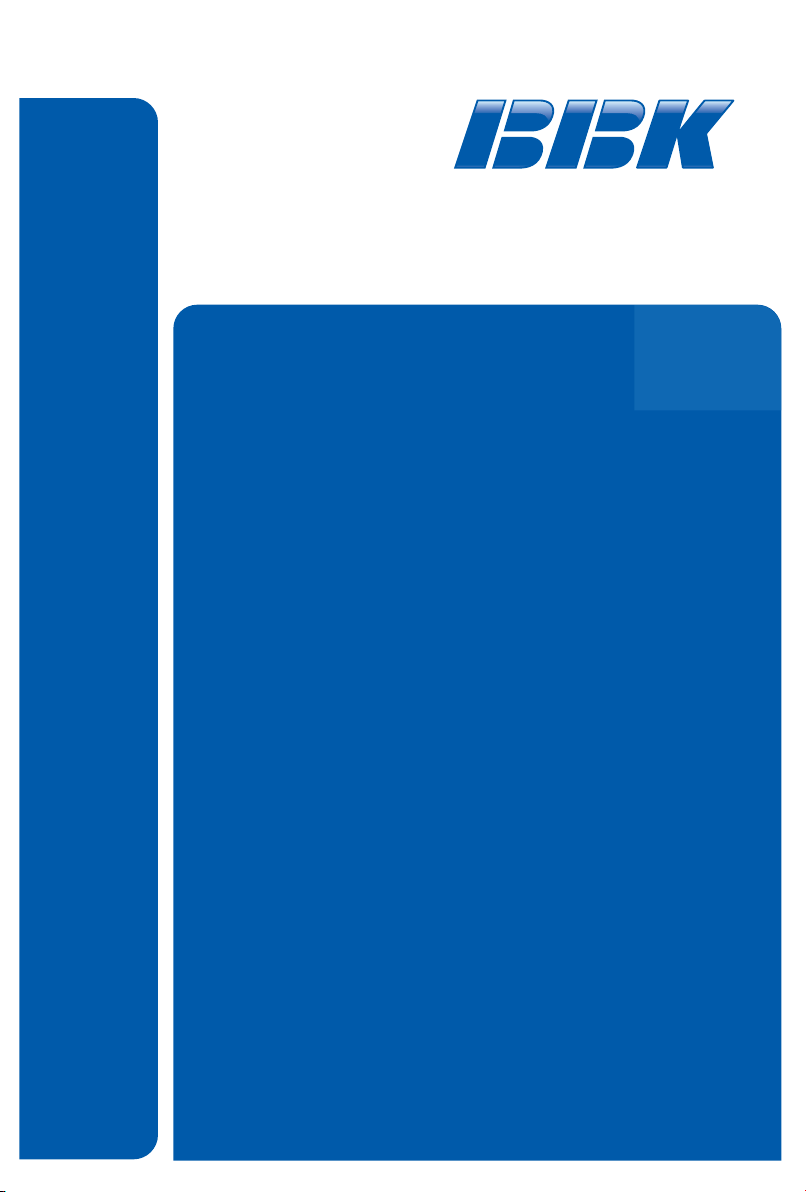
HDTV МЕДИАПЛЕЕР
(сетевой проигрыватель)
NP101S
PopcornTV
Руководство
по эксплуатации
ПРОЧИТАЙТЕ ВНИМАТЕЛЬНО
ПЕРЕД ЭКСПЛУАТАЦИЕЙ
Page 2
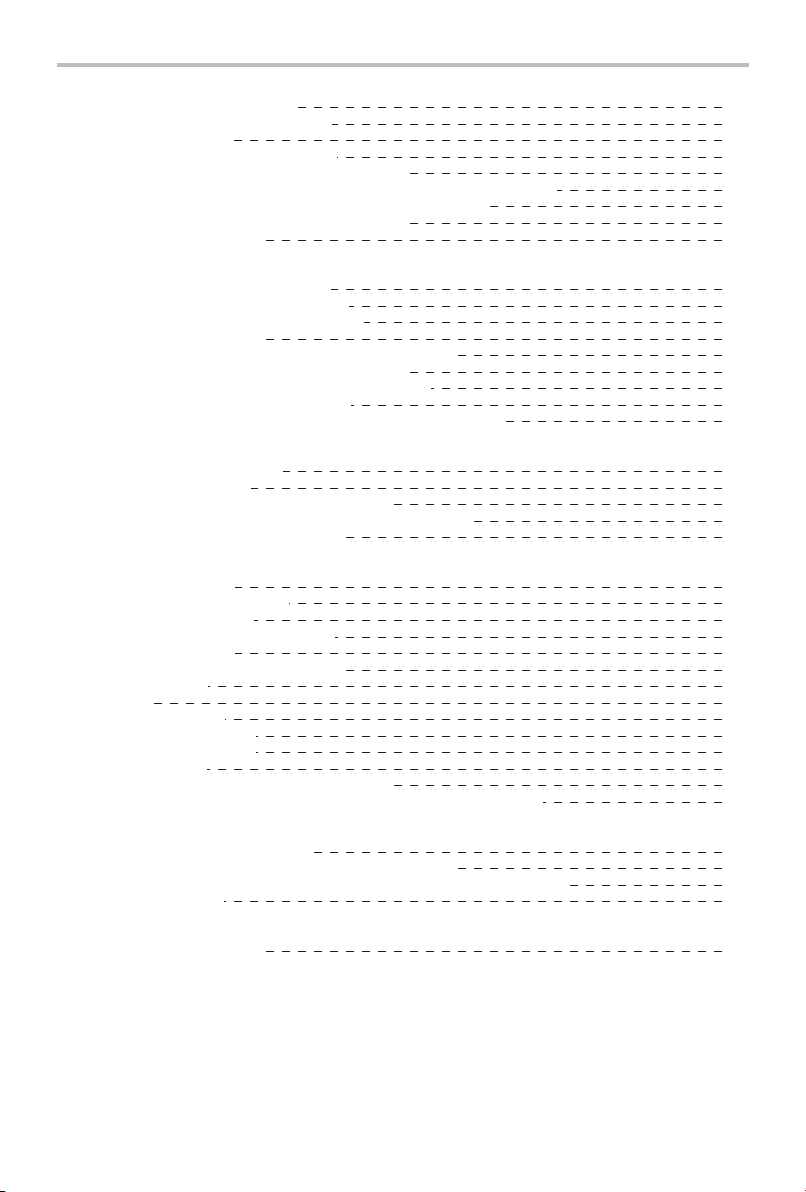
СОДЕРЖАНИЕ
ВВЕДЕНИЕ
Пользовательское соглашение 1
Инструкция по мерам безопасности 2
Описание устройства 3
Основные возможности Popcorn TV 3
Поддерживаемые видеостандарты Popcorn TV 4
Поддерживаемые видеоформаты высокого разрешения Popcorn TV 4
Технические характеристики и спецификации Popcorn TV 5
Расположение и функции органов управления 7
Комплектация устройства 10
УСТАНОВКА И ПОДКЛЮЧЕНИЕ POPCORNTV
Подключение жесткого диска (HDD) 11
Инициализация жесткого диска (HDD) 11
Подключение к устройству отображения 12
Подключение через HDMI 13
Подключение через Component Video (Y Pb/Cb Pr/Cr) 14
Подключение через S-Video и Composite Video 15
Подключение к усилителю (ресиверу) через HDMI 16
Подключение Optical Audio è Audio L/R 17
Подключение к персональному компьютеру через USB slave 18
СЕТЕВЫЕ ПОДКЛЮЧЕНИЯ POPCORNTV
Организация домашней ñåòè 19
Проводное подключение 19
Прямое подключение PopcornTV к Интернет 20
Создание проводной сети с подключением к Интернет 21
Беспроводное подключение ïî Wi-Fi 22
ОСНОВНЫЕ ОПЕРАЦИИ С POPCORNTV
Операция “Включение” 23
Настройки основных функций 23
Основные разделы ìåíþ 34
Источник медиа-данных HARD-DISC 34
Операции ñ файлами 37
Управление воспроизведением ñ ÏÄÓ 39
Интернет-сервисы 43
МедиаБар 43
Портал Internet Radio 45
Портал онлайн-сервисов 46
Портал Сообщество MSP 47
Менеджер закачек 48
Добавить/редактировать Интернет сервисы 51
Работа PopcornTV с внешними USB совместимыми устройствами 56
ОСНОВНЫЕ ОПЕРАЦИИ POPCORNTV С ПК И СЕТЬЮ
Создание собственных плагинов 59
Использование PopcornTV в качестве медиа-сервера 60
Управление PopcornTV через браузер на персональном компьютере 65
Программа myiHome 65
ПРОЧЕЕ
Сервисное обслуживание 71
Page 3
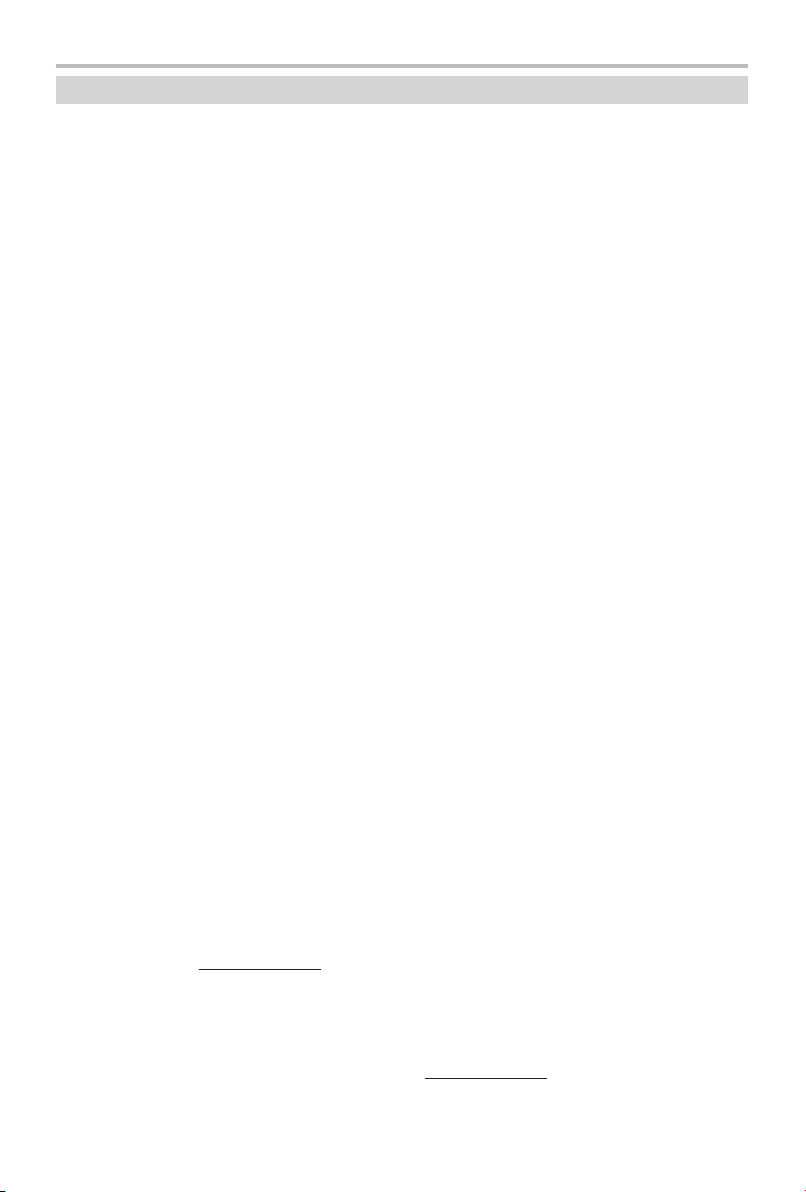
ВВЕДЕНИЕ
Правила использования устройства
Условия использования устройства
Пользователь несет полную ответственность в отношении аудиовизуальных произведений,
которые он воспроизводит, и/или скачивает, и/или распространяет, используя данное
устройство. Пользователь самостоятельно должен убедиться в том, что скачивание и/или
распространение им аудиовизуальных произведений не нарушает авторских или смежных
прав и самостоятельно обеспечить соблюдение авторских прав при воспроизведении.
Производитель не несет ответственности за содержание аудиовизуальных произведений при
скачивании и/или распространении, и/или воспроизведении их Пользователем,
за соответствие их требованиям законодательства, за нарушение авторских прав,
несанкционированное использование товарных знаков, наименований фирм и их логотипов,
а также за возможные нарушения прав третьих лиц при скачивании, и/или распространении,
и/или воспроизведении их Пользователем.
Воспроизведение аудиовизуальных произведений, загруженных из сети Интернет, при условии
соблюдения авторских прав, возможно только в личных целях с соблюдением условий,
предусмотренных п.5 ст. 1273 ГК Российской Федерации («Допускается без согласия автора
или иного правообладателя и без выплаты вознаграждения воспроизведение гражданином
исключительно в личных целях правомерно обнародованного произведения, за исключением:
«видеозаписи аудиовизуального произведения при его публичном исполнении в месте,
открытом для свободного посещения, или в месте, где присутствует значительное число лиц,
не принадлежащих к обычному кругу семьи»).
Правила распространения пользователем аудиовизуальных материалов
Распространяемые пользователем аудиовизуальные материалы не должны содержать:
• материалы, которые являются незаконными, вредоносными, угрожающими, оскорбляющими
нравственность, честь и достоинство, права и охраняемые законом интересы третьих лиц,
клеветническими, нарушающими авторские права, пропагандирующими ненависть
и/или дискриминацию людей по расовому, этническому, половому, социальному признакам,
способствующие разжиганию религиозной, расовой или межнациональной розни,
содержащие сцены насилия, либо бесчеловечного обращения с животными, и т.д.;
• ущемления прав меньшинств;
• материалы, которые Пользователь не имеет права делать доступным по закону или согласно
каким-либо контрактным отношениям;
• материалы, которые затрагивают какой-либо патент, торговую марку, коммерческую тайну,
копирайт или прочие права собственности и/или авторские и смежные с ним права третьей
стороны;
• неразрешенной специальным образом рекламной информации;
• материалы, содержащие компьютерные коды, предназначенные для нарушения,
уничтожения либо ограничения функциональности любого компьютерного или
телекоммуникационного оборудования или программ, для осуществления
несанкционированного доступа, а также серийные номера к коммерческим программным
продуктам, логины, пароли и прочие средства для получения несанкционированного доступа
к платным ресурсам в Интернет;
• нарочного или случайного нарушения каких-либо применимых местных, государственных
или международных законов;
• несогласованной передачи записей рекламного, коммерческого или агитационного
характера;
• рекламы наркотических средств;
• записи в чей-либо адрес, содержащие грубые и оскорбительные выражения
и предложения;
• записи, содержащие материалы порнографического характера.
Описание программного обеспечения
Данное устройство оснащено программным обеспечением и сетевыми сервисами,
основанными на открытом коде. Исходный открытый код программного обеспечения
размещен на сайте www.popcorntv.ru Любой Разработчик может внести изменения в этот код
и предложить на его основе новые сетевые сервисы. Разработчиком признается любое
физическое или юридическое лицо, разрабатывающее для данного устройства программное
обеспечение или сервисы в сети Интернет и свободно размещенные для всеобщего доступа
в сети Интернет. Вознаграждение за разработку программного обеспечения Разработчику
не выплачивается. Разработчик безвозмездно передает Пользователям право свободного
использования данным программным обеспечением. Изготовитель вправе размещать
программное обеспечение Разработчика на сайте www.popcorntv.ru , с указанием имени
Разработчика. Изготовитель не проверяет данные версии программного обеспечения и не
несет ответственности за работоспособность данных прошивок и/или сервисов. Пользователь
может использовать данные версии программного обеспечения исключительно на свой риск.
1
Page 4
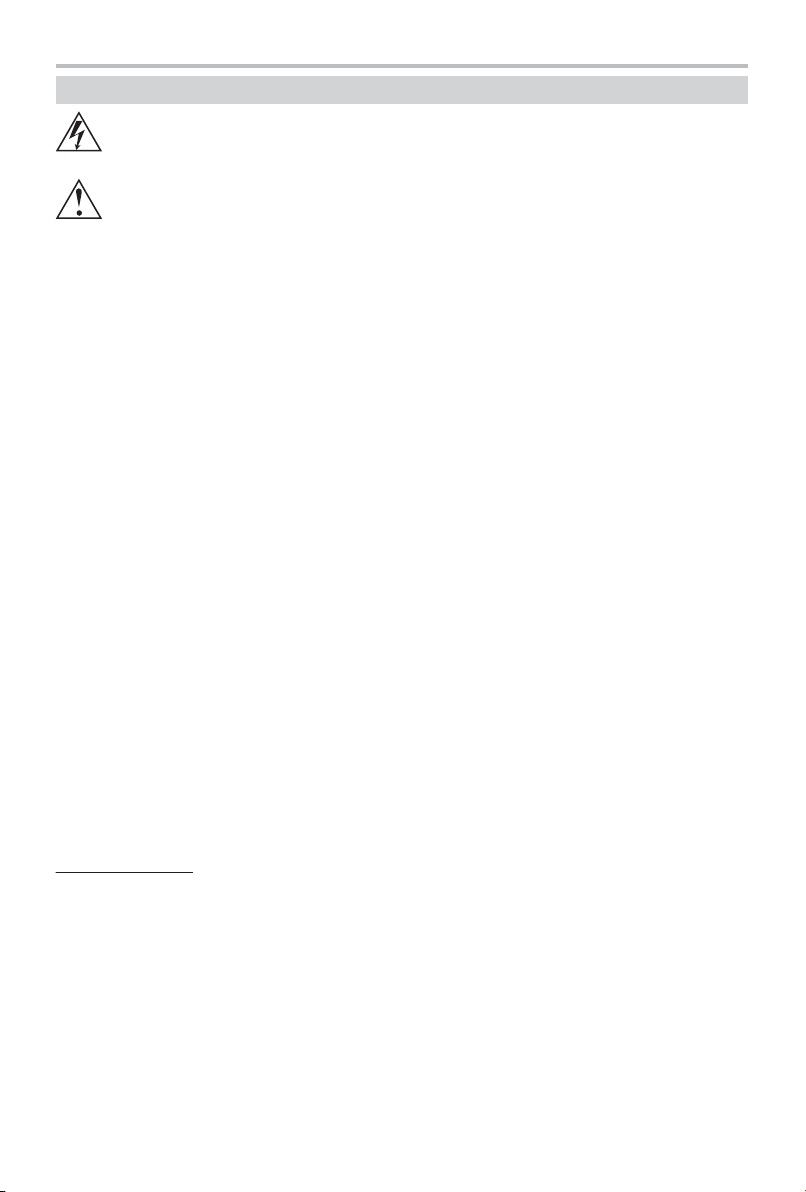
ВВЕДЕНИЕ
Инструкция по мерам безопасности
Символ опасности
Напоминание пользователю о высоком напряжении.
Символ предупреждения
Напоминание пользователю о проведении всех действий в соответствии
с инструкциями.
ПРЕДУПРЕЖДЕНИЯ:
• Чтобы предотвратить риск пожара или удара током, избегайте попадания в устройство
воды и эксплуатации устройства в условиях высокой влажности.
• Устройство содержит компоненты под высоким напряжением, поэтому не пытайтесь
самостоятельно открывать и ремонтировать устройство.
• Устройство оснащено встроенным жестким диском, не пытайтесь разбирать устройство
и самостоятельно менять встроенный жесткий диск.
• Выключайте устройство из розетки, если вы не собираетесь его использовать в течение
долгого времени.
• Перед включением устройства, пожалуйста, убедитесь, что устройство подключено
правильно, установите на минимум уровень громкости усилителя и громкоговорителей
вашей аудиосистемы. Регулируйте уровень громкости только после начала
воспроизведения, чтобы избежать повреждений вашей аудиосистемы.
• Не ставьте посторонние предметы на корпус устройства.
• Поставьте устройство в сухом, хорошо проветриваемом помещении подальше
от нагревательных приборов. Не подвергайте устройство воздействию солнечного света,
механической вибрации, влажности и пыли.
• Допустимо использование небольшого количества нейтрального моющего средства для
чистки устройства.
• Никогда не используйте абразивные материалы или органические соединения (алкоголь,
бензин и т. д.) для чистки устройства.
• Для ремонта и технического обслуживания обращайтесь только в сервисные центры,
уполномоченные для ремонта изделий торговой марки BBK.
РЕКОМЕНДАЦИИ:
Перед использованием устройства внимательно ознакомьтесь с руководством. После
чтения, пожалуйста, сохраните его для использования в будущем.
За дополнительной информацией о продукте, технической поддержке, сетевых
сервисах и обновлениях программного обеспечения обращайтесь на сайт
www.popcorntv.ru.
2
Page 5
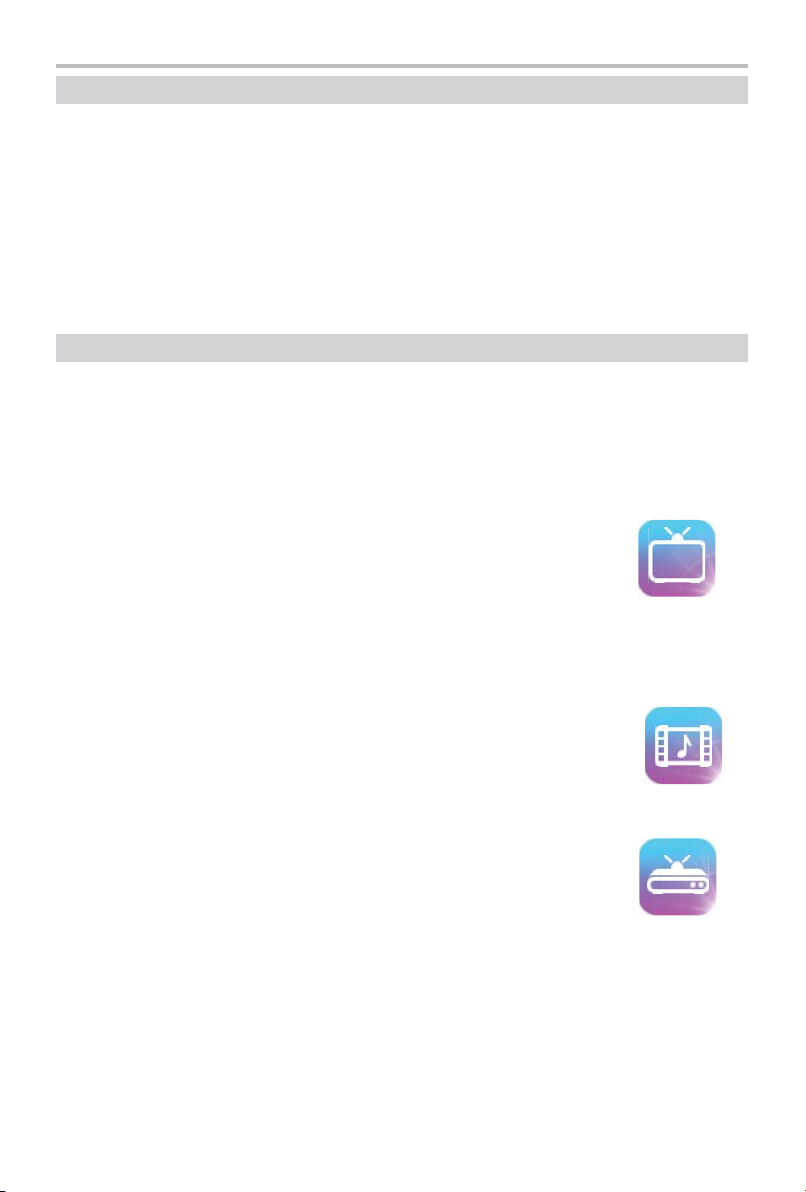
ВВЕДЕНИЕ
Описание устройства
PopcornTV является сетевым мультимедиа проигрывателем высокого разрешения с прямым
доступом к Интернет-ресурсам развлекательного контента.
До недавнего времени цифровые форматы высокого разрешения было возможно
воспроизводить только с помощью Blu-Ray проигрывателя или персонального компьютера,
оснащенного специальным оборудованием. Blu-Ray проигрыватель воспроизводит
ограниченное количество форматов и только записанных на диск, а персональный компьютер
сложно подключить к телевизору. PopcornTV можно использовать для воспроизведения всех
форматов высокого разрешения не только на мониторе компьютера, а совместно
с привычной для вас бытовой аудио-, видеотехникой, такой как:
• ЖК или Плазменные телевизоры,
• Домашние кинотеатры,
• Акустические системы.
Основные возможности PopcornTV
Сетевой мультимедиа плеер высокого разрешения
PopcornTV – это мультимедиа плеер высокого разрешения с возможностью просмотра
аудио/видео контента из интернета с помощью специального встроенного браузера.
PopcornTV поддерживает крупнейшие on-line интернет-сервисы, такие как:
Аудио: Rpod.ru
Видео: Russia.ru
Фото: Yandex Fotki
PopcornTV – это мультимедиа плеер, поддерживающий файлы SD
(standard def.) и HD (high-def) разрешения:
• видеоформаты высокого разрешения (High Definition) до 1080p: VC-1,
WMV9, H.264, DivXHD;
• все современные видеоформаты, наиболее популярные и широко
распространенные в сети Интернет MPEG-2, MPEG-4, MKV, DivX, XviD.
• аудиоформаты: AAC, M4A, MPEG audio, WAV, WMA, FLAC и OGG.
• фотоформаты: JPEG, BMP, PNG и GIF.
• форматы субтитров: SRT, SMI, SUB и SSA.
Сетевой цифровой
медиаплеер
PopcornTV – это полноценный домашний мультимедиа центр. Вы можете
слушать музыку без перерыва на имеющейся у вас акустической системе
или домашнем кинотеатре, не заботясь о смене компакт-дисков,
и смотреть свои цифровые фотографии на большом экране телевизора.
Медиасервер
PopcornTV - это сетевое хранилище аудио/видео контента,
поддерживающее работу с сетевыми жесткими дисками (NAS).
Работа с сетевыми
жесткими дисками
NAS (network attached storage) — сетевая система хранения данных.
Часто диски в NAS объединены в RAID массив. Несколько таких компьютеров могут быть
объединены в одну систему, в которой функции NAS объединены с дополнительными
сервисами, как например, фотогалерея, медиацентр, почтовый сервер и т. д.
Обеспечивают надежность хранения данных, легкость доступа для многих пользователей,
легкость администрирования, масштабируемость.
3
Page 6

ВВЕДЕНИЕ
Медиасервер
С помощью PopcornTV можно создавать собственные архивы видео, фото
и музыкальных файлов.
Скачивайте музыкальные файлы (MP3, WMA и т. д.), видеофайлы (MKV,
AVI и т. д.) и фотографии с высоким разрешением (JPEG HD)
на встроенный жесткий диск (HDD) PopcornTV:
• при помощи менеджера закачек, встроенного на PopcornTV;
• со своих USB-совместимых внешних носителей информации (HDD, USB
Flash Drive и т. д.);
• со своего персонального компьютера, подключенного к Popcorn TV
через Ethernet или USB-соединение.
Вы можете слушать музыку без перерыва на имеющейся у вас
акустической системе или домашнем кинотеатре, не заботясь о смене
компакт-дисков, и смотреть свои цифровые фотографии на большом
экране телевизора.
Поддержка NAS
PopcornTV поддерживает работу с сетевыми жесткими дисками (NAS)
NAS (network attached storage) — сетевая система хранения данных.
Часто диски в NAS объединены в RAID массив. Несколько таких
компьютеров могут быть объединены в одну систему, в которой функции
NAS объединены с дополнительными сервисами, как например,
фотогалерея, медиацентр, менеджер закачек, почтовый сервер и т. д.
Поддерживаемые видеостандарты Popcorn TV
Медиа-сервер
Работа с сетевыми
жесткими дисками
Выход
HDMI
Компонентный
Композитный,
S-Video
Режим
480i/p, 576i/p
720p
1080i
1080p
480i/p, 576i/p
720p
1080i
NTSC
PAL
Разрешение
720x480, 720x576
1280x720
1366x768
1920x1080
1920x1080
720x480, 720x576
1280x720
1920x1080
720x480
720x576
Развертка
Стандарты CEA
Стандарты CEA
Стандарты CEA
Стандарты CEA
Стандарты CEA
Стандарты CEA
Стандарты CEA
Стандарты CEA
Стандарты CEA
Стандарты CEA
Поддерживаемые видеоформаты высокого разрешения Popcorn TV
СодержаниеÒèï
H.264
(MPEG-4 Part 10)
VC-1
WMV9 (WMV3)
Стандарт сжатия видео, предназначенный для достижения высокой
степени сжатия видеопотока при сохранении качества высокого
разрешения.
Стандарт видеокодека высокого разрешения, изначально
разработанного Microsoft, поддерживаемый стандарт для Blu-ray,
альтернатива H.264/MPEG-4 AVC.
Стандарт видеокодека высокого разрешения, разработанный
до введения VC-1, что делает видеопотоки WMV9 полностью
совместимыми с VC-1.
4
Page 7
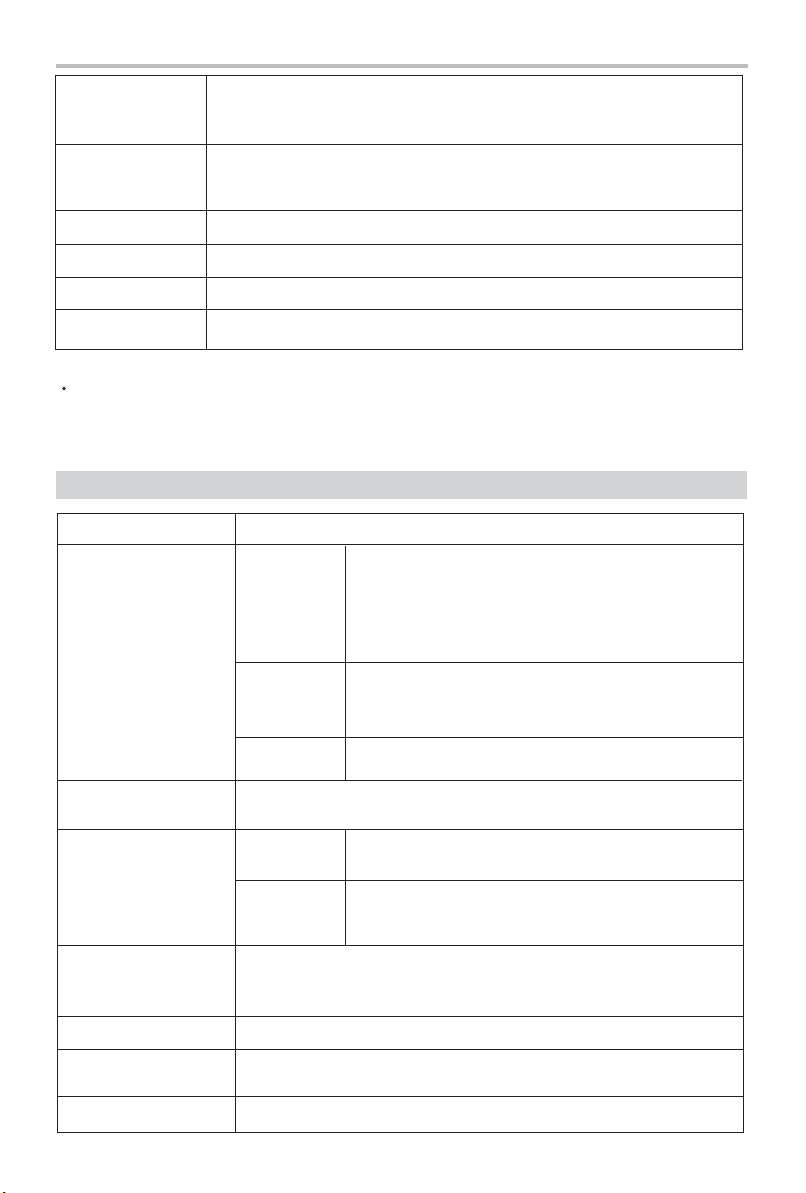
ВВЕДЕНИЕ
MKV (Matroska)
DivX HD
MPEG-4
WMA
HDCD
JPEG HD
ПРИМЕЧАНИЕ
PopcornTV поддерживает четыре потока стандартного разрешения (форматы PAL и NTSC)
в любом из следующих форматов: VC-1, H.264, MPEG-4 и MPEG-2.
Один поток высокого разрешения (1920 x 1080i(60), 1920 x 1080p (30), 1280 x720p (60))
и один поток стандартного разрешения одновременно.
Стандарт форматов мультимедийных контейнеров и набор
инструментов и библиотек для работы с различными аудио
и видеофайлами.
Библиотека сжатия видеостандарта MPEG-4, позволяющая
практически без потери качества получать видеофайлы высокого
разрешения, значительно меньшего размера, чем DVD.
Сжатое цифровое аудио − видео (динамическое изображение).
Сжатое цифровое аудио.
Расширенный формат цифрового аудио.
Сжатое цифровое статическое изображение высокого разрешения.
Технические характеристики и спецификации Popcorn TV
Процессор
Поддерживаемые
форматы
Входы
Выходы
Интерфейсы
Стандарты развертки
Поддерживаемые
операционные системы
Файловая система
Sigma Designs SMP8635
Видео WMV9(MP2HL),
H.264(BP2L3, MP24.0 è HP24.0)
VC-1(MP2HL, AP2L3)
AVC(HD)
MPEG-1/ 2/ 4, AVI, DivX, XVID
MKV
Аудио MP3, WMA, AAC, Ogg, PCM, AC3, WAV, FLAC, M4A,
DTS (Digital Theatre System), Dolby Digital
Недекодированый сигнал: Dolby Digital, DTS-HD
MA, DTS-HD HR, Dolby True HD, Dolby Digital Plus
Изображения JPEG, JPEG HD
Два разъема USB 2.0 для подключения USB-совместимых
устройств
Аудио Оптический цифровой аудиовыход
Стереофонический аудиовыход
Видео HDMI 1.3
Компонентный видеовыход Y Cb(Pb) Cr(Pr),
композитный видеовыход CVBS, выход S-Video
Сетевой порт LAN (Ethernet) (10/100 Мбит/с),
Интерфейс HDMI обеспечивающий передачу сигнала высокой
четкости 1080p, USB 2.0 Slave для подключения к ПК
480i, 480p, 576i, 576p, 720p, 1080i, 1080p
Windows98SE (требуется драйвер), Windows Me,
Windows2000, WindowsXP, Windows Vista
FAT32, NTFS, поддержка разделов диска
5
Page 8

ВВЕДЕНИЕ
Встроенная
flash-память
Оперативная
память (RAM)
Варианты комлектации
HDD*
Напряжение питания
переменного тока
Температурные
требования
Требования
к влажности
Потребляемая
мощность
Размеры
Вес (без жесткого диска)
ПРИМЕЧАНИЯ
• Жесткий диск PopcornTV поддерживает файловые таблицы формата ISO (FAT32)
и NTFS/HFS+.
• При системе разметки диска FAT32 максимально возможный объем хранимого файла
составляет 4 Гб (Гигабайта).
• При системе разметки диска в формате файловой таблицы NTFS/HFS+, поддерживается
хранение файлов объ¸мом свыше 4 Гб.
32 ÌÁ
256 ÌÁ
Без жесткого диска, 500 Гб, 1,5 Тб, 2 Тб.
100 – 240 Â, 50/60 Ãö, 1,5 A
~
+5 … +350Ñ
15–75%
12 Â; 3 À; 36 Âò
270x127x40 ìì
1,0 êã
* - вариант комплектации жестким диском указан на упаковке в виде информационного стикера.
6
Page 9
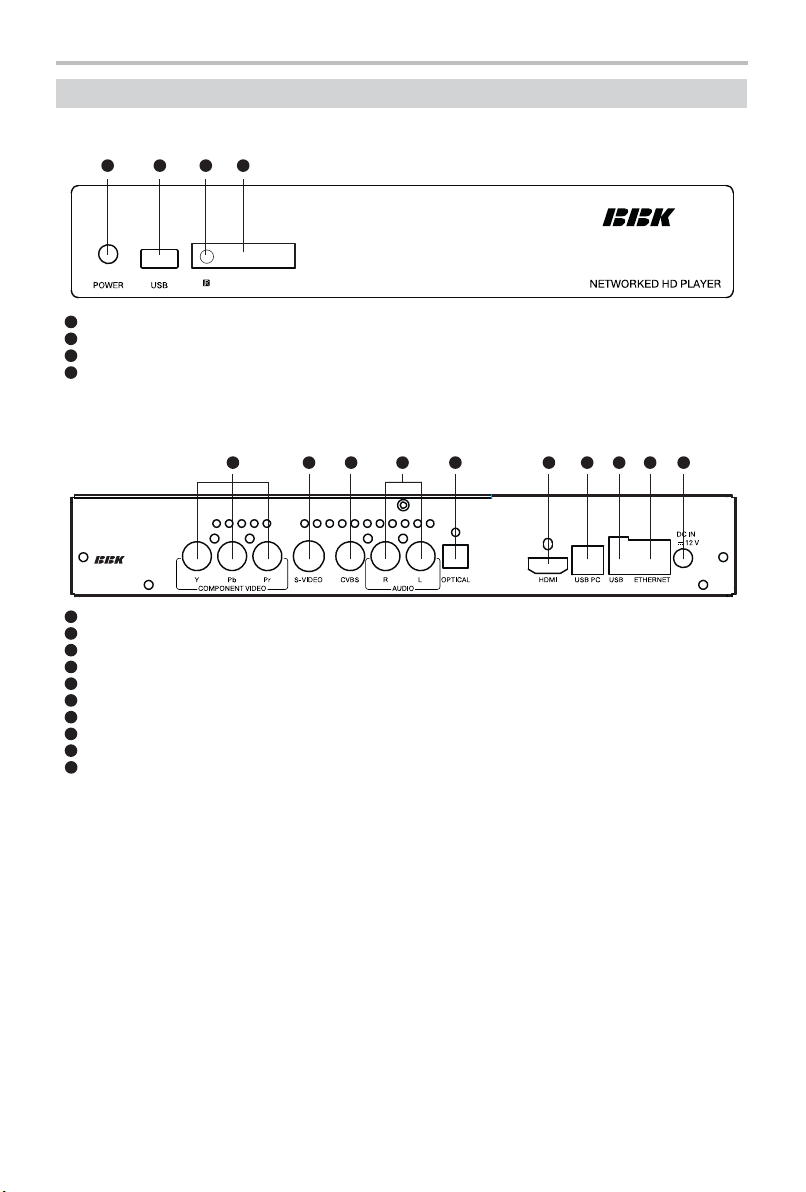
ВВЕДЕНИЕ
Расположение и функции органов управления
Общий вид передней панели
1
1
Клавиша Power
2
Разъем USB2.0-порт для подключения внешних устройств
3
Датчик инфракрасных лучей
4
Индикаторы режимов работы
3
2
4
Общий вид задней панели
2
1 8
1
Разъем компонентного видеовыхода Y Cb(Pb) Cr(Pr)
2
Разъем выхода S-Video
3
Разъем композитного видеовыхода CVBS
4
Разъем стереофонического аудиовыхода
5
Разъем оптического цифрового аудиовыхода S/PDIF
6
Разъем HDMI 1.3
7
Разъем USB2.0 slave, для прямого подключения к ПК
8
Разъем USB2.0-порт для подключения внешних устройств
9
Разъем Ethernet
10
Разъем для подключения питания
3 4 5 7
6
9
10
7
Page 10

ВВЕДЕНИЕ
Общий вид пульта дистанционного управления
1
Клавиша
Рабочий режим/режим ожидания.
2
Клавиша FILE MODE
Меню удаления и копирования файлов
на жестком диске.
3
Клавиша SETUP
В режиме экранного меню – Основные настройки.
В режиме воспроизведения – Настройки яркости
и контрастности.
4
Клавиша USB DVDROM EJECT
Открыть внешний DVDROM привод,
подключенный по USB.
5
Клавиша TV MODE
Переключение форматов видеосигнала
через коммутационные интерфейсы.
6
Клавиши ЦИФРОВЫЕ И БУКВЕННЫЕ
В режиме экранного меню: выбор соответствующего
номера файла из списка для быстрого запуска.
Вход в алфавит.
В режиме воспроизведения: для файлов XviD/DivX,
пропуск фрагментов видео в процентном
соотношении.
7
Клавиша DELETE
Удаление цифры или буквы.
8
Клавиша RETURN
Возврат в предыдущее окно меню.
Клавиша ENTER
9
Команда ввода или воспроизведения для выбранного
файла.
Клавиша направления (ВВЕРХ, ВНИЗ, ВПЕРЕД, НАЗАД)
10
Перемещения по пунктам меню.
11
Клавиша INFO
В режиме экранного меню – информация о работе
с внутренними и внешними
USB/HDD/SMB/NFS-источниками,
об отображаемых файлах и их размере.
В режиме воспроизведения – время, информация
о видео- и аудиокодеках.
12
Клавиша MENU
Меню DVD-диска при воспроизведении с внешнего
DVD-привода.
13
Клавиша PREV
Воспроизведение с предыдущего раздела.
14
Клавиша TITLE
Ввод URL адреса в браузер.
15
Клавиша REV
Ускоренное обратное воспроизведение.
Клавиша REPEAT
16
Повтор текущего раздела видео или
музыкальной композиции.
17
Клавиша ANGLE
Клавиша TIME SEEK
18
Выбор времени воспроизведения для перехода
к определенному фрагменту.
19
Клавиша AUDIO
Выбор доступных аудиофайлов.
20
Клавиша VIDEO (красная)
Переход в раздел видеофайлов.
Клавиша MUSIC (зеленая)
21
Переход в раздел аудиофайлов.
Клавиша PHOTO (желтая)
22
Переход в раздел изображений.
Клавиша OTHER (синяя)
23
Переход в раздел, где хранятся все файлы.
24
Клавиша SUBTITLE
Изменение языка/изменение режима
отображения файлов/изменение цвета.
25
Клавиша ZOOM
Масштабирование изображения.
26
Клавиша PAUSE
Пауза при воспроизведении.
27
Клавиша SLOW
Покадровое воспроизведение.
28
Клавиша STOP
Остановка воспроизведения.
29
Клавиша FWD
Ускоренное воспроизведение вперед.
8
1
2
3
4
5
6
7
8
9
10
11
12
13
14
15
16
17
18
19
20
21 22
30
Клавиша PLAY
Воспроизведение выбранных файлов.
31
Клавиша NEXT
Воспроизведение со следующего
раздела.
32
Клавиша HOME
В режиме экранного меню, в зависимости
от источника по умолчанию – переход
к разделам Музыка, Видео и
Изображения.
В режиме воспроизведения – повтор А/В.
33
Клавиша SOURCE
В режиме экранного меню – Выбор
источника видеосигнала.
В режиме воспроизведения – Повтор
разделов/названий.
34
Клавиша CAPS/NUM
Переключение между цифрами и буквами.
35
Клавиша MUTE
Отключение звука.
36
Клавиша PAGE DOWN
В режиме меню – перемещение вниз.
В режиме воспроизведения – уменьшение
уровня громкости звука.
37
Клавиша SUSPEND
Остановка закачки файла.
38
Клавиша PAGE UP
В режиме меню – перемещение вверх.
В режиме воспроизведения – увеличение
уровня громкости звука.
38
37
36
35
34
33
32
31
30
29
28
27
26
25
24
23
Page 11
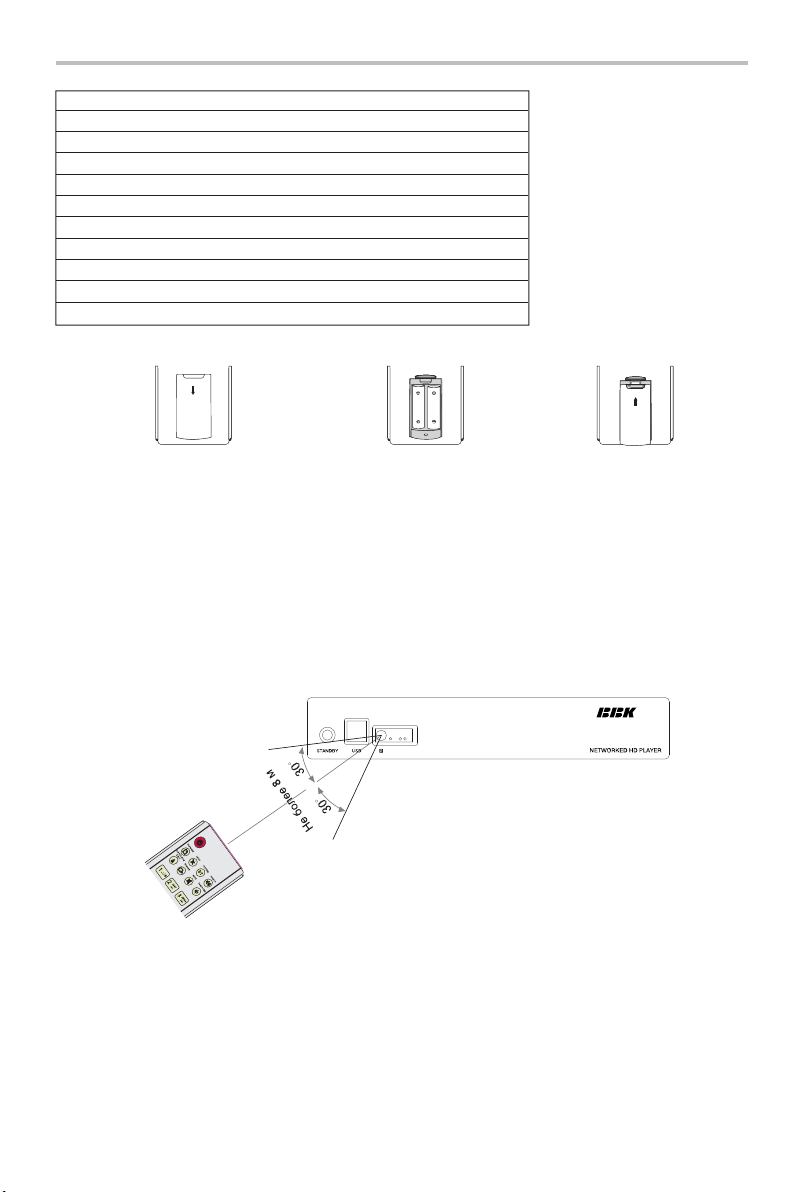
ВВЕДЕНИЕ
Последовательность нажатия клавиш
TV MODE + 0 = Автоматический режим видеосигнала
TV MODE + 1 = Component/Composite NTSC 480i
TV MODE + 2 = Component/Composite PAL 576i
TV MODE + 3 = зарезервирована (не используется)
TV MODE + 4 = HDMI/Component 720p 50Hz
TV MODE + 5 = HDMI/Component 1080i 50Hz
TV MODE + 6 = HDMI/Component 1080p 50Hz
TV MODE + 7 = HDMI/Component 720p 60Hz
TV MODE + 8 = HDMI/Component 1080i 60Hz
TV MODE + 9 = HDMI/Component 1080p 60Hz
POWER + EJECT = Перезагрузка
Установка батареек
+
-
1. Откройте крышку на задней
поверхности пульта
дистанционного управления.
Удостоверьтесь, что полярность батареек соответствует отметкам внутри отсека
для батареек.
Использование пульта дистанционного управления
При использовании пульта дистанционного управления убедитесь, что угол отклонения пульта
от воображаемого перпендикуляра к датчику инфракрасных лучей на передней панели
Popcorn TV не превышает 30 градусов и расстояние до Popcorn TV не превышает 8 метров.
Предостережения
•Извлеките батарейки из пульта дистанционного управления, если не собираетесь им
пользоваться в течение длительного периода времени.
•Избегайте попадания прямого солнечного света на датчик инфракрасных лучей на передней
панели PopcornTV.
•Своевременно заменяйте батарейки в пульте дистанционного управления.
•Не используйте одновременно старую и новую батарейки. Старайтесь не использовать
аккумуляторные батарейки.
•Не роняйте пульт дистанционного управления и старайтесь оберегать его от воздействия
влаги.
2. Вставьте батарейки. 3. Закройте крышку.
-
+
9
7
Page 12
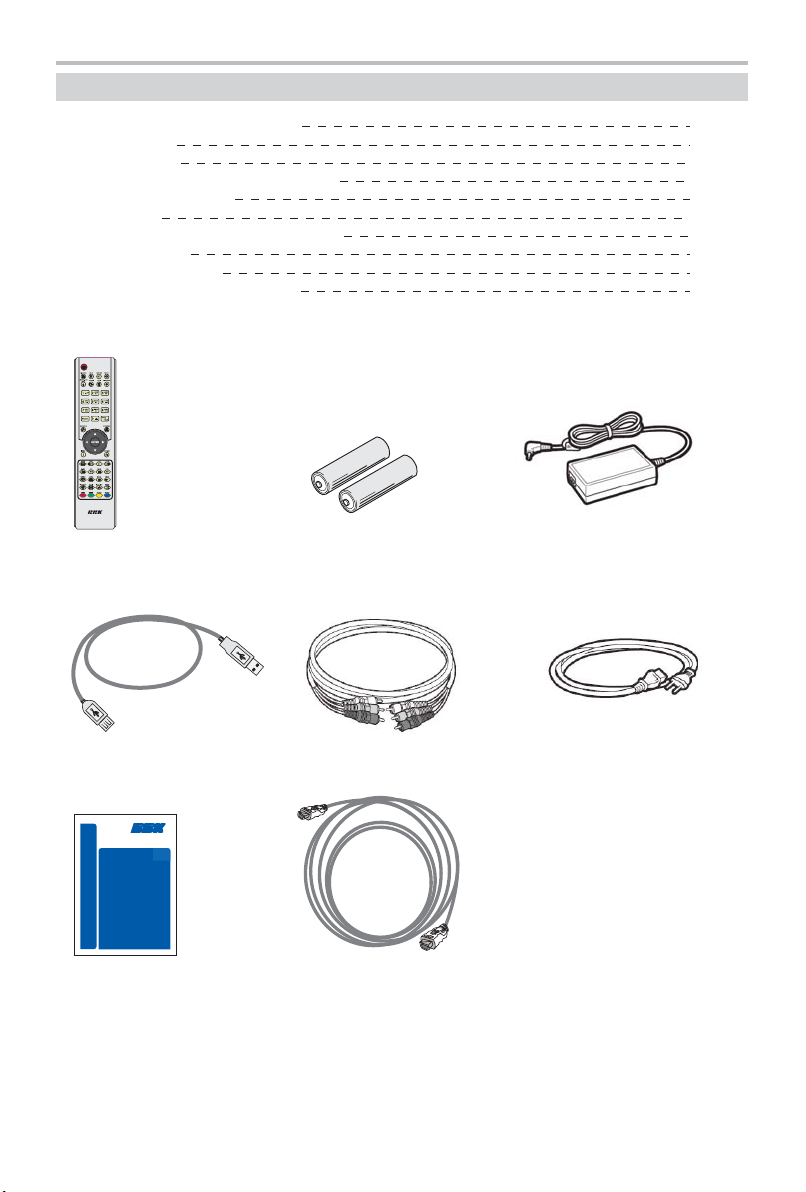
ВВЕДЕНИЕ
Комплектация устройства
Сетевой HD-плеер PopcornTV 1 шт.
Блок питания 1 шт.
Шнур питания 1 шт.
Аудиовидеокабель 3xRCA – 3xRCA 1 шт.
Кабель HDMI − HDMI 1 шт.
USB-кабель 1 шт.
Пульт дистанционного управления 1 шт.
Батарейка ААА 2 шт.
Гарантийный талон 1 шт.
Руководство по эксплуатации 1 øò.
Пульт дистанционного
управления
USB-кабель
СЕТЕВОЙ HD-ПЛЕЕР
(сетевой проигрыватель)
NP101S
PopcornTV
Руководство
по эксплуатации
ПРОЧИТАЙТЕ ВНИМАТЕЛЬНО
ПЕРЕД ЭКСПЛУАТАЦИЕЙ
Руководство
по эксплуатации
Батарейки ААА
Аудиовидеокабель
3xRCA – 3xRCA
Видеокабель
HDMI − HDMI
Блок питания
Шнур питания
10
Page 13
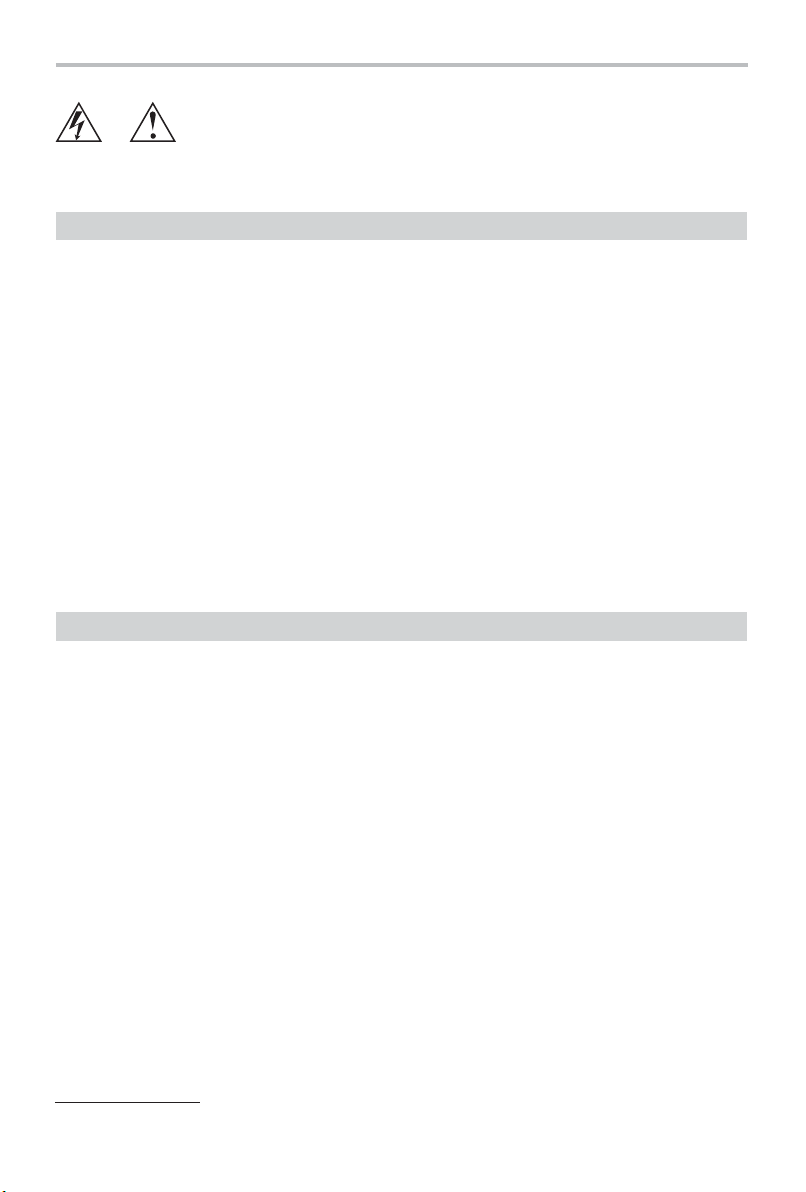
УСТАНОВКА И ПОДКЛЮЧЕНИЕ POPCORNTV
ПРЕДОСТЕРЕЖЕНИЕ
Перед подключением устройства к другому оборудованию убедитесь, что электропитание
устройств отключено.
Подключение жесткого диска (HDD)*
Для установки в корпус медиаплеера NP101S подходят жесткие диски с интерфейсом SATA
и форматом 3,5”.
Если вы приобрели медиаплеер в варианте без ж¸сткого диска, вам необходимо приобрести
и установить его самостоятельно.
Для установки жесткого диска внутрь корпуса медиаплеера, необходимо снять верхнюю
крышку медиаплеера. Для этого открутите пять винтов крепления крышки и снимите ее.
Порядок действий при установке жесткого диска (HDD):
1. Прикрутите четыре пластиковых винта-упора к нижней поверхности жесткого диска.
Пластиковые винты-упоры идут в комплекте с медиаплеером.
2. Соедините SATA-разъем на жестком диске с аналогичным разъемом на основной плате
медиаплеера. Обратите внимание, что разъем питания жесткого диска на основной плате
медиаплеера совмещен с разъ¸мом передачи данных. Таким образом, подключать питание
к ж¸сткому диску дополнительно не нужно.
3. Прикрутите жесткий диск к нижней части корпуса медиаплеера винтами, идущими
в комплекте.
4. Установите верхнюю крышку медиаплеера на место и закрепите ее при помощи винтов.
После установки жесткого диска и включения медиаплеера, потребуется провести процедуру
инициализации жесткого диска.
Инициализация жесткого диска (HDD)
Для инициализации жесткого диска необходимо зайти в раздел «Настройки», далее выбрать
пункт «Сервис», далее выбрать пункт «Проверить обновление ПО». Следуя подсказкам
на экране, произвести инициализацию диска. После завершения процесса диск будет
доступен для работы.
* Только для варианта комплектации устройства «без HDD диска», смотрите информацию на упаковке.
11
Page 14

УСТАНОВКА И ПОДКЛЮЧЕНИЕ POPCORNTV
Подключение к устройству отображения
В качестве устройства отображения видеосигнала могут быть использованы плазменный,
жидкокристаллический или проекционный телевизор, а также цифровой проектор.
В зависимости от разъемов на вашем устройстве отображения будет определяться качество
изображения и звука.
PopcornTV предлагает несколько вариантов подключения для вашего устройства
отображения. В таблице ниже вы сможете увидеть перечень всех разъемов на тыльной
стороне сетевого плеера, их вид, качество выдаваемого сигнала и тип сигнала.
Название разъема
HDMI
Component Video
(Компонентный видеовыход)
S-Video
Composite Video
(Композитный видеовыход)
Optical Audio
(Оптический Аудиовыход)
Audio L/R
(Аналоговый аудиовыход)
Âèä
Качество
*****
****
**
*
*****
*
Видео + Звук
(Dolby True HD/DTS-HD)
Видео
Видео
Видео
(Dolby True HD/DTS-HD)
Çâóê
Çâóê
В следующей таблице вы можете увидеть, какое разрешение поддерживает каждое
соединение.
Тип сигналаПередаваемый сигнал
Цифровой
Аналоговый
Аналоговый
Аналоговый
Цифровой
Аналоговый
Вид сигнала
Разрешение
HDMI
Component Video
S-Video
Composite Video
NTSC PAL
1080p 1080i 720p 480i480p 1080p 1080i 720p 576i576p
12
Page 15
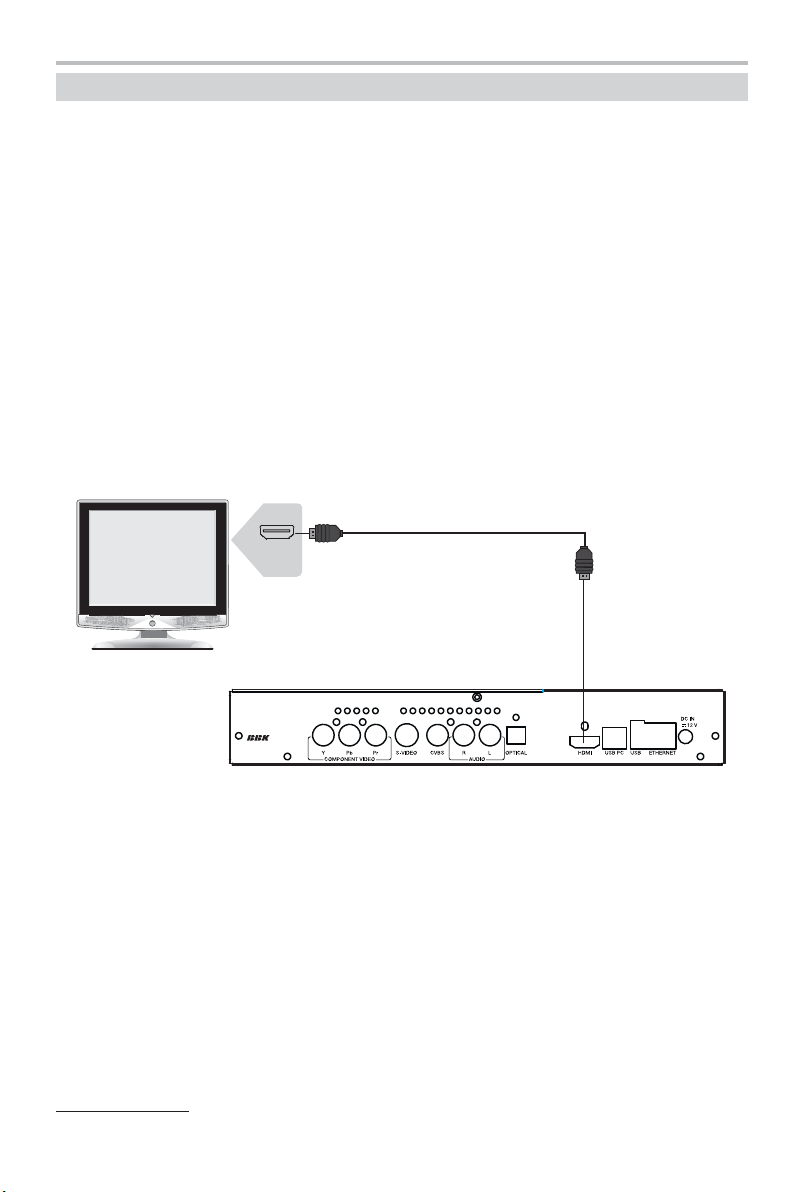
УСТАНОВКА И ПОДКЛЮЧЕНИЕ POPCORNTV
Подключение через HDMI
Предостережение
Перед подключением устройства к другому оборудованию убедитесь, что электропитание
устройств отключено.
Для получения цифрового видео- и аудиосигнала через HDMI-разъем, соедините ваш
телевизор и PopcornTV с помощью HDMI-кабеля. Это позволит вам просматривать
высококачественное цифровое изображение в формате 1080p (Full HD)* и наслаждаться
великолепным звуком с вашего телевизора.
Для передачи видео- и аудиосигнала с PopcornTV через разьем HDMI воспользуйтесь
комбинацией клавиш на ПДУ. Нажмите кнопку [TV Mode] в верхней части ПДУ. Спустя 1-2
секунды, нажмите цифру (4-0) для получения интересующего вас разрешения:
•TV MODE + [0] = автоматический выбор
•TV MODE + [4] = HDMI/Component 720p 50Hz
•TV MODE + [5] = HDMI/Component 1080i 50Hz
•TV MODE + [6] = HDMI/Component 1080p 50Hz
•TV MODE + [7] = HDMI/Component 720p 60Hz
•TV MODE + [8] = HDMI/Component 1080i 60Hz
•TV MODE + [9] = HDMI/Component 1080p 60Hz
Для дополнительного выбора разрешения, смотрите раздел «Видео и Аудио»
HDMI-кабель
HDMI IN
Задняя панель PopcornTV
ПРИМЕЧАНИЯ
• Для воспроизведения видео- и аудиосигнала выберите правильный источник видео
на вашем телевизоре.
• Если в вашем устройстве отображения нет HDMI-разъема, но есть DVI-разъем, то вы
можете воспользоваться переходником HDMI−DVI (в этом случае передаваться будет только
видеосигнал, аудиосигнал прид¸тся подключать отдельно).
• При использовании переходника HDMI−DVI возможны ограничения выбора используемых
режимов.
• Внимание! Если устройство отображения не поддерживает систему защиты HDCP (High−
bandwidth Digital Content Protection), корректное отображение видеосигнала невозможно.
• Некоторые модели цифровых устройств отображения могут не поддерживать режимы
работы HDMI−интерфейса PopcornTV в полном объеме.
* Только при соответствии телевизора спецификациям Full HD.
13
Page 16
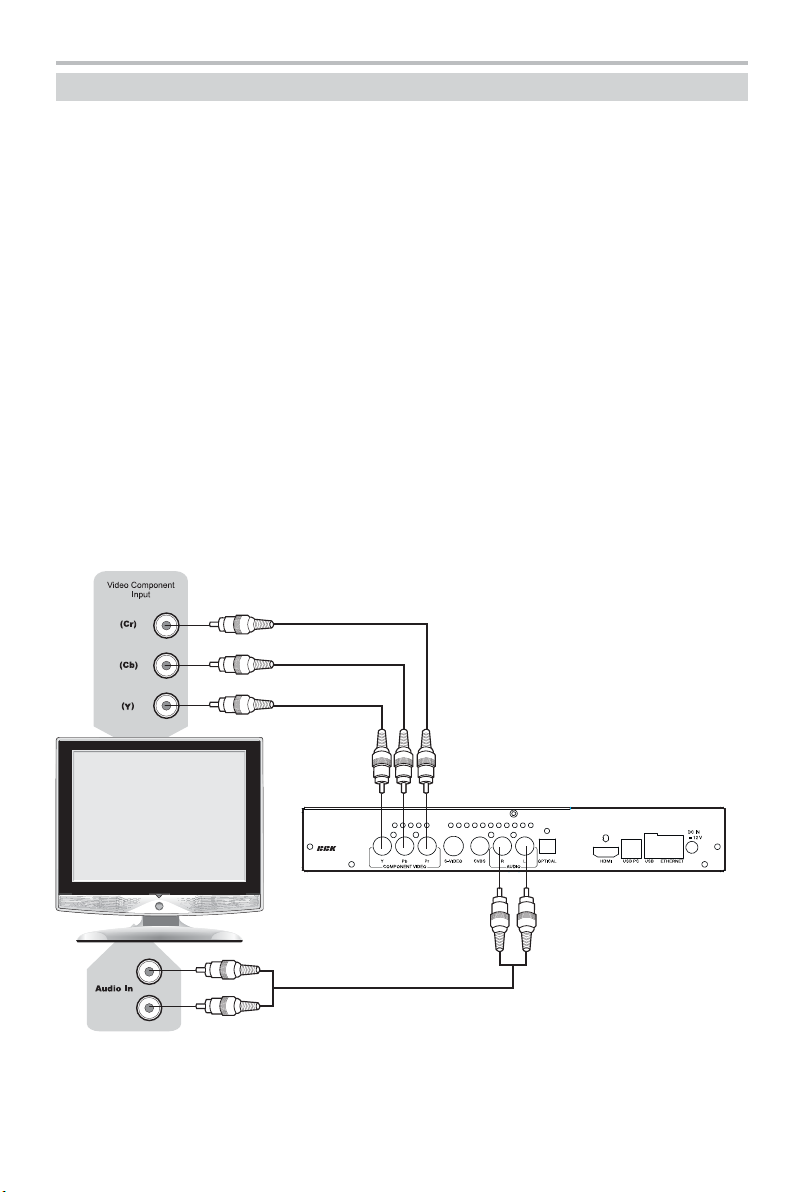
УСТАНОВКА И ПОДКЛЮЧЕНИЕ POPCORNTV
Подключение через Component Video (Y Pb/Cb Pr/Cr)
ПРЕДОСТЕРЕЖЕНИЕ
Перед подключением устройства к другому оборудованию убедитесь, что электропитание
устройств отключено.
Соедините разъемы Component Video на тыльной стороне сетевого плеера c разъемами
Component IN на вашем телевизоре при помощи компонентного кабеля так, чтобы цвета
на устройствах (Y - зеленый, PB/CB - синий, PR/CR - красный) совпадали с цветами
на кабеле. Такое соединение позволит вам получить высококачественное изображение
на вашем телевизоре или проекторе.
Для передачи видеосигнала через разьем Component Video воспользуйтесь комбинацией
клавиш на ПДУ. Нажмите [TV Mode] в верхней части ПДУ. Спустя 1-2 секунды, нажмите цифру
(4-0) для получения интересующего вас разрешения:
•TV MODE + [0] = автоматический выбор
•TV MODE + 4 = HDMI/Component 720p 50Hz
•TV MODE + 5 = HDMI/Component 1080i 50Hz
•TV MODE + 6 = HDMI/Component 1080p 50Hz
•TV MODE + 7 = HDMI/Component 720p 60Hz
•TV MODE + 8 = HDMI/Component 1080i 60Hz
•TV MODE + 9 = HDMI/Component 1080p 60Hz
Для более широкого выбора разрешения смотрите раздел «Видео и Аудио».
Для воспроизведения стандартного звукового сигнала соедините Audio L/R OUT сетевого
проигрывателя с Audio L/R IN на вашем телевизоре, так чтобы цвета на разъемах (L - белый,
R - красный) совпадали с цветами на аудиокабеле.
Задняя панель PopcornTV
Аудиокабель
ПРИМЕЧАНИЕ
• Для воспроизведения видеосигнала выберите правильный источник видео на вашем
телевизоре (обращайтесь к инструкции телевизора).
14
Page 17
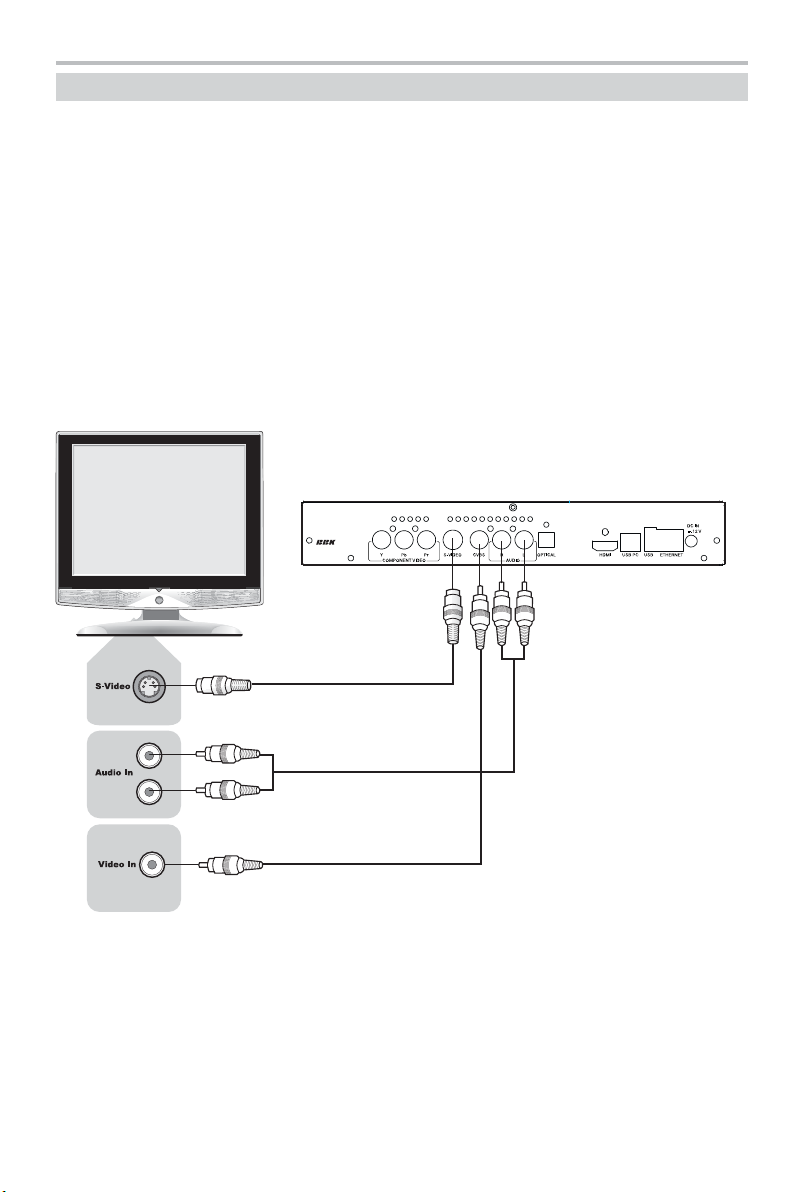
УСТАНОВКА И ПОДКЛЮЧЕНИЕ POPCORNTV
Подключение через S-Video и Composite Video
ПРЕДОСТЕРЕЖЕНИЕ
Перед подключением устройства к другому оборудованию убедитесь, что электропитание
устройств отключено.
Соедините S-Video OUT на сетевом плеере с S-Video IN на вашем телевизоре или аналогично
соедините Composite OUT с Composite IN.
Для получения видеосигнала через разъем S-Video или Composite воспользуйтесь
комбинацией клавиш на ПДУ. Нажмите клавишу MODE, спустя 1-2 секунды нажмите клавишу
1, 2 или 0 для получения желаемого разрешения:
•TV MODE + [0] = автоматический выбор
•TV MODE + 1 = Component/Composite NTSC 480i
•TV MODE + 2 = Component/Composite PAL 576i
В обоих случаях соедините разъемы Audio L/R таким же образом, как и при подключении
Component Video.
Задняя панель PopcornTV
S-Video кабель
Аудиокабель
Видеокабель
ПРИМЕЧАНИЕ
• Для воспроизведения видеосигнала через разъемы S-Video или Composite на вашем
телевизоре, выберите правильный источник видео (обращайтесь к инструкции телевизора).
15
Page 18

УСТАНОВКА И ПОДКЛЮЧЕНИЕ POPCORNTV
Подключение к усилителю (ресиверу) через HDMI
ПРЕДОСТЕРЕЖЕНИЕ
Перед подключением устройства к другому оборудованию убедитесь, что электропитание
устройств отключено.
Соедините HDMI OUT на сетевом плеер с HDMI IN на вашем усилителе (ресивере)
при помощи HDMI-кабеля, далее соедините HDMI OUT на усилителе (ресивере) с HDMI IN
на вашем телевизоре/проекторе. Также соедините ваши громкоговорители системы 5.1 (7.1)
или саундбар, как указано в инструкции, прилагаемой к вашему усилителю (ресиверу).
При таком подключении вы сможете наслаждаться высококачественным объемным звуком
форматов Dolby True HD или DTS-HD и в тоже время просматривать видео высокого
разрешения.
Задняя панель PopcornTV
HDMI IN
HDMI-кабель
HDMI-кабель
HDMI OUT
Левый фронтальный
громкоговоритель
Левый громкоговоритель
окружающего звука
Ресивер (усилитель)
Центральный
громкоговоритель
16
HDMI IN
Правый фронтальный
громкоговоритель
Сабвуфер
Правый громкоговоритель
окружающего звука
Page 19

УСТАНОВКА И ПОДКЛЮЧЕНИЕ POPCORNTV
Подключение через Optical Audio и Audio L/R
Предостережение: Перед подключением устройства к другому оборудованию убедитесь, что
электропитание устройств отключено.
Соедините Optical OUT на сетевом плеере с Optical IN на вашем ресивере (усилителе)
при помощи оптического аудиокабеля. Такое подключение позволит вам прослушивать
звуковой сигнал высокого качества, способный поддерживать форматы домашнего кинотеатра
Dolby True HD и DTS-HD.
Соедините Audio L/R OUT на сетевом плеере с Audio L/R IN на вашем ресивере (усилителе)
при помощи аналогового аудиокабеля. Это подключение будет выдавать звуковой сигнал
стандартного качества. Данный разъем присутствует практически во всех AV устройствах.
Для видеосигнала выберите Component Video, S-Video или Composite Video соединения,
подключение которых указано на с. 12-15.
Video in
Видеокабель
S-Video кабель
Аудиокабель
Задняя панель PopcornTV
Оптический кабель
Ресивер (усилитель)
Optical In
Левый фронтальный
громкоговоритель
Левый громкоговоритель
окружающего звука
Центральный
громкоговоритель
17
Правый фронтальный
громкоговоритель
Сабвуфер
Правый громкоговоритель
окружающего звука
Page 20
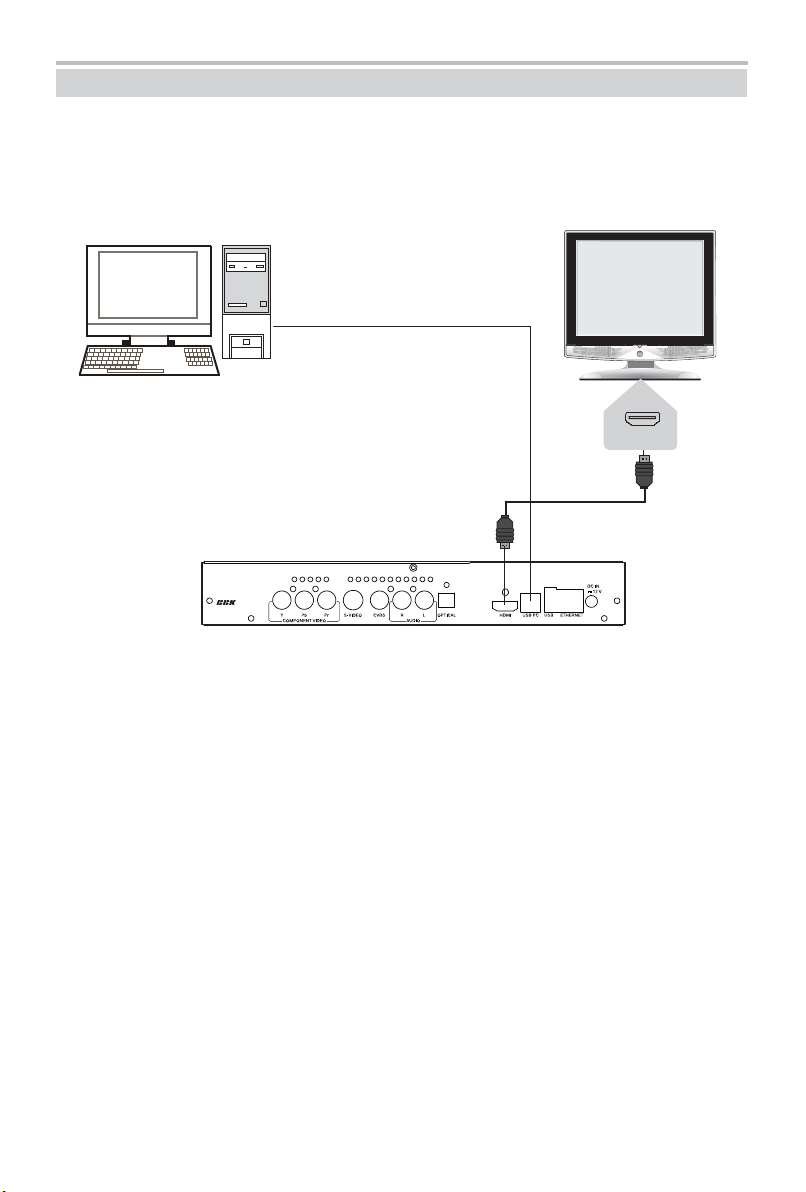
УСТАНОВКА И ПОДКЛЮЧЕНИЕ POPCORNTV
Подключение к персональному компьютеру через USB slave
Для подключения через USB соедините USB-кабель с разъемом USB slave на тыльной стороне
медиаплеера и подключите другой конец к разъему USB на вашем ПК (см. схему ниже).
При данном подключении PopcornTV будет отображаться на ПК как внешний накопитель. В
окне «Мой компьютер» появится новый жесткий диск. Зайдя на этот диск, вы сможете легко
перемещаться по папкам, а также выполнять все стандартные функции работы с папками
и файлами (создавать, копировать, вырезать, вставлять или удалять).
Компьютер
HDMI IN
HDMI-кабель
Задняя панель PopcornTV
18
Page 21
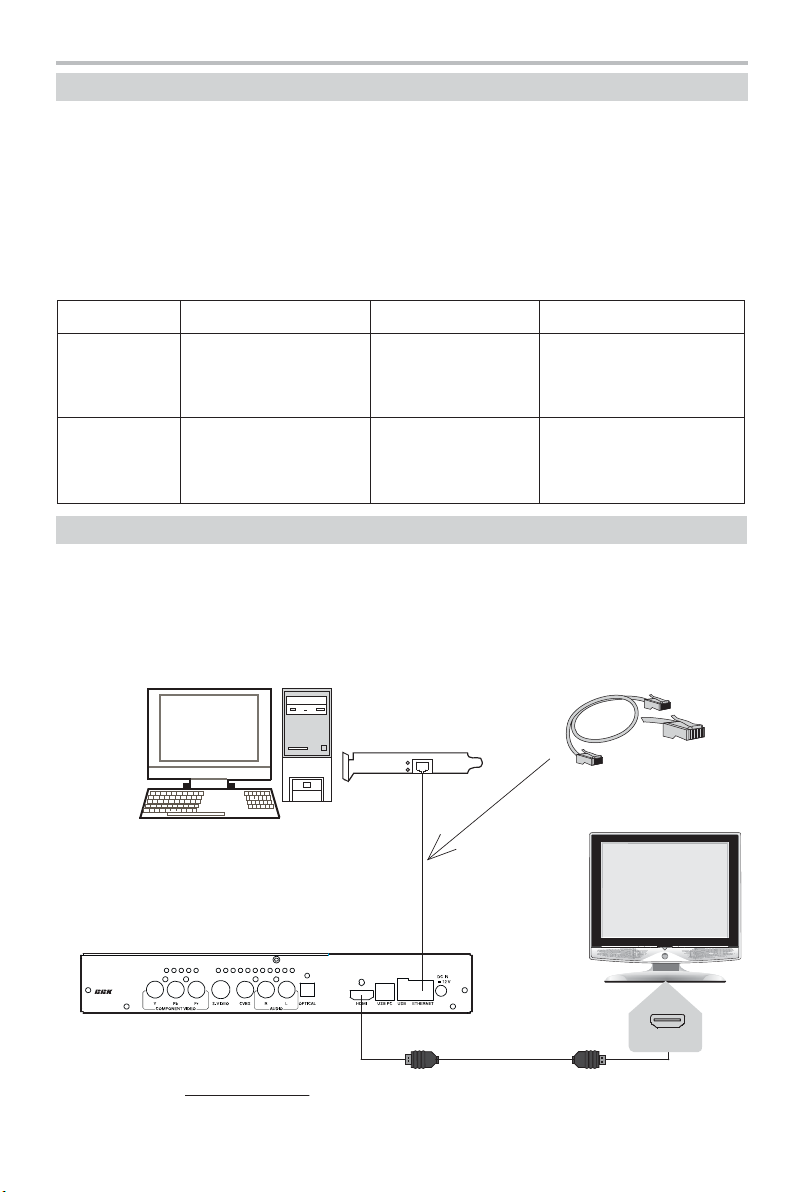
СЕТЕВЫЕ ПОДКЛЮЧЕНИЯ POPCORNTV
Организация домашней сети
PopcornTV предлагает вам возможность использовать его в качестве хранилища данных
в домашней локальной сети. Установив PopcornTV в домашнюю локальную сеть, вы получите
возможность скоростного обмена данными с компьютером и управления сетевыми сервисами
через веб-интерфейс. Сделав файлы доступными на компьютере в сети, вы можете смотреть
фильмы или слушать музыку с компьютера, находясь, например, в другой комнате.
Многообразие оборудования для домашней сети может осложнить выбор при покупке.
Прежде чем решить, какое оборудование приобрести, необходимо выбрать тип сетевой
технологии (способа, которым компьютеры подключаются и обмениваются друг с другом
данными в сети). В таблице ниже содержится описание и сравнение наиболее
распространенных сетевых технологий.
Достоинства
Относительно
недорогой способ.
Высокая скорость
Недостатки
Необходимость
прокладки кабеля.
Ethernet
(проводная)
Макс.скорость (Мбит/с)
Ethernet - 10
Fast Ethernet - 100
Gigabit Ethernet - 1000
передачи данных.
Wi-Fi
(беcпроводная)
802.11b – 11
802.11a – 54
802.11g – 54
802.11n – 300
Устройства сети не
привязаны к одной
точке. Установка
достаточно простая.
Стены и металлические
объекты могут
препятствовать сигналу.
Более дорогой способ.
Проводное подключение
Пример подключения через кросс-кабель:
1. Соедините устройства, согласно схеме подключения.
2. Откройте на вашем компьютере: «Пуск» => «Сетевые подключения» => «Подключения
по локальной сети» => «Свойства» (при помощи правой кнопки мыши) => «Протокол
Интернета (TCP/IP)», выберите пункты «Получить IP-адрес автоматически» и «Получить
адрес DNS-сервера автоматически» и нажмите кнопку [OK].
Сетевая карта
Кросс-кабель
Компьютер
Задняя панель PopcornTV
HDMI-кабель
HDMI IN
Скачайте с сайта www.popcorntv.ru (раздел “скачать”) и установите программу медиасервер
myiHome для обеспечения сетевого подключения PopcornTV к компьютеру и обмена данными
(см. раздел “myiHome” с. 51).
19
Page 22
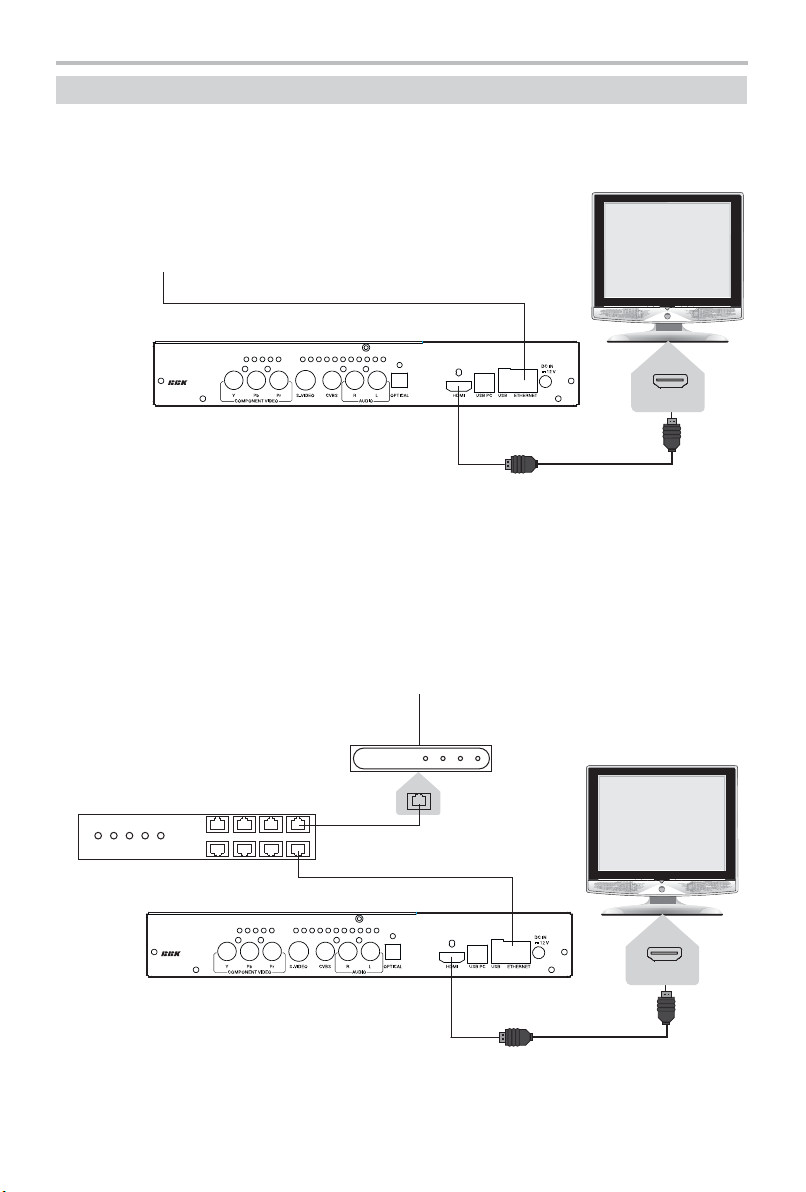
СЕТЕВЫЕ ПОДКЛЮЧЕНИЯ POPCORNTV
Прямое подключение PopcornTV к Интернет
Для прямого подключения PopcornTV вы должны иметь подключение к Интернет без пароля
(авторизации), со статическим или динамическим IP-адресом. Также установите определение
сетевого IP-адреса в автоматический режим (Авто IP). Смотрите раздел «Настройки» =>
«Сети».
Схема подключения:
Подключение к Интернет
Задняя панель PopcornTV
HDMI IN
HDMI-кабель
Наличие маршрутизатора обязательно, если ваш провайдер требует авторизации для доступа
в Интернет (см. раздел «Создание проводной сети с подключением к Интернет»). Вам
понадобится кабель серии UTP5 или UPT5e для соединения PopcornTV с маршрутизатором,
подключенным к Интернету. Обратите внимание, если ваш провайдер производит
подключение по технологии ADSL, ваш маршрутизатор должен поддерживать подключение
по ADSL.
Схема подключения:
Маршрутизатор
Задняя панель PopcornTV
Подключение к интернет
(интернет-провайдеру)
ADSL модем
20
HDMI IN
HDMI-кабель
Page 23
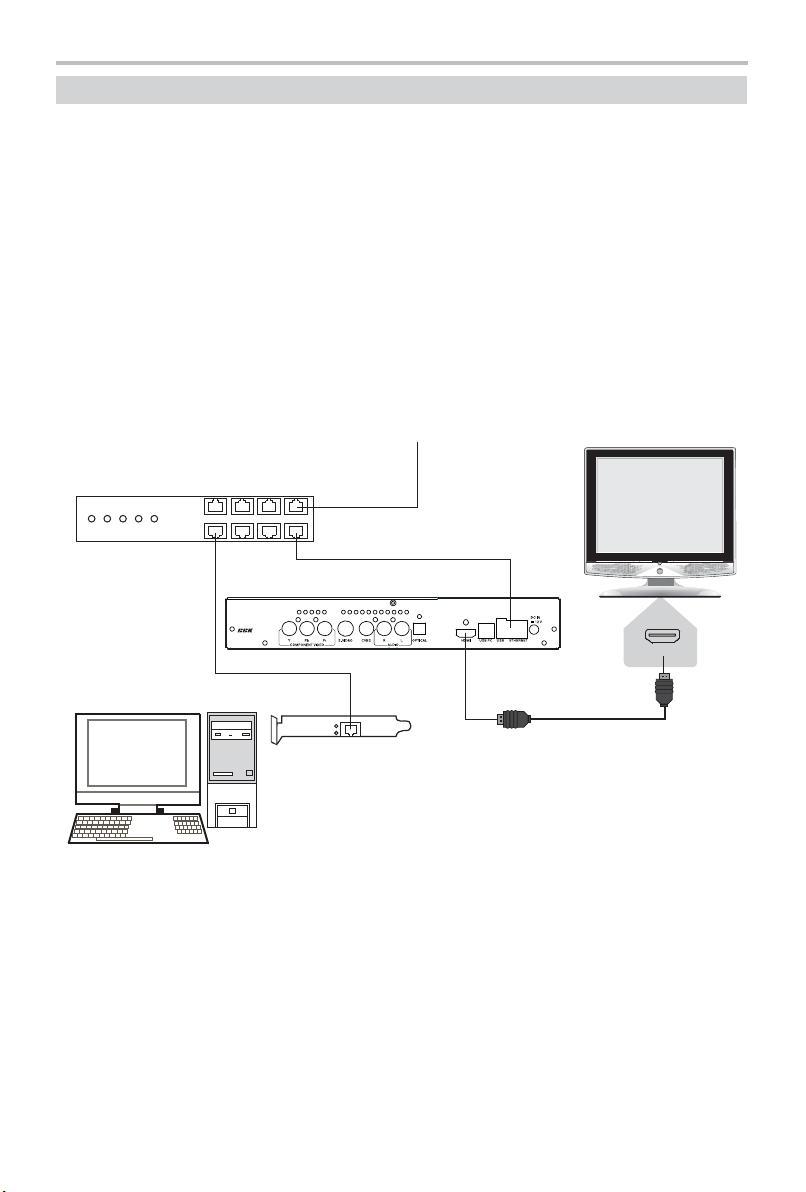
СЕТЕВЫЕ ПОДКЛЮЧЕНИЯ POPCORNTV
Создание проводной сети с подключением к Интернет
Для передачи данных в сети используются «Сетевые адаптеры». Эти адаптеры (также
называемые сетевыми интерфейсными платами (NIC)) подключают устройства к сети.
Как правило, современные компьютеры оснащены сетевыми адаптерами со скоростью от 10
Мбит/с до 1000 Мбит/с.
Список оборудования:
1. Маршрутизатор (Его настройка и выбор зависит от вашего Интернет-провайдера,
обратитесь за консультацией к провайдеру)
2. Установленная сетевая карта в вашем компьютере
3. Сетевой кабель - 2 шт. (приобретается отдельно)
Схема подключения:
Подключение к интернет
(интернет-провайдеру)
Маршрутизатор
Задняя панель PopcornTV
HDMI IN
Компьютер
Сетевая карта
HDMI-кабель
За дополнительной информацией о сетевых настройках локальной сети на основе сетевого
протокола DHCP (Dynamic Host Configuration Protocol) обратитесь к инструкции, прилагаемой
к маршрутизатору.
21
Page 24
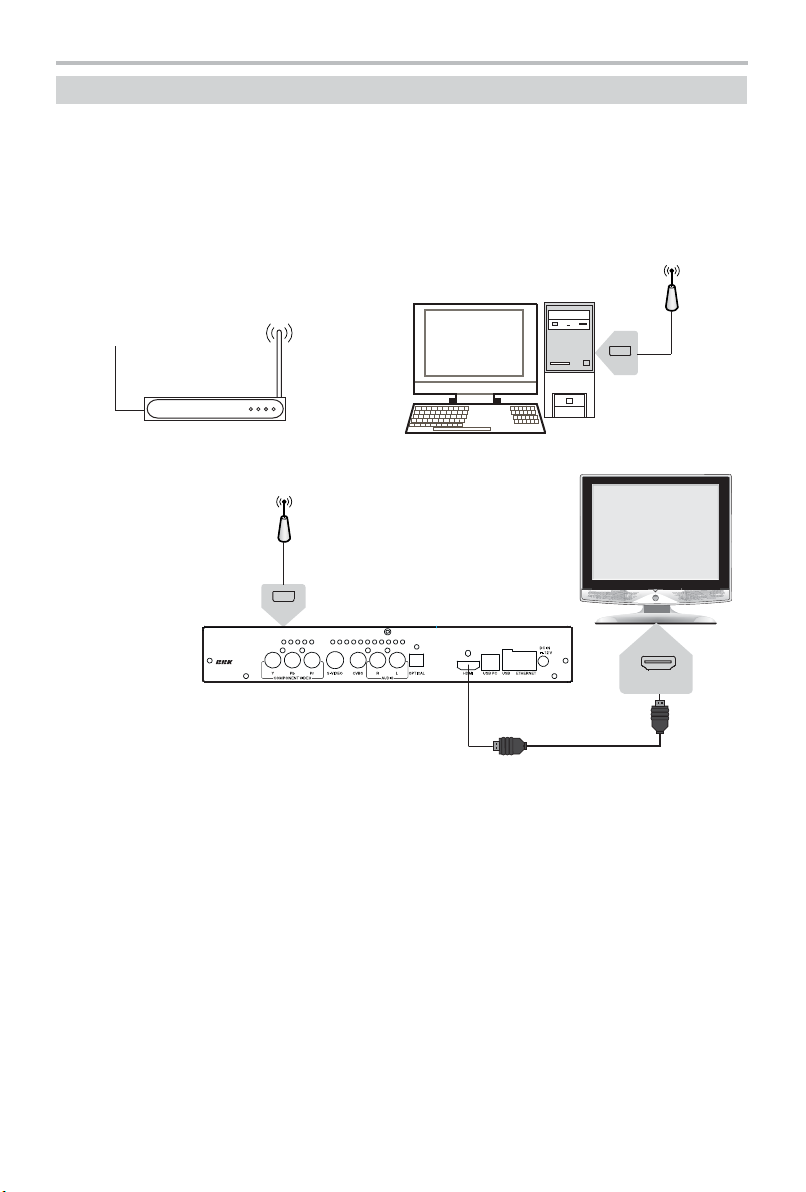
СЕТЕВЫЕ ПОДКЛЮЧЕНИЯ POPCORNTV
Беспроводное подключение по Wi-Fi
Для создания беспроводной локальной сети по технологии Wi-Fi необходимо следующее
оборудование:
1. Беспроводной маршрутизатор.
2. Беспроводной сетевой USB Wi-Fi адаптер.
3. Беспроводной сетевой адаптер для компьютера.
Схема подключения:
Компьютер
Подключение к интернет
(интернет-провайдеру)
USB
Маршрутизатор
USB
Задняя панель PopcornTV
HDMI IN
HDMI-кабель
Настройки маршрутизатора и беспроводных адаптеров производятся согласно инструкциям
данных устройств. Обратите внимание на обеспечение безопасности доступа к беспроводной
сети.
Наши рекомендации:
Рекомендуем использовать проводные соединения между медиацентром и сетью по причине
отсутствия помех в канале и большего радиуса действия. Также рекомендуем скоростные
и безлимитные тарифы доступа к Интернет.
22
Page 25

ОСНОВНЫЕ ОПЕРАЦИИ С POPCORNTV
Операция “Включение”
Øàã 1
Подключите PopcornTV к вашему телевизору, используя один из аудио-, видеовыходов
на задней панели (смотрите раздел “Подключение к цифровому устройству отображения”).
Øàã 2
Подключите PopcornTV к локальной сети, к сети Интернет, используя порт LAN (Ethernet)
на задней панели устройства (смотрите раздел «Сетевые подключения»).
Øàã 3
Для запуска PopcornTV подключите устройство к сети электропитания, используя сетевой
адаптер.
Øàã 4
При включении и запуске PopcornTV открывается главное меню пользовательского
интерфейса.
Главное меню содержит:
1
2
Окно «Медиабиблиотека» со списком доступных источников медиаданных, подключенных
1
к PopcornTV. В качестве источников медиаданных могут выступать жесткий диск, сетевые
диски и внешние устройства, подключенные по USB-разъемам.
2
Окно основных разделов меню. Основными разделами меню являются: Медиа
Библиотека, Веб сервисы и Настройки.
Медиа библиотека
Веб сервисы
Настройки
Настройки основных функций
Для настройки основных функций PopcornTV выберите раздел «Настройки» в главном меню
при помощи клавиши направления и нажмите клавишу [ENTER] или просто нажмите клавишу
[Setup] на ПДУ. На экране вашего телевизора отобразятся пункты основных пользовательских
настроек. Используйте клавиши направлений вверх или вниз и клавишу [Enter] для выбора
определенного пункта. Чтобы перейти в настройки пункта, нажмите клавишу направления
вправо.
23
Page 26

ОСНОВНЫЕ ОПЕРАЦИИ С POPCORNTV
Меню Настройки
Главное меню
Общие
Аудио / Видео
Ñåòü
Сетевые диски
ПО устройства
DVD / Аудио CD
Сервис
ßçûê / Language
Язык субтитров
Воспроизведение
Эффект смены кадра
Задержка между кадрами
Экранная заставка
Режим ПДУ
Включен
Меню «Настройки» включает в себя следующие разделы:
• Главное меню
• Общие
• Аудио/Видео
• Ñåòü
• Сетевые диски
• ПО устройства
• DVD/Аудио CD
• Сервис
Раздел настроек “Главное меню”
Раздел «Главное меню» позволит вам вернуться на главное меню PopcornTV или
на последний посещенный сервис.
Для этого выберите раздел «Главное меню» клавишами направления и нажмите клавишу
[ENTER].
Переход на главное меню
Медиа библиотека
Медиа библиотека
Веб сервисы
Веб сервисы
Настройки
Настройки
24
Page 27
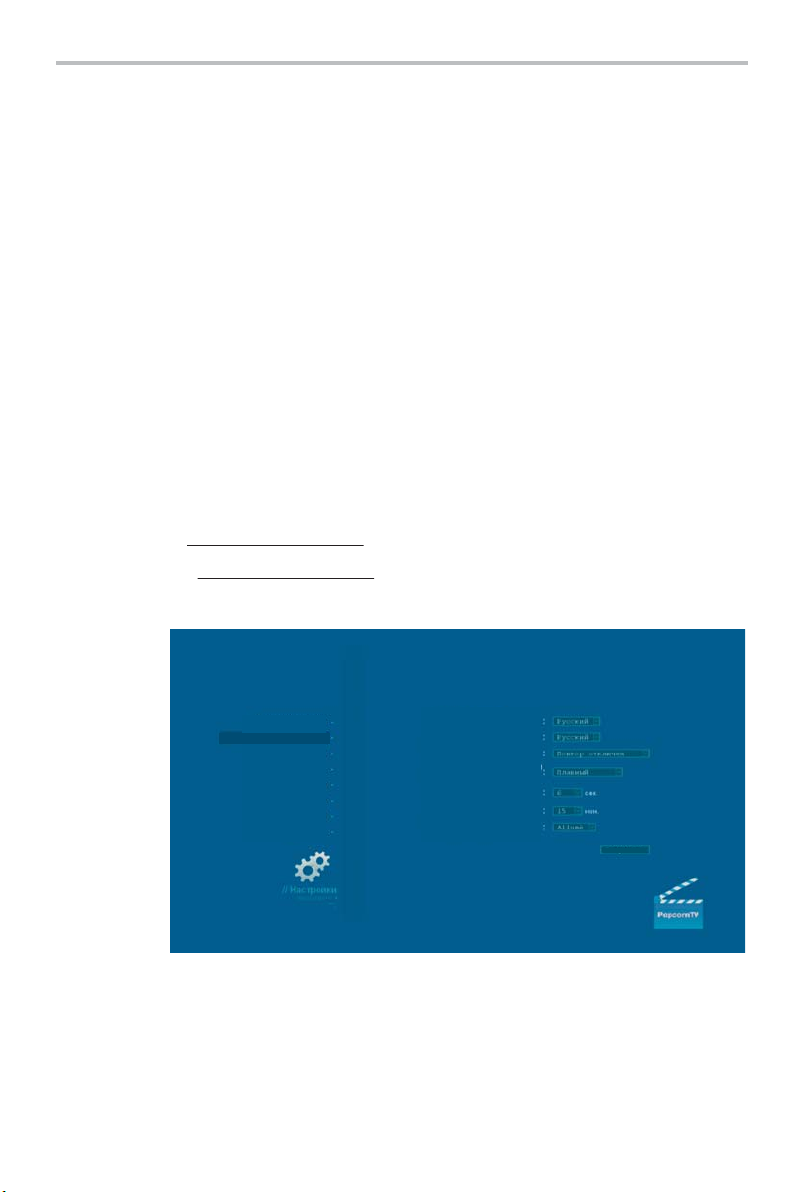
ОСНОВНЫЕ ОПЕРАЦИИ С POPCORNTV
Раздел настройки “Общие”
Раздел «Общие» позволит выполнить общие настройки PopcornTV. В него включены
следующие пункты:
• ßçûê/Language – выбор языка интерфейса:
•Русский
•English (Английский)
• Язык субтитров – выбор языка субтитров:
•Русский
•English (Английский)
•Нет (без субтитров)
• Воспроизведение – выбор режима повтора файлов
•Нет повтора
•Повторить один раз
•Зациклить (повторять всегда)
• Эффект смены кадра – выбор режима смены картинок при просмотре слайд-шоу
•Нет (следующая картинка появляется сразу)
•Плавный
•Из центра
•Сдвиг вправо
•Сдвиг влево
• Задержка между кадрами – время показа картинки во время слайд-шоу перед
появлением следующей: 4, 6, 8, 10, 15, 20, 30, 40, 50, 60, 120, 300 и 600 секунд.
• Экранная заставка – время показа интерфейса PopcornTV перед переходом в режим
заставки: 1, 5, 10, 15, 30, 60 минут.
• Режим ПДУ – выбор режима перемещения по разделам меню.
•Включен – при удержании клавиши курсор непрерывно перемещается по разделам
меню.
•Выключен – при удержании клавиши курсор однократно перемещается по разделам
меню.
Раздел “Общие”
Главное меню
Общие
Аудио / Видео
Ñåòü
Сетевые диски
ПО устройства
DVD / Аудио CD
Сервис
ßçûê / Language
Язык субтитров
Воспроизведение
Эффект смены кадра
Задержка между кадрами
Экранная заставка
Режим ПДУ
Включен
ПРИМЕЧАНИЕ
• Чтобы сохранить изменения настроек не забывайте выбирать иконку «Сохранить».
25
Page 28

ОСНОВНЫЕ ОПЕРАЦИИ С POPCORNTV
Раздел настройки “Аудио/Видео”
Раздел «Аудио/Видео» позволит вам установить параметры выдаваемых аудио и видеосигналов.
В него включены следующие пункты:
• Разрешение видео – выбор вида и разрешения выдаваемого видеосигнала.
• Auto (автоматический подбор выдаваемого видеосигнала)
• Композитный: NTSC/480i 60Hz, PAL 576i 50Hz (разрешения для подключения через
композитный и S-Video разъемы)
• Компонентный: 480i 60Hz, 576i 50Hz, 480p 60Hz, 576p 50Hz, 720p 60Hz, 720p 50Hz,
1080i 60Hz, 1080i 50Hz, 1080p 60Hz, 1080p 50Hz (разрешения для подключения через
компонентный разъем).
• HDMI: 480p 60Hz, 576p 50Hz, 720p 60Hz, 720p 50Hz, 1080i 60Hz, 1080i 59.94Hz, 1080i
50Hz, 1080p 60Hz, 1080p 59.94Hz, 1080p 50Hz, 1080p 30Hz, 1080p 29.97Hz, 1080p 25Hz,
1080p 24Hz, 1080p 23.976Hz (разрешения для подключения через HDMI).
• VESA: 1289x768 60Hz, 1360x768 60Hz, 1366x768 60Hz, 1440x900 60Hz, 1680x1050 60Hz,
1920x1200 60Hz (режимы подключения к монитору).
• Синх. частоты кадров – система цветности и частота кадровой разв¸ртки,
поддерживаемые телевизором.
• Выкл. - формат выходного сигнала соответствует установкам в пункте "Разрешение
видео"
• NTSC/PAL - мультисистемный телевизор. Видеосигнал с частотой 24 кадра/секунду
будет преобразовываться и выводится с частотой 50 или 60 кадров/с в зависимости
от формата видеофильма.
• NTSC/24P - телевизор с поддержкой стандарта NTSC и кинематографического
формата 24 кадра/с.
• NTSC/PAL/24P - мультисистемный ТВ с поддержкой кинематографического формата
24 кадра/с
• Формат телевизора – формат экрана вашего телевизора.
• 4:3 (обычный)
• 16:9 (широкоформатный)
• 16:10 (широкоформатный)
• HDMI Аудио – выбор аудиосопровождения через HDMI-разъем.
• Включен (аудиосигнал подается с видеосигналом)
• Выключен (аудиоcигнал не подается с видеосигналом)
• Цветовое пространство – глубина или диапазон цвета.
• 16-235 (Черный – Белый)
• 0-255 крайние значения диапазона
• Формат звука – выбор режима воспроизведения звука.
• Стерео – аудиосигнал для воспроизведения через два канала в стереорежиме.
• 5.1 – аудиосигнал для воспроизведения через пять каналов и один канал низких
частот в режиме объемного звука.
• Вывод звука – устройство PopcornTV может воспроизводить аудиосигналы разных
форматов:
• DTS (Digital Theatre System) – возможно воспроизведение только в цифровом формате
(Digital (RAW)). Поддерживает 5.1-канальный звук.
• AC3 (Dolby Digital) – выбор аудиоформата AC3 в аналоговом (Analog (PCM)) или
цифровом (Digital (RAW)) режиме. Поддерживает 5.1-канальный звук.
• AAC – выбор выдаваемого аудиоформата AAC в аналоговом (Analog (PCM)) или
цифровом (Digital (RAW)) режиме.
• WMA Pro – выбор выдаваемого аудиоформата WMA Pro в аналоговом (Analog (PCM))
или цифровом (Digital (RAW)) режиме.
ПРИМЕЧАНИЕ
• Цифровой режим может быть использован при подключении через HDMI или Компонентный
разъемы. Аналоговый режим может быть использован при подключении через
Композитный или Video разъемы.
26
Page 29

ОСНОВНЫЕ ОПЕРАЦИИ С POPCORNTV
Чтобы сохранить изменения настроек, не забывайте выбирать команду «Сохранить».
Раздел «Аудио/Видео»
Разрешение видео
Формат изображения
Главное меню
Общие
Аудио / Видео
Ñåòü
Сетевые диски
ПО устройства
DVD / Аудио CD
Сервис
Раздел настройки “Сеть”
Раздел «Сеть» позволит вам подключить PopcornTV к локальной сети или Интернет.
В него включены следующие пункты:
• Режим – выбор режима подключения PopcornTV к сети.
• Ввод IP (Проводной) – подключение к сети производиться вручную, путем набора
данных сети, в разделе [Конфигурация].
• Авто IP (Проводной) – PopcornTV сам определяет IP-адрес и автоматически
подключается к сети.
• Ввод IP (Беспроводной) – подключение к беспроводной сети производиться вручную,
путем набора данных сети, в разделе [Конфигурация].
• Авто IP (Беспроводной) – PopcornTV сам определяет IP-адрес и автоматически
подключается к беспроводной сети.
• При выборе беспроводного режима, меню экрана перейдет в режим настроек
конфигураций SSID.
• Список сетей (SSID) – показывает список найденных беспроводных устройств.
• Выбрать – выбрать определенное устройство для подключения.
• Сканировать – начать поиск беспроводных устройств.
• SSID – идентификатор сети (название сети)
• Протокол защиты – тип шифрования
• Ключ – пароль доступа к сети
• Часовой пояс – выбор часового пояса.
• Сервер NTP – синхронизация времени с сервером NTP (pool.ntp.org)
• Летнее время – выбор между летним и зимним временем.
•Включен – летнее время
•Выключен – зимнее время
• МАС Адрес – отображает установленный MAC-адрес
• IP Адрес – отображает установленный IP Адрес
Формат телевизора
HDMI Аудио
Цветовое пространство
Формат звука
Вывод звука
DTS
AC3
AAC
WMA Pro
27
Page 30

ОСНОВНЫЕ ОПЕРАЦИИ С POPCORNTV
Раздел «Сеть»
Главное меню
Общие
Аудио / Видео
Ñåòü
Сетевые диски
ПО устройства
DVD / Аудио CD
Сервис
Режим
Часовой пояс
Сервер NTP
Летнее время
MAC Адрес
IP-адрес
В настройках сети вы можете выбрать пункт «Конфигурация», чтобы вручную заполнить
данные для подключения к сети.
• IP-адрес – сетевой протокол. Пример: 192.168.0.192
• Маска подсети – показывает диапазон IP-адресов, находящихся в одной подсети.
Пример: 255.255.255.0
• Øëþç – алгоритм поиска адресата в широковещательных сетях. Пример: 192.168.0.1
• Первый или второй DNS сервер – обеспечивает трансляцию имен сайтов в понятные
компьютеру IP-адреса. Пример: 192.168.0.1
ПРИМЕЧАНИЕ
• Чтобы сохранить изменения настроек, пожалуйста, не забывайте выбирать команду
«Сохранить».
Конфигурация
Главное меню
Общие
Аудио / Видео
Ñåòü
Сетевые диски
ПО устройства
DVD / Аудио CD
Сервис
28
Page 31

ОСНОВНЫЕ ОПЕРАЦИИ С POPCORNTV
Раздел настройки “Сетевые диски”
Раздел «Сетевые диски» позволит вам подключить сетевые ресурсы (диски и папки).
В него включены следующие пункты:
•Выбрать – выбор сетевого диска;
•Добавить – добавление дополнительных сетевых дисков.
Раздел «Сетевые диски»
Главное меню
Общие
Аудио / Видео
Ñåòü
Сетевые диски
ПО устройства
DVD / Аудио CD
Сервис
После того, как вы выбрали пункт «Добавить» на экране появится меню:
•Имя ресурса – название сетевого ресурса.
•URL – адрес сетевого диска.
•Логин – логин пользователя, если такой имеется.
•Пароль – пароль для доступа в сетевой диск, если такой имеется.
•Добавить – добавить новый сетевой диск (Будет отображаться на главном меню).
Выбрать Добавить
Пункт «Добавить»
Главное меню
Общие
Аудио / Видео
Ñåòü
Сетевые диски
ПО устройства
DVD / Аудио CD
Сервис
Поля "имя пользователя" и "пароль" оставьте
пустыми, если они недоступны.
Имя ресурса
URL
Имя пользователя
Пароль
Добавить Отмена
Раздел настройки “ПО устройства”
Раздел «ПО устройства» позволит вам настроить серверы PopcornTV.
29
Page 32
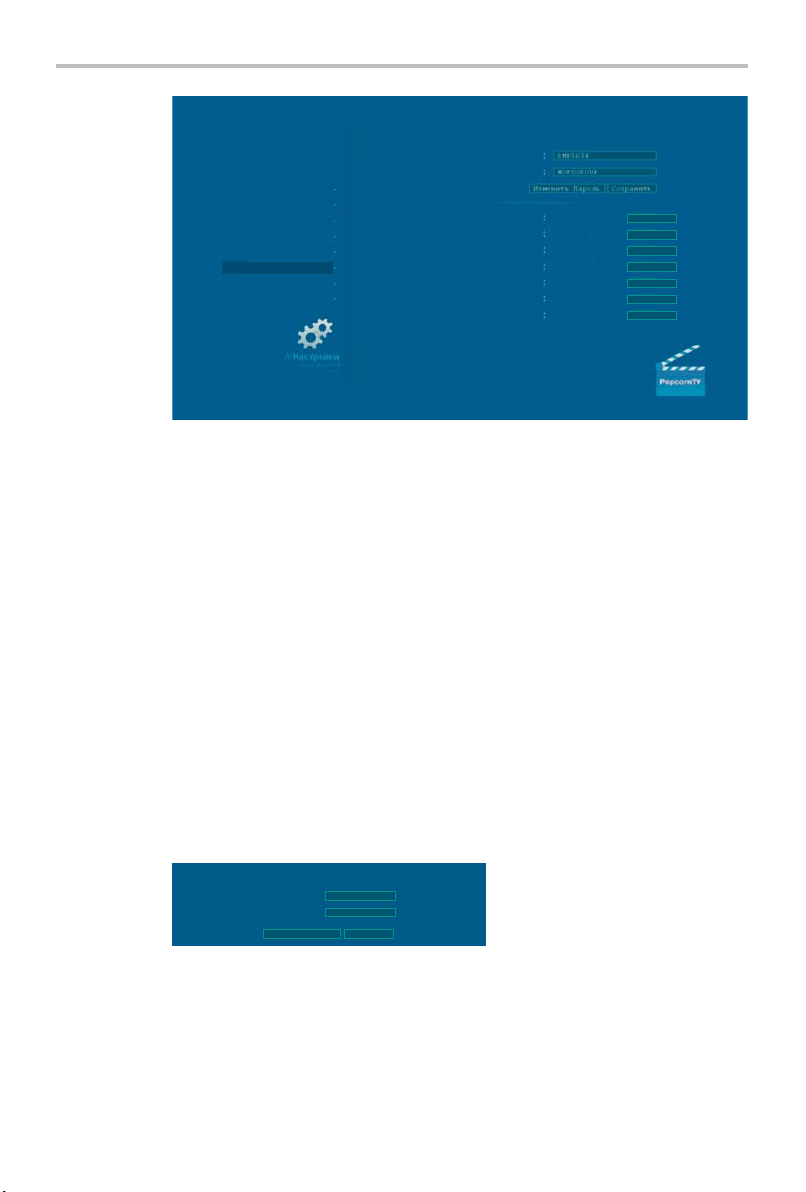
ОСНОВНЫЕ ОПЕРАЦИИ С POPCORNTV
Раздел «ПО устройства»
Имя Сервера
Главное меню
Общие
Аудио / Видео
Ñåòü
Сетевые диски
ПО устройства
DVD / Аудио CD
Сервис
В него включены следующие пункты:
•Имя устройства – имя устройства в сети.
Пример: SMP8634
•Рабочая группа SMB – название рабочей группы в локальной сети.
Пример: WORKGROUP
•UPnP A/V-сервер (Universal Plug and Play Audio and Video) – запустить или отключить
сервисные функции сервера UPnP в локальной сети.
•Сервер myiHome – запустить или отключить сервисные функции сервера myiHome
в локальной сети.
•Сервер FTP (File Transfer Protocol) – запустить или отключить сервисные функции
сервера FTP в локальной сети.
•Сервер Samba – запустить или отключить сервисные функции сервера SMB в локальной
ñåòè.
•Сервер NFS – запустить или отключить сервисные функции сервера NFS в локальной сети.
•Торрент – запустить или отключить функции менеджера закачек.
•Клиент Usenet – запустить или отключить функции usenet-клиента.
Рабочая группа SMB
UPnP A/V-сервер
Сервер myiHome
Сервер FTP
Сервер Samba
Сервер NSF
Торрент
Клиент Usenet
Запущен
Запускантся
Отключен
Отключен
Отключен
Отключен
Отключен
Настройки ТоррентНастройки Торрент
Остановить
Включить
Включить
Включить
Включить
Включить
ПРИМЕЧАНИЯ
• Рекомендуем отключать неиспользуемые серверы для повышения производительности
медиаплеера.
• В состоянии ждущего режима менеджер закачек и внутренний жесткий диск медиаплеера
будут продолжать работать для закачки файлов из Интернета. Для отключения менеджера
закачек потребуется зайти в «Настройки» => «ПО Устройства» и отключить сервер.
Имя Сервера :
Рабочая группа SMB :
Изменить пароль Сохранить
SMP8634
WORKGROUP
• Изменить Пароль – установка нового пароля на рабочую группу и FTP или замена
старого пароля на новый.
•Текущий пароль – введите текущий пароль, используя буквенные клавиши ПДУ
или USB клавиатуру. Если нет пароля, оставьте строку пустой.
•Новый пароль – введите новый пароль.
•Подтвердить Пароль – введите новый пароль снова, для подтверждения и нажмите
иконку «Сохранить».
30
Page 33
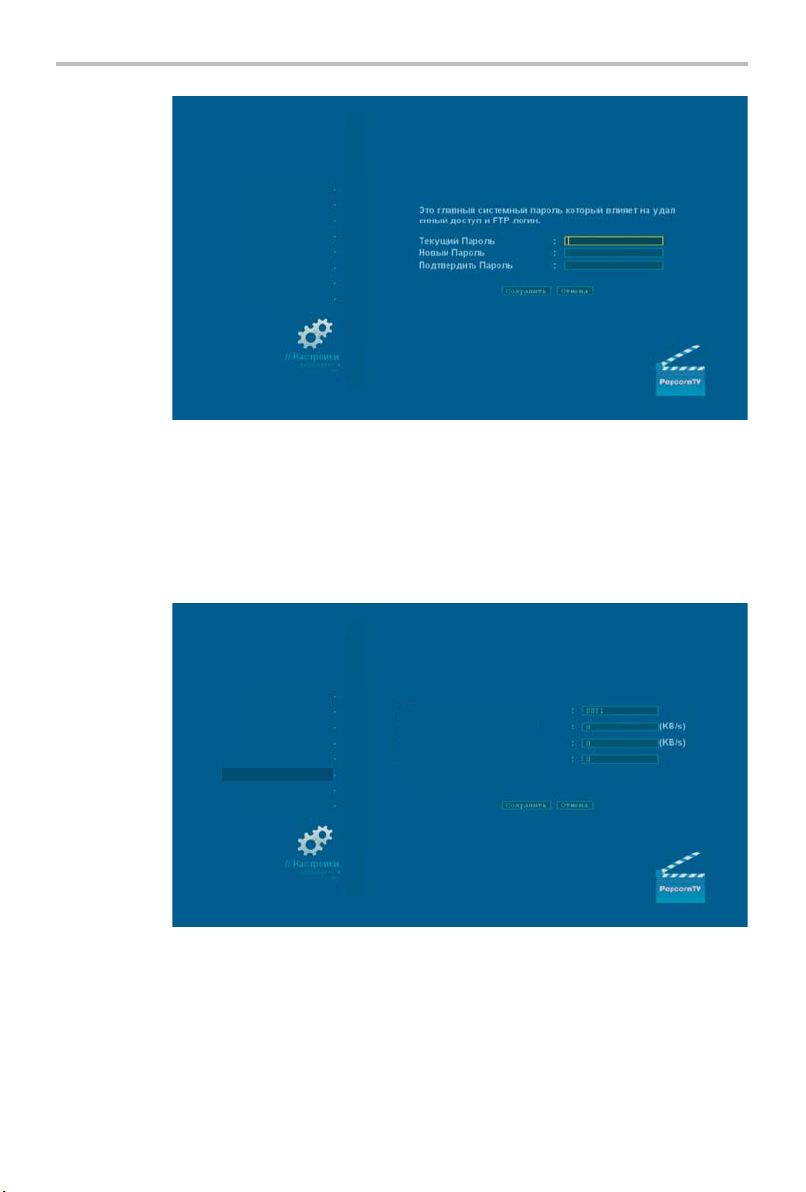
ОСНОВНЫЕ ОПЕРАЦИИ С POPCORNTV
Раздел «Изменить Пароль»
Главное меню
Общие
Аудио / Видео
Ñåòü
Сетевые диски
ПО устройства
DVD / Аудио CD
Сервис
• Настройки Менеджера закачек – выбор настроек для менеджера закачек.
•Ïîðò – цифровое значение протокола TCP-IP, используемое для соединения и работы
трекера и менеджера закачек.
•Макс. Скорость Закачки (КБ/с) – скорость скачивания (Download) контента
не сможет превысить заданную скорость.
•Макс. Скорость Отдачи (КБ/с) – скорость отдачи (Upload) контента не сможет
превысить заданную скорость.
•Макс. Число Соединений – максимально допустимое количество одновременных
соединений.
Раздел «Настройки»
Главное меню
Общие
Аудио / Видео
Ñåòü
Сетевые диски
ПО устройства
DVD / Аудио CD
Сервис
Порт
Макс. Скорость Закачки
Макс. Скорость Отдачи
Макс. Число Соединений
* 0 - отключает ограничения
Раздел настройки «DVD/Аудио CD»
Раздел «DVD/Аудио CD» позволит вам настроить внешний DVD/Аудио CD-привод.
31
Page 34
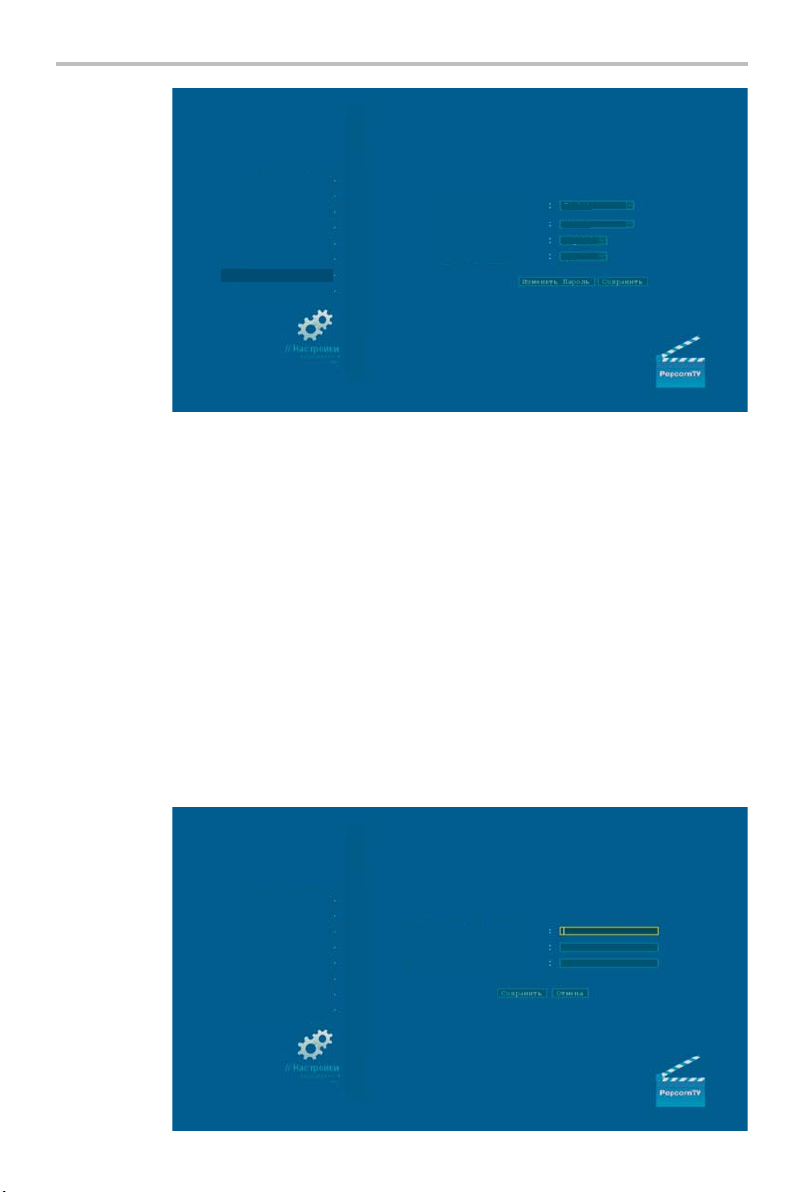
ОСНОВНЫЕ ОПЕРАЦИИ С POPCORNTV
Раздел «DVD/Аудио CD»
Главное меню
Общие
Аудио / Видео
Ñåòü
Сетевые диски
ПО устройства
DVD / Аудио CD
Сервис
Родительский Контроль
Автозапуск
Звук
Язык субтитров
В него включены следующие пункты:
• Родительский Контроль – ограничение просмотра DVD при помощи пароля,
установленном на DVD-дисках по категориям.
1. Для показа лицам любого возраста (U – Universal)
2. Для показа лицам любого возраста (G – General).
3. Не рекомендуется смотреть детям (PG – Parental Guidance)
4. Детям до 13 лет смотреть не рекомендуется (PG-13 – no children under 13)
5. Детям до 15 лет смотреть не рекомендуется (PG-15 – no children under 15)
6. Дети до 17 лет - только со взрослыми (R – Restricted)
7. Дети до 17 лет не допускаются (NC-17 – no children under 17)
8. Детям и подросткам до 18 лет смотреть не рекомендуется (18)
• Автозапуск – автоматический запуск DVD-привода при подключении к USB-разъему
или при установке DVD-диска в привод.
• Çâóê – выбор языка воспроизводимого звука при проигрывании DVD-диска.
• Язык субтитров – выбор языка субтитров при проигрывании DVD-диска.
• Изменить пароль – позволяет установить или заменить пароль для доступа к DVD
приводу.
• Текущий пароль DVD – введите текущий пароль, используя буквенные клавиши ПДУ
или USB клавиатуру. Если нет пароля, оставьте строку пустой.
• Новый пароль – введите новый пароль.
• Подтвердить Пароль – введите новый пароль снова, для подтверждения и нажмите
иконку «Сохранить».
Выключен
Включен
English
Íåò
Раздел «Изменить Пароль»
Главное меню
Общие
Аудио / Видео
Ñåòü
Сетевые диски
ПО устройства
DVD / Аудио CD
Сервис
Текущий пароль DVD
Новый Пароль
Подтвердить Пароль
32
Page 35
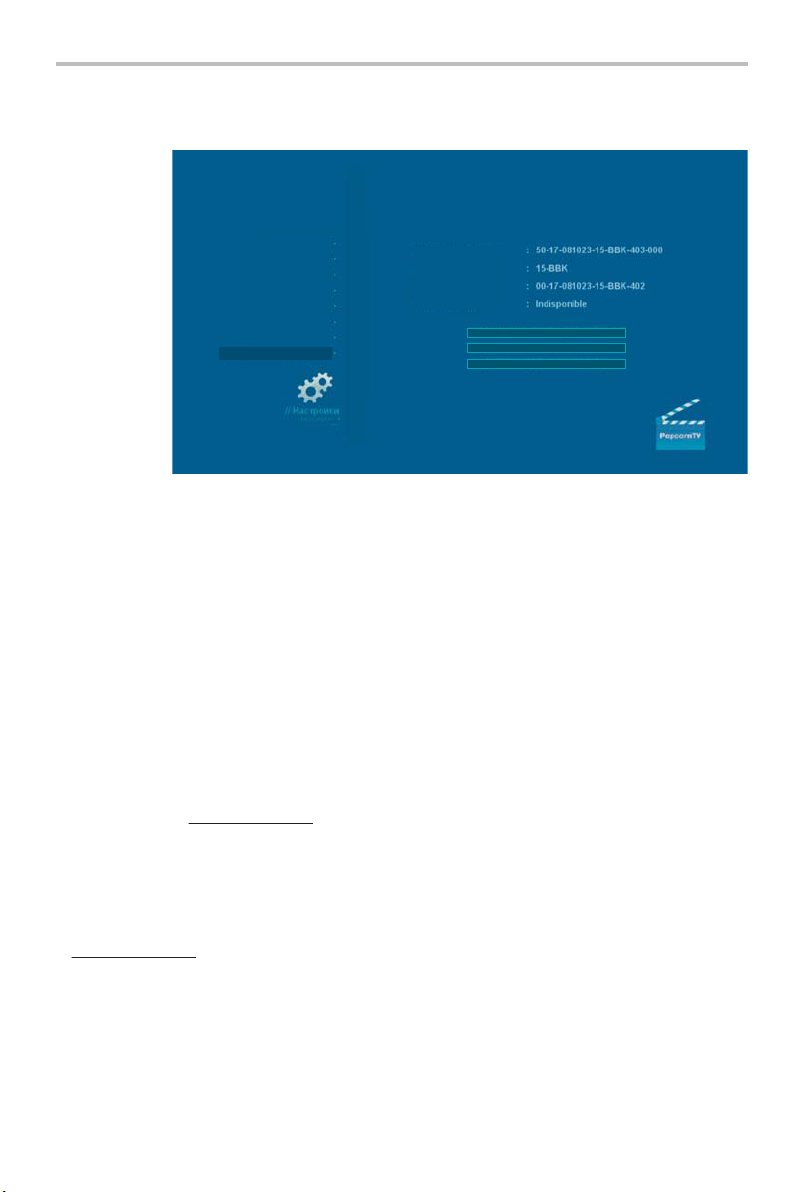
ОСНОВНЫЕ ОПЕРАЦИИ С POPCORNTV
Раздел настройки «Сервис»
Раздел «Сервис» позволит вам проверить наличие новой версии ПО, обновить ПО
и восстановить заводские настройки.
Раздел «Сервис»
Главное меню
Общие
Аудио / Видео
Ñåòü
Сетевые диски
ПО устройства
DVD / Аудио CD
Сервис
Версия прошивки
Версия ядра
Версия ПО устройства
Лицензия Cardea
Проверить обновление ПО
Мастер настройки ПО устройства
Восстановить заводские параметры
Предостережение
При выполнении любого из ниже перечисленных действий устройство должно быть постоянно
обеспечено электропитанием.
В него включены следующие пункты:
• Версия прошивки – отображает версию программного обеспечения, установленного
íà PopcornTV.
• Версия ядра – версия операционной системы устройства.
• Версия ПО устройства – версия сервисов установленных на устройстве.
• Лицензия Cardea – лицензия, позволяющая воспроизводить видео по сети на Windows
Media Player.
• Проверить обновление ПО – проверить наличие новой версии ПО для обновления
через Интернет. При наличии новой версия ПО ее можно обновить, выбрав иконку
«Я согласен», при помощи клавиши ENTER.
ПРИМЕЧАНИЯ
• Вы также можете произвести обновление прошивки, загрузив программу с новой версией
ПО с веб-сайта www.popcorntv.ru, в разделе «Поддержка» => «Скачать». Копируйте
инсталляционную программу на внешний носитель данных (USB-накопитель или внешний
HDD). Установите внешний носитель данных в USB-порт на лицевой или тыльной стороне
PopcornTV. В главном меню отобразится новый источник данных. Откройте добавленный
раздел и выберите пункт «ПРОЧЕЕ» в меню быстрого доступа. Найдите инсталляционный
файл, нажмите «Enter» для запуска установки новой версии программного обеспечения
и нажмите «Да» для подтверждения установки.
• Для установки предыдущей версии ПО загрузите интересующую вас версию с веб-сайта
www.popcorntv.ru, в разделе «Поддержка» => «Скачать» и следуйте вышеуказанной
инструкции по обновлению ПО с USB-накопителя.
• Мастер настройки ПО устройства – установка дополнительных приложений PopcornTV.
Для выбора одного из разделов, нажмите клавишу ENTER.
• Нормальная установка – установка приложений с сохранением медиаданных и без
форматирования жесткого диска.
• Чистая установка – форматирование жесткого диска и установка приложений.
33
Page 36
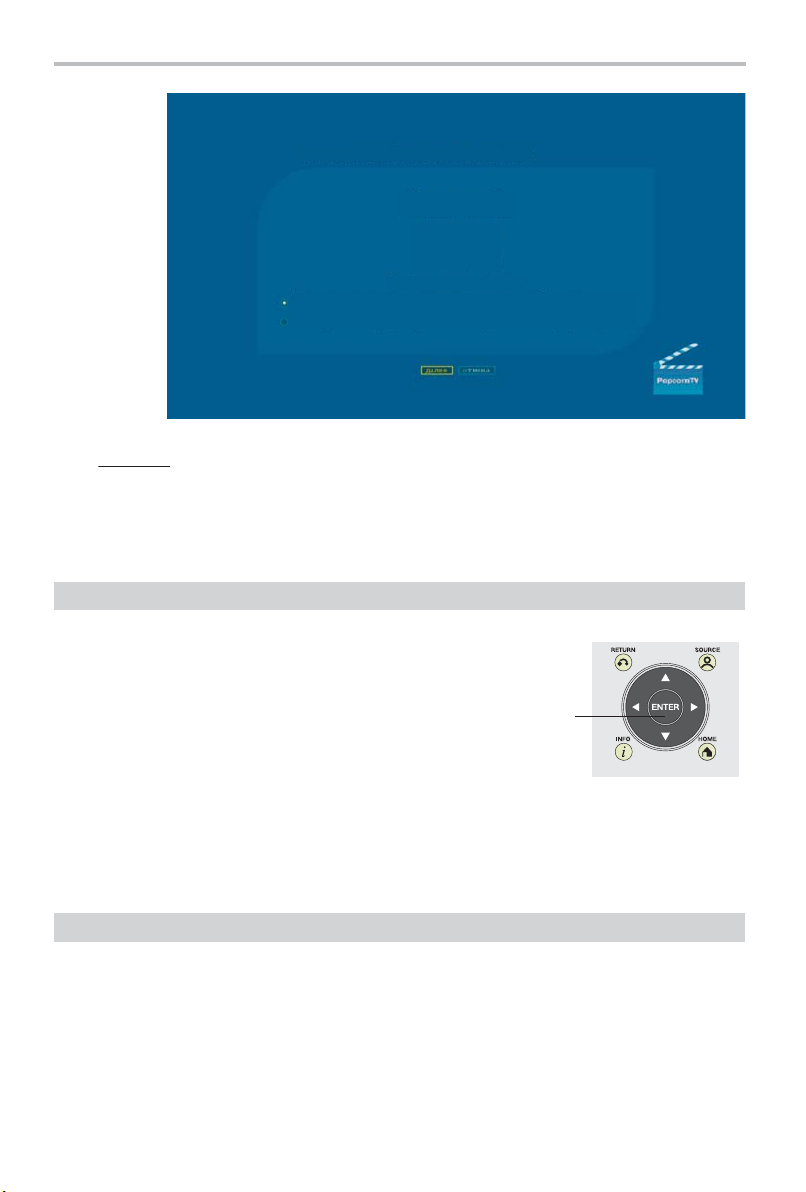
ОСНОВНЫЕ ОПЕРАЦИИ С POPCORNTV
Раздел «Мастер настройки ПО устройства»
//Мастер настройки ПО устройства
Мастер установки
приложений устройства:
[Сервер Samba]
[Сервер Торрент]
[Сервер UPnP AV]
[Сервер myiHome]
Нормальная установка (Установка приложений без форматирования
жесткого диска)
Чистая установка (Форматирование жесткого диска и установка
приложений)
ВНИМАНИЕ!
При форматировании жесткого диска все файлы, хранящиеся на внутреннем жестком диске
будут УДАЛЕНЫ.
• Восстановить заводские параметры – при выборе данной команды будут
восстановлены все заводские настройки PopcornTV.
ВНИМАНИЕ!
Сброс будет произведен без дополнительного запроса на подтверждение.
Основные разделы меню
Раздел «Медиабиблиотека»
Выберите раздел «Медиабиблиотека», используя клавиши
направления, и нажмите клавишу [ENTER]. На экране
вашего телевизора отобразятся доступные для выбора
источники медиаданных, подключенные к PopcornTV.
Выберите с помощью клавиш направления на ПДУ
интересующий вас источник из списка, нажмите [ENTER].
Список может включать в себя различное количество
доступных источников медиаданных, таких как:
- жесткий диск (HARD_DISK);
- локальная домашняя сеть;
- рабочие группы, доступные в сети;
- внешний жесткий диск или внешний DVD-привод, подключенный через USB-разъемы;
- другие внешние устройства, подключенные через USB-разъемы, например флеш-плеер,
цифровой фотоаппарат и т. п.
Выберете желаемый вариант установки
ENTER
Источник медиаданных HARD_DISC
Выбрав из списка доступных медиаданных с помощью клавиш направлений на ПДУ первый
пункт HARD_DISK и нажав клавишу [ENTER], вы попадете в список быстрого доступа
к четырем группам цифровых файлов, хранящихся жестком диске.
34
Page 37
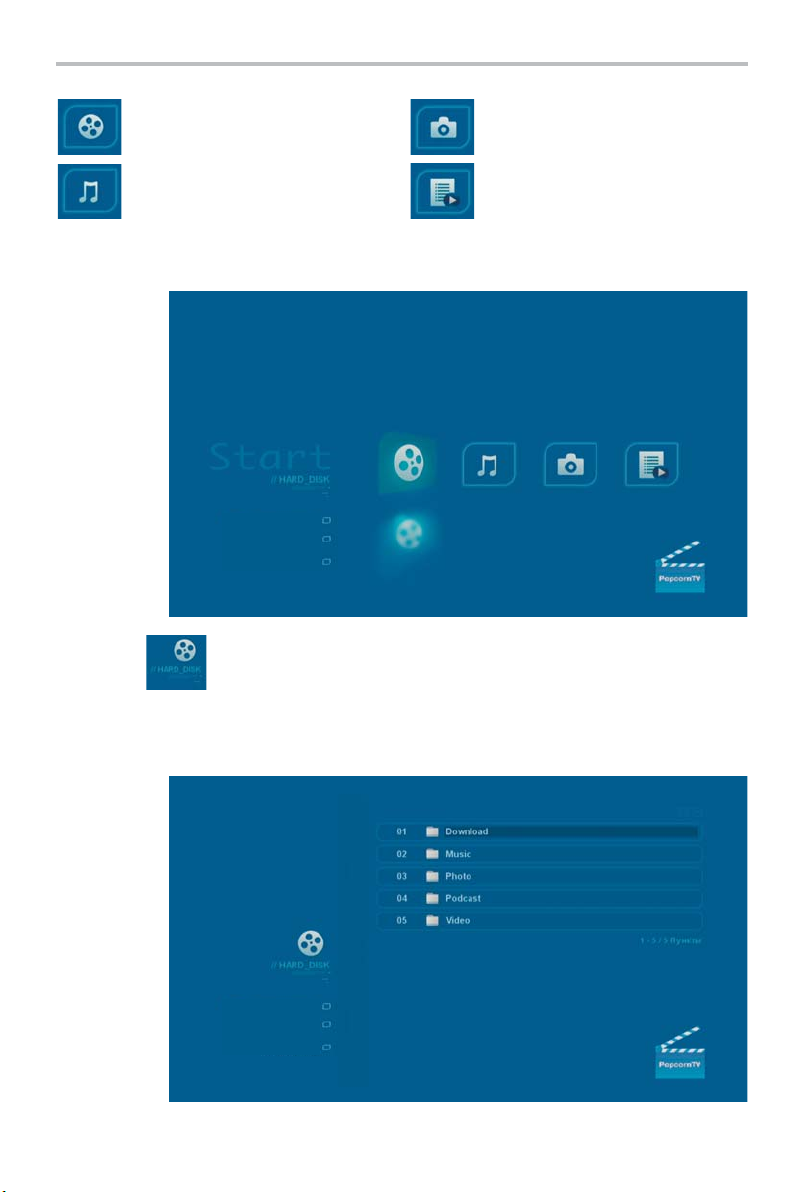
ОСНОВНЫЕ ОПЕРАЦИИ С POPCORNTV
Список включает в себя следующие группы файлов:
- иконка ВИДЕО для
воспроизведения видеофайлов.
- иконка АУДИО для
воспроизведения аудиофайлов.
- иконка ФОТО для просмотра
фотографий.
- иконка ПРОЧЕЕ для просмотра
папок с прочими файлами.
Группы файлов отображаются в виде иконок, как показано на рисунке ниже.
«Меню быстрого доступа»
Медиа библиотека
Веб сервисы
Настройки
1. ВИДЕО
1. С помощью клавиш направления выберите иконку ВИДЕО и нажмите клавишу ENTER.
Откроется страница со списком всех доступных папок, записанных на жестком диске.
См. рисунок «Меню папок файлов жесткого диска».
«Меню папок файлов жесткого диска»
Медиа библиотека
Веб сервисы
Настройки
35
Page 38

ОСНОВНЫЕ ОПЕРАЦИИ С POPCORNTV
Информация о фотографии
ПРИМЕЧАНИЕ
• Для быстрого доступа к списку записанных файлов с фотографиями нажмите желтую
клавишу PHOTO на пульте дистанционного управления.
4. ПРОЧЕЕ (.txt, .html)
1. С помощью клавиш направления выберите иконку ПРОЧЕЕ и нажмите клавишу ENTER.
Откроется страница со списком всех доступных папок, записанных на жестком диске.
2. Выберите любую папку и нажмите клавишу ENTER. На экране отобразятся все текстовые
файлы из данной папки.
3. Выберите любой текстовый файл с помощью клавиш направления и нажмите клавишу
ENTER, чтобы начать просмотр.
ПРИМЕЧАНИЕ
• Для быстрого доступа к списку записанных файлов с текстами нажмите синюю клавишу
OTHER на пульте дистанционного управления.
Операции с файлами
Скопировать файл
1. При помощи клавиш направления выберите интересующий вас файл и нажмите клавишу
FILE MODE. Отобразится меню со списком возможных действий с файлами. Выберите
строку «Добавить файл в список» и нажмите клавишу ENTER.
2. Вы можете повторить данную операцию для выбора нескольких файлов. Чтобы отменить
выбор файла, нажмите «Убрать файл из списка».
3. Перейдите в интересующую вас папку для сохранения данного файла и нажмите клавишу
FILE MODE.
4. С помощью клавиш направления выберите в открывшемся меню строку «Копировать
выбранные файлы сюда» и нажмите клавишу ENTER для подтверждения копирования.
37
Page 39

ОСНОВНЫЕ ОПЕРАЦИИ С POPCORNTV
2. Выберите любую папку из списка и нажмите
клавишу ENTER. На экране отобразятся видео
файлы. По умолчанию, на жестком диске
сформированы четыре папки: Download, Music,
Photo и Video. Например, выберите из списка
папку Video и нажмите клавишу ENTER. На
экране отобразятся все видеофайлы данной
папки.
3. Выберите любой видеофайл с помощью
клавиш направления ПДУ и нажмите клавишу
ENTER или PLAY. Начнется воспроизведение.
В папку Download автоматически попадают все
файлы, закаченные при помощи встроенного
менеджера закачек.
ПРИМЕЧАНИЕ
• Для прямого доступа с ПДУ, без использования экранного интерфейса, к записанным
видеофайлам, нажмите красную клавишу VIDEO на ПДУ. Аналогично производится выбор и
воспроизведение цифровых файлов других форматов, хранящихся на жестком диске
PopcornTV.
2. АУДИО
1. C помощью клавиш направления выберите иконку АУДИО и нажмите клавишу ENTER.
Откроется страница со списком всех доступных папок, записанных на жестком диске.
2. Выберите любую папку и нажмите клавишу ENTER. На экране отобразятся все аудио
файлы данной папки.
3. Выберите любой аудиофайл с помощью клавиш направления и нажмите клавишу ENTER
или PLAY. Начнется воспроизведение.
ПРИМЕЧАНИЕ
• Для быстрого доступа к списку записанных аудио файлов нажмите зеленую клавишу
[AUDIO] на пульте дистанционного управления.
КЛАВИШИ
НАПРАВЛЕНИЯ
ENTER
PLAY
VIDEO
3. ÔÎÒÎ
1. С помощью клавиш направления выберите
иконку ФОТО и нажмите клавишу ENTER.
Откроется страница со списком всех
доступных папок, записанных на жестком
диске.
2. Выберите любую папку и нажмите клавишу
ENTER. На экране отобразятся все фото
файлы данной папки.
3. Выберите любой фотофайл с помощью
клавиш направления и нажмите клавишу
PLAY. Начнется слайд-шоу. Для простого
просмотра фотофайла нажмите клавишу
ENTER.
КЛАВИШИ
НАПРАВЛЕНИЯ
ENTER
PLAY
MUSIC
PHOTO
OTHER
36
Page 40
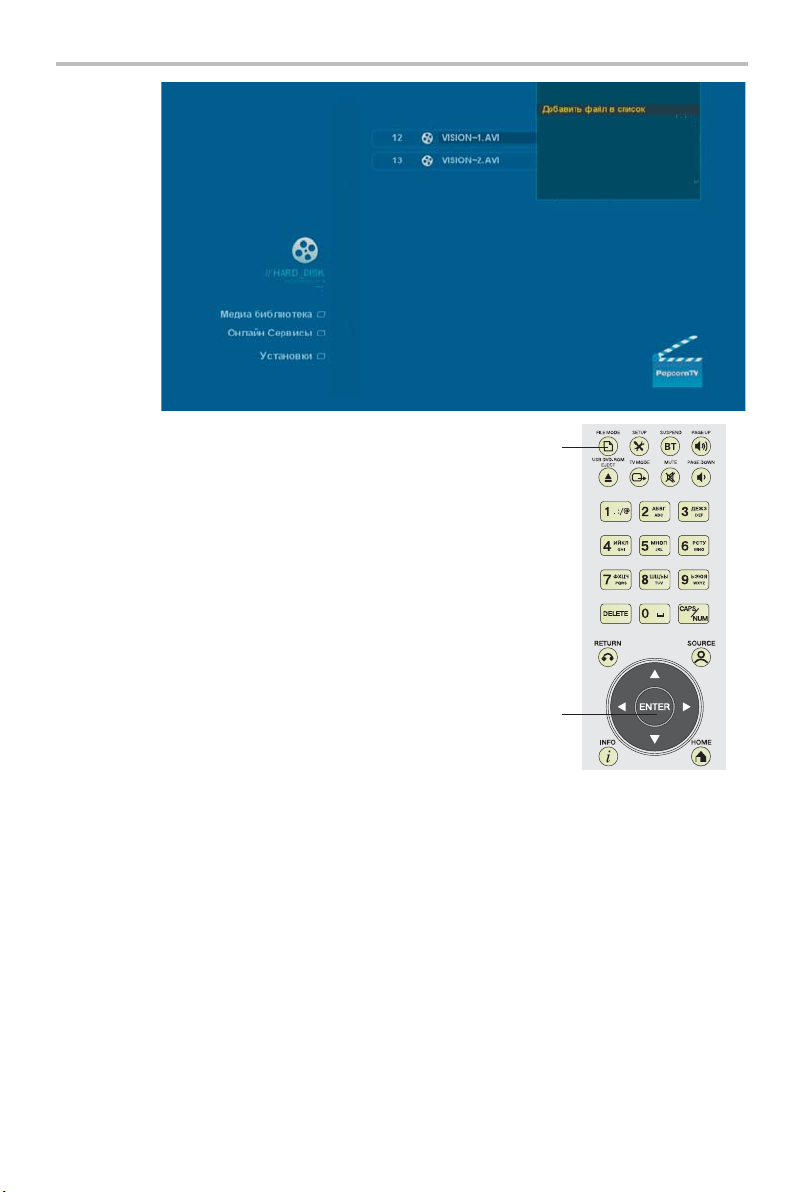
ОСНОВНЫЕ ОПЕРАЦИИ С POPCORNTV
Копировать выбранные файлы сюда
Перенести выбранные файлы сюда
Удалить выбранные файлы
Очистить список
Создать папку
Переименовать файл
Медиа библиотека
Веб сервисы
Настройки
Перенести файл
FILE MODE
1. При помощи клавиш направления выберите
интересующий вас файл и нажмите клавишу
FILE MODE. Отобразится меню со списком
возможных действий с файлами. Выберите строку
«Добавить файл в список» и нажмите клавишу
ENTER.
2. Вы можете повторить данную операцию для
выбора нескольких файлов. Чтобы отменить выбор
файла, нажмите «Убрать файл из списка».
3. Перейдите в интересующую вас папку для
переноса данного файла. Нажмите клавишу FILE
MODE.
4. С помощью клавиш направления выберите
в открывшемся меню строку «Перенести
выбранный файл сюда» и нажмите клавишу ENTER
для подтверждения переноса файла в данную
ENTER
папку.
5. Для отмены выбранного файла, нажмите
«Очистить список».
Удалить файл
1. При помощи клавиш направления выберите интересующий вас файл и нажмите клавишу
FILE MODE. Отобразится меню со списком возможных действий с файлами. Выберите
строку «Добавить файл в список» и нажмите клавишу ENTER.
2. Вы можете повторить данную операцию для выбора нескольких файлов. Чтобы отменить
выбор файла, нажмите «Убрать файл из списка». Для удаления файла снова нажмите
клавишу FILE MODE.
3. С помощью клавиш направления выберите в открывшемся меню строку «Удалить
выбранные файлы» и нажмите клавишу ENTER для подтверждения удаления файла
из данной папки.
Внимание!
После нажатия ENTER файл, без дополнительного предупреждения, будет удален. Чтобы
отменить выбор файла, нажмите «Очистить список».
38
Page 41
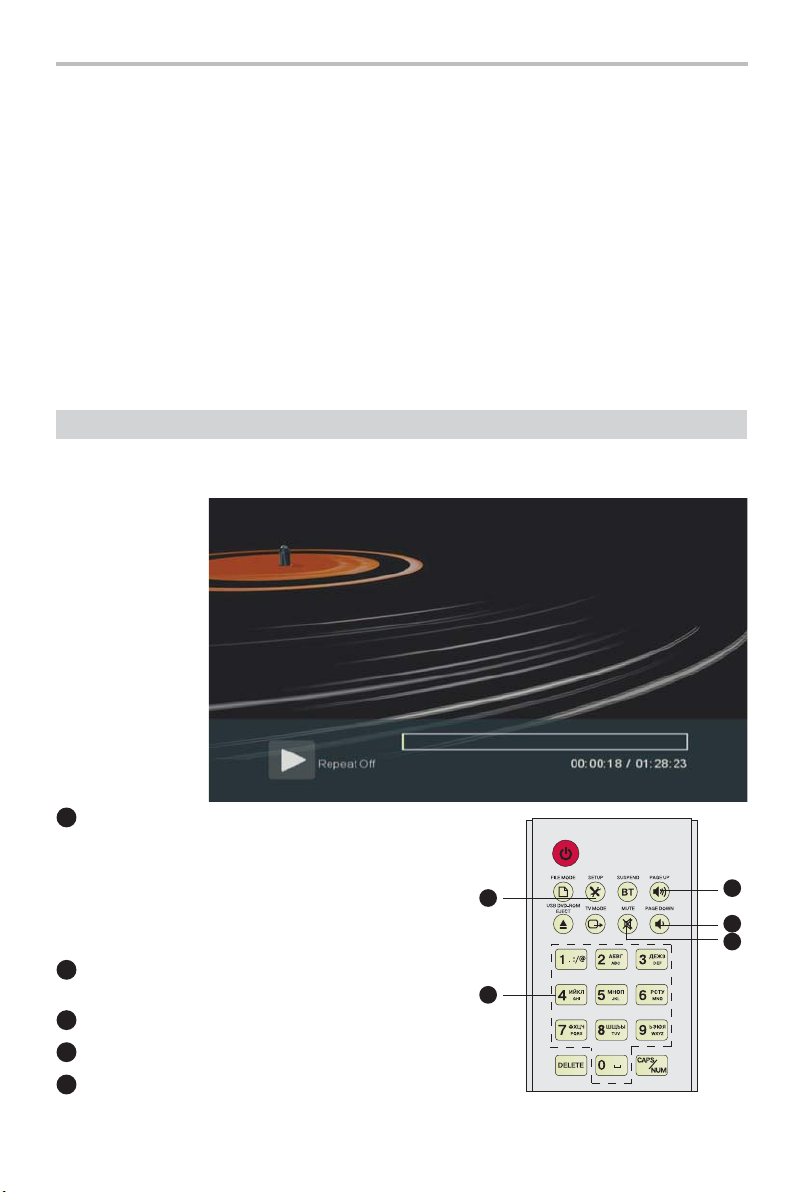
ОСНОВНЫЕ ОПЕРАЦИИ С POPCORNTV
Создать папку
1. Нажмите клавишу FILE MODE. В верхнем правом углу появится окно «Операции
с файлами».
2. Выберите «Создать папку» и нажмите на клавишу ENTER для выполнения данного
действия.
3. Появится окно для ввода названия папки. Введите название новой папки при помощи ПДУ
или USB-клавиатуры.
4. Подтвердите действие нажатием клавиши ENTER.
Переименовать файл
1. Нажмите клавишу FILE MODE. В верхнем правом углу появится окно «Операции
с файлами».
2. Выберите «Переименовать файл» и нажмите на клавишу ENTER для выполнения данного
действия.
3. Появится окно с текущим названием файла. Удалите и введите новое имя файла при
помощи ПДУ или USB-клавиатуры.
4. Подтвердите действие нажатием клавиши ENTER.
Управление воспроизведением с ПДУ
Клавиши ПДУ, используемые для управления воспроизведением видео
Окно отображения воспроизведения видео
1
Клавиша SETUP
При первом нажатии клавиши (Color: Brightness)
Вы можете настроить яркость видеоизображения.
Следующие нажатие клавиши (Color: Contrast)
позволит настроить контраст видеоизображения.
Третье нажатие клавиши (Color: Hue) позволит
настроить тон видео картинки. Четвертое нажатие
клавиши (Color: Saturation) позволит настроить
насыщенность видеоизображения.
2
Цифровые клавиши
Пропуск фрагментов видео в процентном
соотношении, например клавиша 3 = 30%.
3
Клавиша MUTE
Отключить звук.
4
Клавиша PAGE DOWN
Уменьшить громкость.
5
Клавиша PAGE UP
Увеличить громкость.
39
1
5
4
3
2
Page 42

ОСНОВНЫЕ ОПЕРАЦИИ С POPCORNTV
6
Клавиша PREV или ВВЕРХ (клавиша
направления)
При воспроизведении видео позволяет
перейти на предыдущий видеофайл, не
выходя из меню воспроизведения (действует
только после нажатия клавиши PLAY). При
просмотре видео, разделенного главами,
позволяет перейти к предыдущей главе.
Клавиша ВЛЕВО
7
Перемотать на 30 секунд назад.
Клавиши NEXT или ВНИЗ (клавиша
8
направления)
При воспроизведении видео позволяет
перейти на следующий видеофайл, не
выходя из меню воспроизведения (действует
только после нажатия клавиши PLAY). При
просмотре видео, разделенного главами,
например, образа DVD с разрешением .iso,
позволяет перейти к следующей главе.
9
Клавиша INFO
При первом нажатии на клавишу внизу
откроется окно с информацией о процессе
воспроизведения видео и состоянии функции
повтора. После второго нажатия, в том же
окне появится детальная информация
о проигрываемом видеофайле (тип файла,
тип видеокодировки, тип аудиокодировки,
разрешение, выдаваемый видеосигнал и
состояние увеличения экрана).
10
Клавиша MENU
Открыть DVD меню.
11
Клавиша REV
Перемотать видео назад с х2, х4 и х8 кратной
скоростью. При воспроизведении DVD
образа, возможны дополнительные скорости
х16 и х32.
Клавиша REPEAT
12
Первое нажатие – повтор воспроизведения
текущего видеофайла. Повторное нажатие
клавиши позволит повторять весь список
видеофайлов, находящихся в определенной
папке.
Клавиша ANGLE
13
Выбор таблицы структуры программы (PMT)
из транспортного потока (TS) (в частности,
выбор ракурса камеры).
Клавиша TIME SEEK
14
Переход к определенной точке
воспроизведения при помощи шкалы
времени. Введите интересующее вас время,
используя клавиши цифр, и воспроизведение
автоматически начнется с заданной точки.
15
Клавиша AUDIO
Выбрать аудиодорожку/вариант перевода.
Клавиша SUBTITLE
16
Первое нажатие клавиши (Subtitle: Time)
позволит откорректировать время появления
субтитров. Следующим нажатием клавиши
(Subtitle:ON) Вы сможете выбрать субтитры
или отключить их. Третье нажатие клавиши
(Subtitle: Color) позволит выбрать цвет
субтитров. Четвертое нажатие клавиши
(Subtitle: Size) позволит установить размер
субтитров. Пятое нажатие клавиши (Subtitle:
Position) позволит настроить высоту
субтитров.
40
6
7
8
9
10
11
12
13
14
15
16
Клавиша ZOOM
17
Первое нажатие клавиши Zoom позволит
установить размер экрана: Весь экран,
Оригинальный размер, Растянуть
пропорционально или Обрезанный.
Следующее нажатие клавиши (Magnify)
позволяет увеличивать видео. Третье
нажатие клавиши (Pan) позволяет сместить
видеоизображение по горизонтали или
вертикали при помощи клавиш направления.
Во время воспроизведения
видеоизображению DVD формата нажатие
клавиши Zoom позволит увеличить видео на
100%, 133%, 200% и 400%. Также возможно
перемещение по видеоизображению при
помощи клавиш направления.
Клавиша PAUSE
18
Остановить воспроизведение видео.
Повторное нажатие позволит увидеть
следующий кадр видео. Для продолжения
воспроизведения нажмите клавишу PLAY.
Клавиша SLOW
19
Замедлить воспроизведение видео с х2, х4
и х8 кратной скоростью.
Клавиша STOP
20
Закончить воспроизведение видео и
вернуться в список видеофайлов.
Клавиша FWD
21
Перемотать видео вперед с х2, х4 и х8
кратной скоростью. При воспроизведении
DVD образа, возможны дополнительные
скорости х16 и х32.
Клавиша PLAY
22
Начать воспроизведение выбранного видео.
Также возможно начать воспроизведение
при помощи клавиши ENTER, но функция
перехода видео не будет действовать.
Рекомендуем всегда пользоваться клавишой
PLAY.
Клавиша ВПРАВО
23
Перемотать на 30 секунд вперед. Задержка
клавиши позволит перемотать с большей
скоростью вперед.
25
24
23
22
21
20
19
18
17
Page 43

ОСНОВНЫЕ ОПЕРАЦИИ С POPCORNTV
ПРИМЕЧАНИЕ
• В зависимости от видеоформата и версии ПО, некоторые клавиши могут функционировать
иначе или не функционировать.
Клавиши ПДУ, используемые для управления воспроизведением аудио
Окно отображения воспроизведения аудио
1
Цифровые клавиши
Пропуск фрагментов аудио в процентном
соотношении, например клавиша 3=30%.
2
Клавиша PREV или ВВЕРХ (клавиша
направления)
Перейти на предыдущий аудиотрек, не выходя
из меню проигрывания (действует только после
нажатия клавиши PLAY).
Клавиша ВЛЕВО
3
Перемотать на 30 секунд назад.
Клавиша ENTER
4
Проиграть выбранный аудиотрек.
Клавиша NEXT или ВНИЗ (клавиша направления)
5
Перейти на следующий аудиотрек, не выходя из
меню проигрывания (действует только после
нажатия клавиши PLAY).
Клавиша REPEAT
6
Первое нажатие – повтор воспроизведения
текущего аудиофайла. Повторное нажатие клавиши
позволит повторять весь список аудиофайлов,
находящихся в определенной папке.
7
Клавиша TIME SEEK
Переход к определенной точке воспроизведения
при помощи шкалы времени. Введите
интересующее вас время, используя клавиши цифр,
и воспроизведение автоматически начнется
с заданной точки.
Клавиша AUDIO
8
Переключение между режимами воспроизведения:
Stereo, Mono Left, Mono Right и Dual Mono.
Клавиша PAUSE
9
Остановить проигрывание аудиотрека. Для
продолжения проигрывания нажмите клавишу PLAY.
10
Клавиша STOP
Закончить проигрывание трека и вернуться в список
аудиофайлов.
41
1
2
3
4
5
2
6
7
8
15
14
13
12
5
11
10
9
Page 44

ОСНОВНЫЕ ОПЕРАЦИИ С POPCORNTV
11
Клавиша PLAY
Начать проигрывание всего списка
аудиотреков данной папки.
Клавиша ВПРАВО
12
Перемотать на 30 секунд вперед.
Клавиша MUTE
13
Отключить звук.
Клавиши ПДУ, используемые для управления показом фотографий.
Клавиша PREV или ВВЕРХ (клавиша
1
направления)
Перейти к предыдущему изображению,
не выходя из меню просмотра. (Действует
только после нажатия клавиши PLAY).
2
Клавиша ENTER
Показать выбранное изображение.
3
Клавиша NEXT или ВНИЗ (клавиша
направления)
Перейти к просмотру следующего
изображения, не выходя из меню
просмотра.
4
Клавиша REPEAT
Повторять весь список изображений,
находящихся в определенной папке
(действует только во время слайд-шоу).
5
Клавиша ANGLE
Повернуть изображение на 90 градусов
по часовой стрелке.
6
Клавиша ZOOM
При нажатии клавиш направления
ВЛЕВО/ВПРАВО изображение уменьшится
или увеличится соответственно. После
нажатия клавиши ENTER возможно
перемещение изображения по экрану
с помощью клавиш направления.
Клавиша PAUSE
7
Остановить просмотр изображений
(действует только во время слайд-шоу).
Клавиша PAGE DOWN
14
Уменьшить громкость.
15
Клавиша PAGE UP
Увеличить громкость.
1
2
3
1
4
5
Клавиша STOP
8
Закончить показ и вернуться в список
файлов с изображениями.
9
Клавиша PLAY
Начать показ всех изображений
из данной папки (слайд-шоу).
3
9
8
7
6
42
Page 45

ОСНОВНЫЕ ОПЕРАЦИИ С POPCORNTV
Интернет-сервисы
Для доступа к интернет-сервисам с помощью клавиш направления на пульте дистанционного
управления выберите раздел меню «Веб-сервисы» и нажмите клавишу ENTER. На экране
вашего телевизора отобразится страница с доступными интернет-сервисами. Выберите
интересующий вас интернет-сервис с помощью клавиш направления, нажмите ENTER.
Меню доступных интернет-сервисов
Список состоит из следующих интернет-сервисов:
• МедиаБар
• Internet Radio
• MSP
• Community MSP
• Торрент
• Saya TV
ПРИМЕЧАНИЕ
• Список может варьироваться в зависимости от версии прошивки программного обеспечения.
МедиаБар
МедиаБар представляет собой набор пополняемых различных информационных
и развлекательных сервисов на русском языке. Все сервисы адаптированы для экранов ТВ.
43
Page 46

ОСНОВНЫЕ ОПЕРАЦИИ С POPCORNTV
Для запуска интернет-сервиса «МедиаБар» выберите из списка соответствующий пункт
в меню «Веб сервисы» и нажмите клавишу ENTER.
Сервисы разделены на группы: видео, аудио, игры и фото, инфо. Вы можете использовать
фильтрацию по группам, использовав цифровые клавиши на ПДУ.
На данный момент в группах находятся следующие сервисы:
В группе «видео» собраны сервисы для просмотра видео из Интернета.
• Russia.ru – интернет-телеканал с видеосюжетами различной тематики
• RUHD.ru – интернет-хранилище русскоязычного видео высокого разрешения
• Torrents Google Search – сервис для поиска и скачивания торрент-файлов
• «Новости НТВ» – видеоподкасты, новости канала НТВ
В группе «аудио» собраны сервисы для прослушивания аудиовещания из интернета.
• Russian Podcasting (Rpod.ru) – сообщество российских подкастеров
• PROMODJ – сообщество авторов и любителей электронной музыки
• «Радио on-line» – агрегатор Интернет-радио
• D.FM – онлайн радио, танцевальная музыка
• Sky.FM – онлайн радио, танцевальная музыка
• «1 Интерактивное» – онлайн радиостанции
• «Русская служба новостей» – онлайн радио, свежие новости в России и в мире
В группе «игры» собраны игровые приложения.
• TANQUIZ – игра для эрудитов, аналог игры «Кто хочет стать миллионером?»
• BlackJack – популярная карточная игра
В группе «фото» собраны сервисы для просмотра фотографий.
• «Яндекс Фотки» – сервис для хранения и просмотра фотографий
• Flickr – сервис для хранения и просмотра фотографий
В группе «инфо» собраны сервисы, содержащие новости, прогноз погоды и т.д.
• «Телегид» – программа передач
• «Погода на 5 дней» – информация о погоде на ближайшие пять дней
• Gismeteo.ru – прогноз погоды
Информация для разработчиков:
Компания BBK Electronics приглашает создавать собственные сервисы и размещать их на
портале. На сайте www.popcorntv.ru размещена информация по разработке сервисов.
44
Page 47

ОСНОВНЫЕ ОПЕРАЦИИ С POPCORNTV
Портал Internet Radio
Выберите из списка доступных онлайн-сервисов пункт «Internet Radio» и нажмите клавишу
[ENTER] на ПДУ.
Откроется следующая страница портала:
Окно
«поиска»
Окно
«быстрого
доступа»
Данный сервис позволяет прослушивать многочисленное количество онлайн-радиостанций
различных стран.
Выбор радиостанций может осуществляться по жанру («Browse by Genre»), стране («Browse by
Country») или языку вещания («Browse by Language»). Для этого в окне «Поиска» при помощи
клавиш направления, выберите нужный раздел и нажмите клавишу «Enter». После выбора
интересующего раздела появится окно, позволяющее отсортировать радиостанции по потоку
вещания: меньше 96 Кбит/с («Below 96 Kbps»), от 96 Кбит/с до 160 Кбит/с («96 Kbps to 160
Kbps») и выше 160 Кбит/с («Above 160 Kbps»).
В окне «быстрого доступа» показаны клавиши для быстрого доступа к следующим функциям:
1. Меню («Menu») – выводит окно для выбора нужного раздела поиска – поиск по жанру,
стране или языку. Для отображения этого окна нажмите клавишу «Menu» на ПДУ.
2. Поиск («Search») - поиск радиостанций из базы данных «Internet Radio». Для отображения
этого окна нажмите синюю клавишу («OTHER») на ПДУ.
3. Войти в систему («Log in») – позволяет зарегистрироваться и создать свой собственный
абонемент. Для этого нужно нажать желтую клавишу («PHOTO») и затем выбрать
«присоединиться в MSP» («Join MSP»). Далее заполнить следующие поля: имя пользователя
(«user name»), пароль («password»), подтвердить пароль («retype new password») и вопрос
«безопасности» («security question»), где вы должны выбрать вопрос и указать в следующей
строке ответ («your answer»). Чтобы завершить регистрацию, нажмите «ok».
Чтобы войти в абонемент, нажмите желтую клавишу «Foto» и введите ваше имя пользователя
и пароль. Подтвердите, нажав «ок».
Теперь вы можете добавить любимые радиостанции в новый раздел «Мое любимое» («My
Favorites») – окно «поиска». Для этого выберите вашу любимую радиостанции путем нажатия
клавиш направления и нажмите зеленую клавишу «MUSIC». Для удаления радиостанции
из списка «Мое любимое» зайдите в данный раздел, выберите станцию для удаления
и нажмите красную клавишу «VIDEO».
ПРИМЕЧАНИЕ
• Если вы забыли свой пароль, вы сможете получить новый, зайдя в «Войти в систему» («Log
in») и нажав на «Забыли пароль?» («Forgot your password?»). Укажите ваше имя
пользователя («user name») и ответьте на вопрос «безопасности» («security question»), после
чего вы получите новый пароль, состоящий из шести цифр. Вы можете его заменить
на другой пароль, войдя в абонемент с цифровым паролем, затем нажав клавишу «Menu»
45
Меню онлайн-сервисов
Page 48
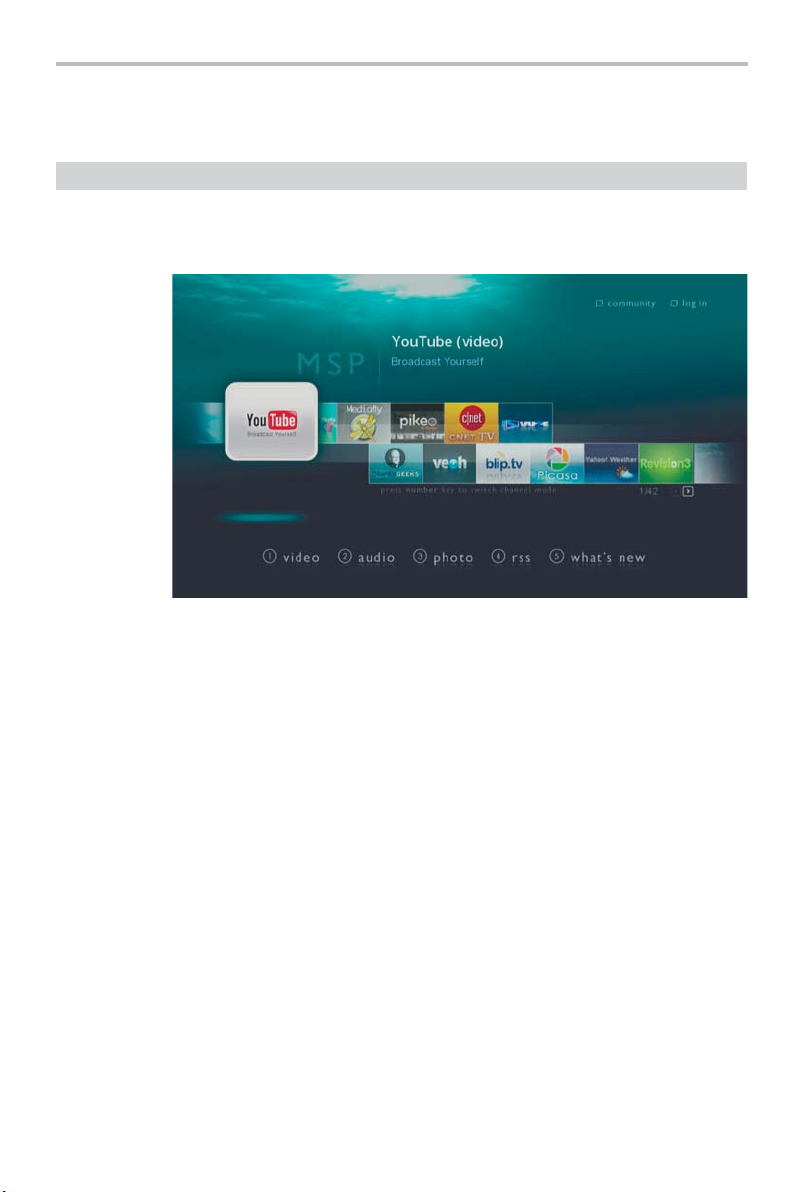
ОСНОВНЫЕ ОПЕРАЦИИ С POPCORNTV
и выбрав «Изменить пароль» («Change password»). Введите цифровой пароль в строку
«настоящий пароль» («current password»). Затем введите новый пароль («new password»)
и подтвердите в следующей строке («retype new password»). Для подтверждения нажмите
«ок».
Портал онлайн-сервисов
Выберите из списка доступных Интернет-сервисов пункт «Портал Онлайн-Сервисов»
и нажмите клавишу [ENTER] на ПДУ.
Откроется следующая страница портала:
Меню онлайн-сервисов
Портал Интернет-сервисов представляет собой набор различных информационных
и развлекательных сервисов на английском языке. Сервисы разделены на четыре группы:
Video, Audio, Photo и RSS.
На данный момент в группах находятся следующие сервисы (набор может обновляться):
 Video группе собраны сервисы для просмотра видео из Интернета
• Video: YouTube, Veoh, Videocast, DL.TV, Cranky Geeks, Blip.tv, Podfinder UK, Vuze, Break.com
Podcast, Revision 3, The Larry King Podcast, Anderson Cooper 360 Daily, The CNN Daily, In
Case You Miss It, Meet The Press, Today Show, CNET TV, Face The Nation, NBC Nightly News,
Mevio, Mediafly è CBS Evening News.
 Audio группе собраны сервисы для прослушивания аудиовещания из Интернета, например
радио или новости.
• Audio: Live365 Radio, iPodcast, Radiobox, ABC News, BBC Podcast, CNN News, Indiefeed
è Jamendo.
 Foto группе собранны сервисы для просмотра фотографий.
• Foto: Flickr Photo, Picasaweb Photo, Pikeo è 23.
 RSS группе собраны сервисы, предназначенные для лент новостей, анонсов статей и
изменений в блогах.
• RSS: Bloglines, Yahoo! Weather, Yahoo Traffic Alerts, Traffic Condition, Cinecast, Yahoo! News,
MSNBC News è NMT Forum.
 What’s new группе собраны новостные и информационные сервисы.
46
Page 49
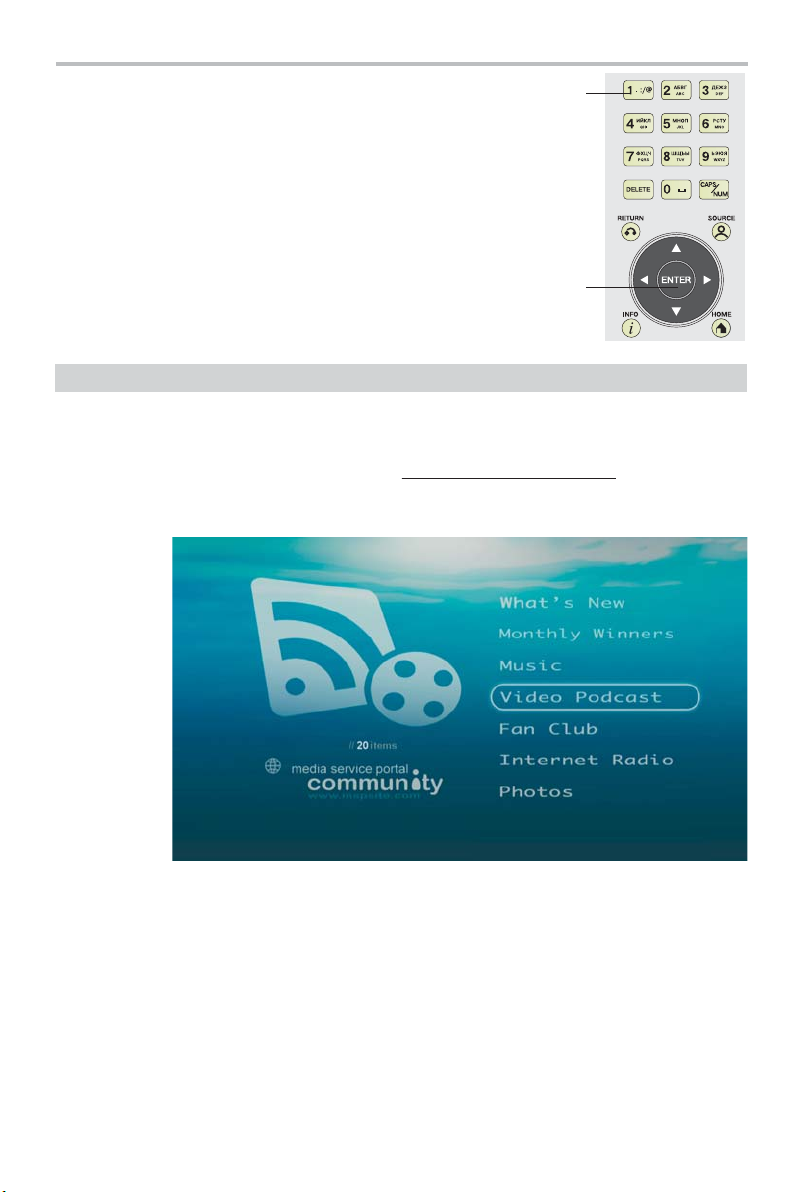
ОСНОВНЫЕ ОПЕРАЦИИ С POPCORNTV
• What’s new: Vheo, DLTV, Cranky Greeks, Blip.tv,
Podfinder UK, Vuze, Break.com, Revision 3, The Larry
King Podcast, Anderson Cooper 360 Daily, The CNN
Daily, In Case You Miss It, Meet the Press, Today
Show, CNET TV, Face The Nation, NBC Nightly News,
Mevio, Mediafly, CBS Evening News, BBC Podcast,
CNN News, Indiefeed, Jamendo, Pikeo, 23, Bloglines,
Yahoo! Weather, Yahoo! News, MSNBC News è NMT
Forum.
Каждую группу можно выбрать при помощи цифровых
клавиш (1-5) на ПДУ. Например, клавиша 1
соответствует группе Video. Для навигации по меню
используйте клавиши направления. Для выбора
желаемого сервиса нажмите клавишу ENTER.
ЦИФРОВЫЕ
КЛАВИШИ
ENTER
Портал Сообщество MSP
Выберите из списка доступных Интернет-сервисов пункт «Сообщество MSP» и нажмите
клавишу [ENTER] на ПДУ. Откроется страница портала Сообщество MSP. Портал
поддерживается компанией Syabas для пользователей, которые разрабатывают
самостоятельные сервисы при помощи средств разработчика (SDK). Информацию по этому
порталу вы можете найти на форуме компании www.networkedmediatank.com.
Ìåíþ MSP Community
На данном портале можно увидеть множество сервисов, сгруппированных по категориям:
• Что нового (What’s New)
• Победители Месяца (Monthly Winners)
• Музыка (Music)
• Видео подкасты (Video Podcast)
• Ôàí êëóá (Fan Club)
• Интернет Радио (Internet Radio)
• Фотографии (Photos)
• Аудио Подкасты (Audio Podcasts)
• Торренты (Torrents)
• Религия (Religion)
• Другое (Others)
Содержимое портала может меняться. Данный сервис управляется компанией Syabas.
47
Page 50
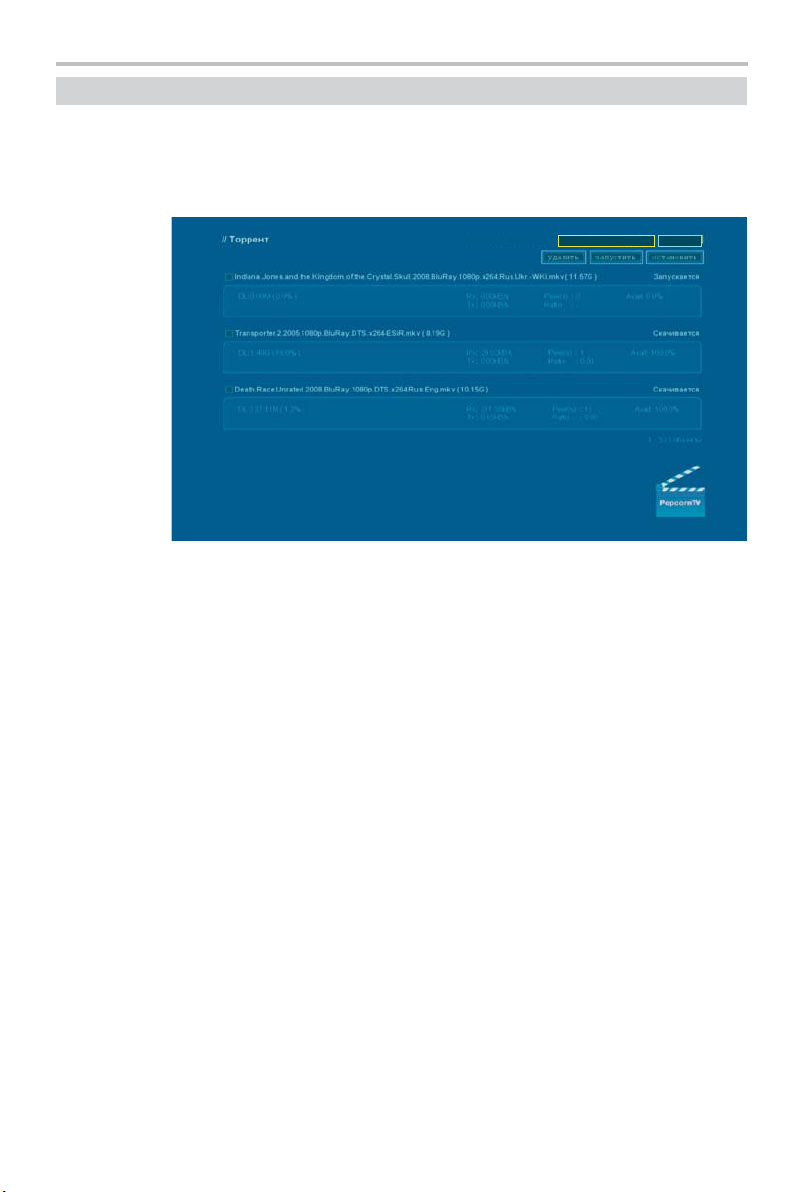
ОСНОВНЫЕ ОПЕРАЦИИ С POPCORNTV
Менеджер закачек
Менеджер закачек позволяет произвести прямую загрузку файлов-ссылок из сети интернет
на жесткий диск PopcornTV. Им можно управлять непосредственно с медиаплеера или
удаленно при помощи компьютера по локальной сети. Для запуска менеджера закачек
выберите из списка доступных Интернет-сервисов пункт «Треккер» и нажмите клавишу
[ENTER] на ПДУ.
Свободное место: 379.4ГБ Занято: 17%
Сверху указана строка с информацией о свободном месте на жестком диске в Гигабайтах
(Gb) и занятом пространстве в процентном соотношении. Например:
• Свободное место 379,4 Гб.
• Занято 17% .
Основные команды интерфейса управления закачками в меню Треккер:
[Планировщик расписания] – редактируемое расписание работы менеджера закачек.
Например, ограничение скорости скачивания файлов по времени суток или скачивания
в определенные часы.
[Обновить] – обновить список файлов закачки.
[Настройки Треккера] – выбор настроек для треккера.
• Порт – цифровое значение протокола TCP-IP, используемое для соединения и работы
сервера и менеджера закачек.
• Макс. Скорость Закачки (КБ/с) – скорость скачивания (Download) контента не сможет
превысить заданную скорость.
• Макс. Скорость Отдачи (КБ/с) – скорость отдачи (Upload) контента не сможет превысить
заданную скорость.
• Макс. число соединений – максимально допустимое количество одновременных
соединений.
«Меню менеджера закачек»
Обновить
Планировщик расписания
Настройки
48
Page 51
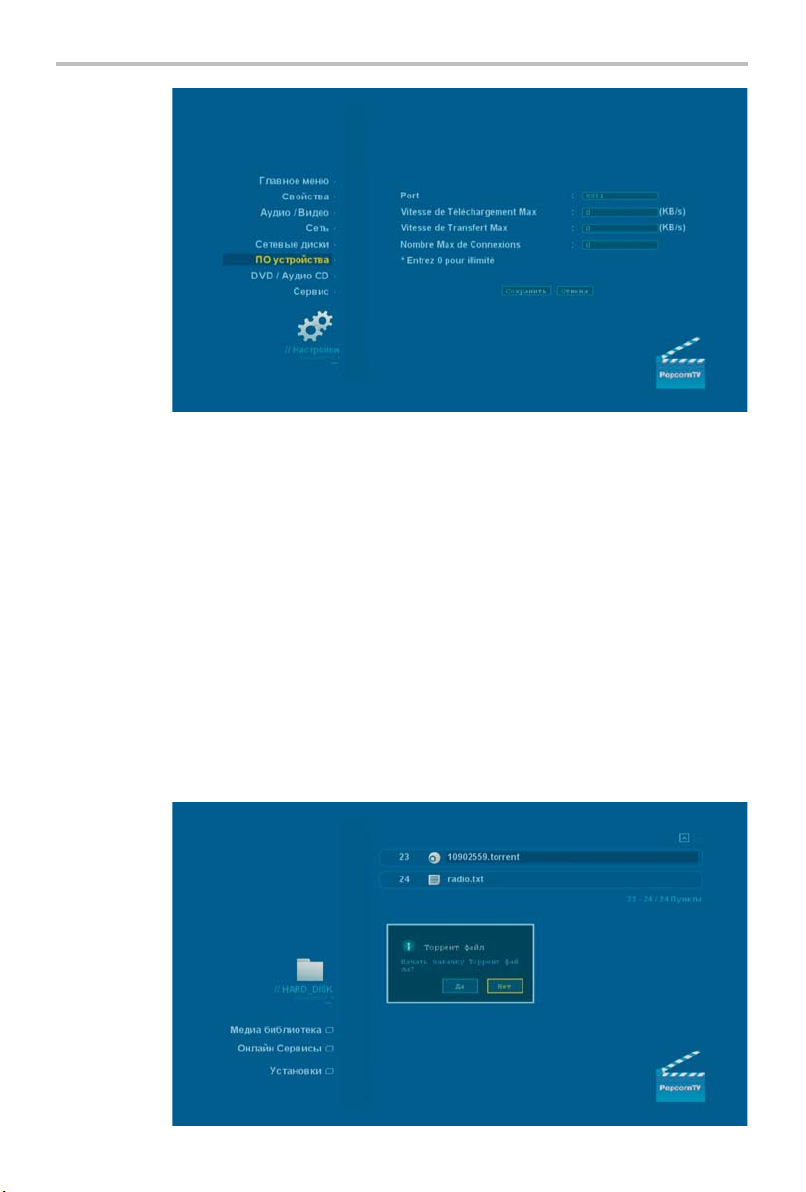
ОСНОВНЫЕ ОПЕРАЦИИ С POPCORNTV
«Раздел Менеджер закачек»
[Удалить] - удалить файл из списка загрузок.
[Запустить] – запустить файл-ссылку на загрузку.
[Остановить] - остановить закачку файла.
Закачка файла-ссылки
Закачайте файл-ссылку с треккера. Например, чтобы скачать фильм, вам нужно получить
файл-ссылку с треккера и запусть его на PopcornTV.
Запуск файла-ссылки можно произвести с внешнего носителя данных (USB flash) или
локальной сети через интерфейс менеджера закачек.
Запуск файла-ссылки с внешних носителей
Запишите файл с расширением .torrent на внешний накопитель:
1. Подключите флеш накопитель или внешний жесткий диск в USB порт;
2. Зайдите в главное меню, далее выберите подключенный источник данных;
3. В меню быстрого доступа выберите иконку “прочее”;
4. Выберите файл-ссылку и нажмите на ПДУ клавишу ENTER.
Пример файла-ссылки: 10902559.torrent
49
Page 52
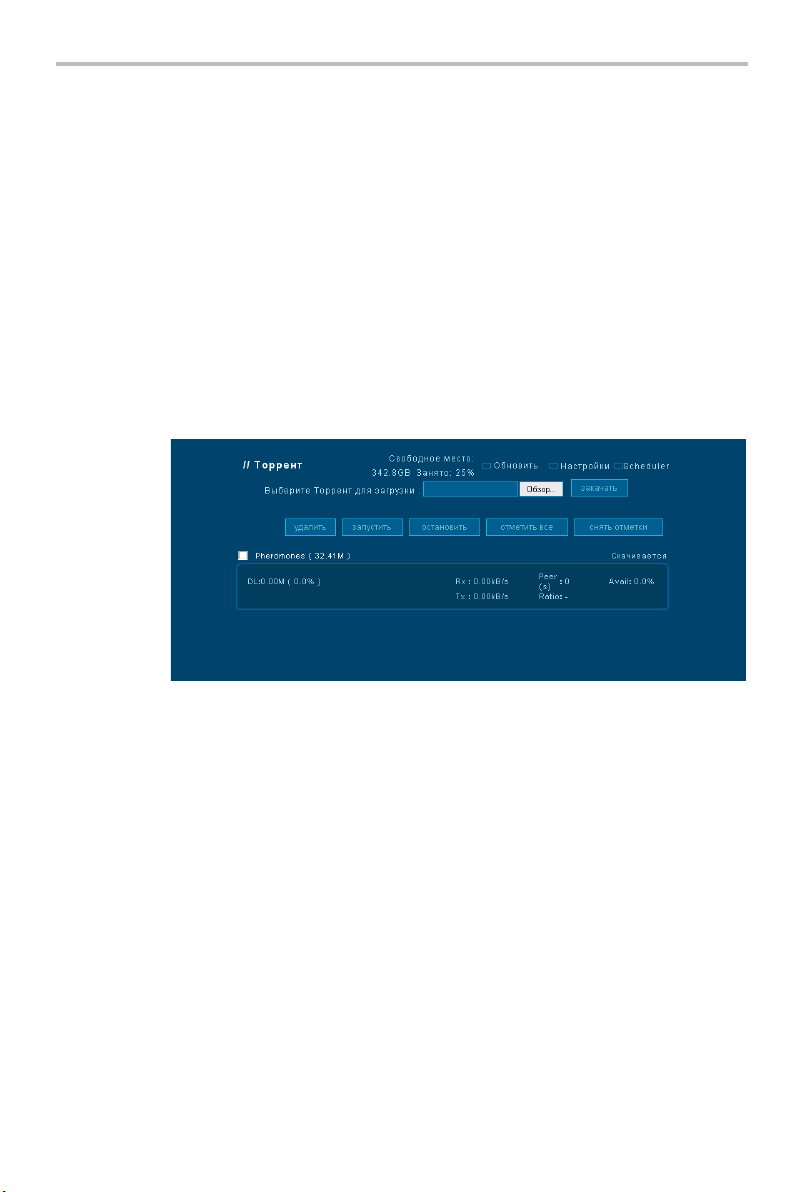
ОСНОВНЫЕ ОПЕРАЦИИ С POPCORNTV
Пример файла: Новый_фильм.torrent
5. Далее подтвердите закачку, нажав кнопку “Да” в появившемся диалоговом окне.
6. Далее вы перейдете в интерфейс менеджера закачек, где вы сможете контролировать
процесс записи файла на жесткий диск в папку Download.
Запуск файла-ссылки из сети через Web интерфейс :
Управление менеджером закачек производится через Web-интерфейс, доступ
к веб-интерфейсу осуществляется набором адреса в адресной строке браузера. Медиаплеер
должен находиться в одной локальной сети с компьютером, смотрите раздел “Сетевые
подключения”.
IP-адрес – адрес PopcornTV, например 192.168.2.2.
Смотрите адрес вашего медиаплеера в сети: Настройки->”Сеть”
По умолчанию для доступа к интерфейсу используются следующие логин и пароль :
Username: nmt
Password: 1234
«Меню менеджера закачек в веб-браузере»
Для запуска закачки файла-ссылки выполните следующие шаги
1. Получите файл-ссылку с треккера.
2. Откройте веб-интерфейс, набрав в браузере http:// IP-адрес:8883/torrent/bt.cgi
3. Укажите расположение файла-ссылки на компьютере, нажав кнопку “Обзор” и нажмите
«Закачать». Файл будет показан в списке файлов, поставленных на загрузку.
Основные команды интерфейса управления менеджером закачек в веб-браузере:
[Обзор] – выбрать файл-ссылку на компьютере
[Удалить] – удалить закачку файла
[Остановить] – остановить закачку файла
[Отменить все] – отменить все закачки
[Снять отметки] – снять отметки
[Обновить] – обновить данные закачек
[Настройки] – настройка менеджера закачек (порт, конфигурация параметров)
50
Page 53

ОСНОВНЫЕ ОПЕРАЦИИ С POPCORNTV
SayaTV
Выберите из списка доступных Интернет-сервисов пункт «SayaTV» и нажмите клавишу «Enter»
на ПДУ.
Откроется следующая страница портала:
Данный сервис позволяет просматривать транслируемые каналы в Интернете, созданные
пользователями SayaTV. Окно «каналы» отображает 7 видеоканалов данной страницы. Окно
«разделы» предлагает 5 пунктов (Hot On Air, Most Recent, Most Viewed, Top Rated и Search)
и является фильтром видеоканалов.
Добавить/Изменить Интернет сервисы
Для добавления и редактирования Интернет сервисов в разделе меню «Веб-сервисы»
выберите при помощи клавиш направления пункт меню Добавить/Изменить и нажмите ENTER
на ПДУ.
Добавить/
Изменить
Добавить / Изменить
Медиа библиотека
Веб сервисы
Настройки
01
02
03
04
51
Портал PopcornTV
Портал Онлайн Сервисов
Портал Сообщество MSP
Торрент
1 - 4 / 4 Пункты
Page 54
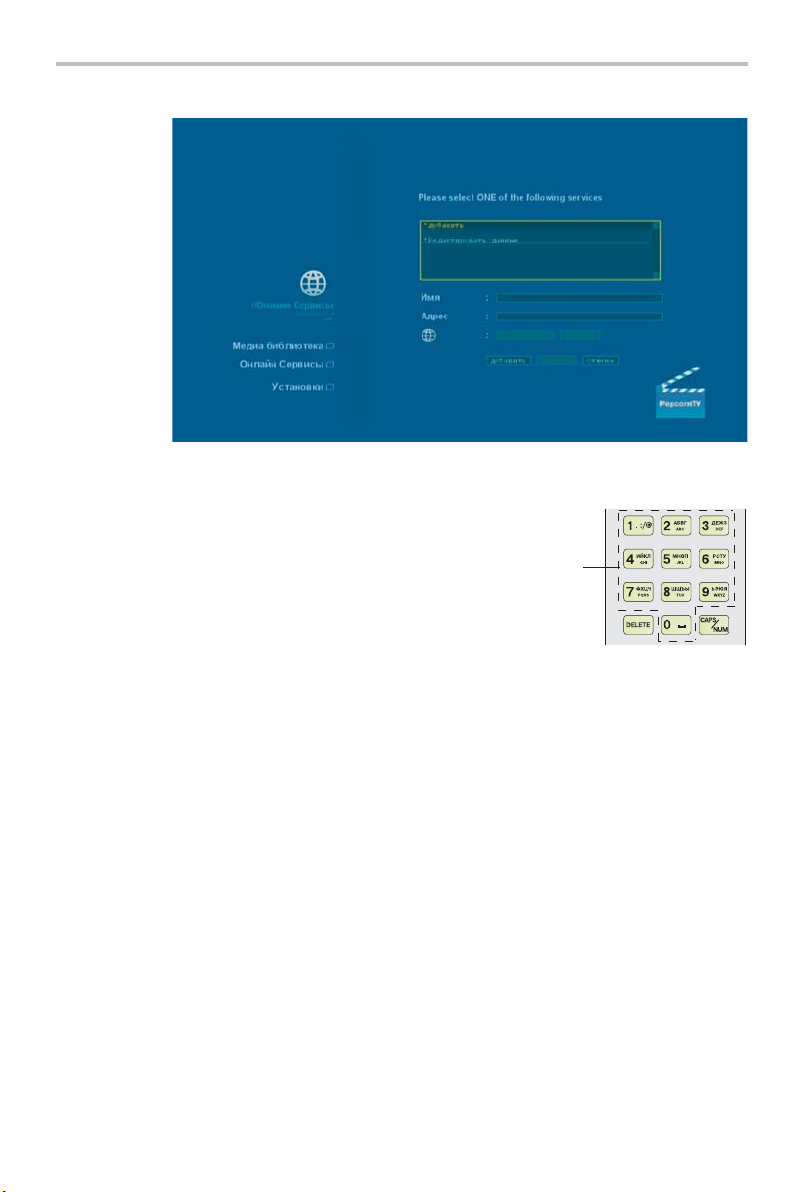
ОСНОВНЫЕ ОПЕРАЦИИ С POPCORNTV
Откроется страница редактирования и добавления интернет сервисов.
Меню Добавить / Изменить
Для редактирования и добавления интересующих вас интернет сервисов в PopcornTV
воспользуйтесь буквенно-цифровыми клавишами на пульте дистанционного управления.
Примеры:
Имя сервиса 1: Rpod
Адрес сервиса 1:
http://portal.popcorntv.su/showservice.php?serviceid=rpod
Имя сервиса 2: Millionaire
Адрес сервиса 2:
http://www.thepixel.net/tanquiz/?language=russian
Чтобы сохранить новый интернет сервис нажмите команду «Добавить».
ПРИМЕЧАНИЕ
• Веб-сайты могут отображаться не корректно в связи с ограниченными возможностями
браузера.
БУКВЕННОЦИФРОВЫЕ
КЛАВИШИ
52
Page 55
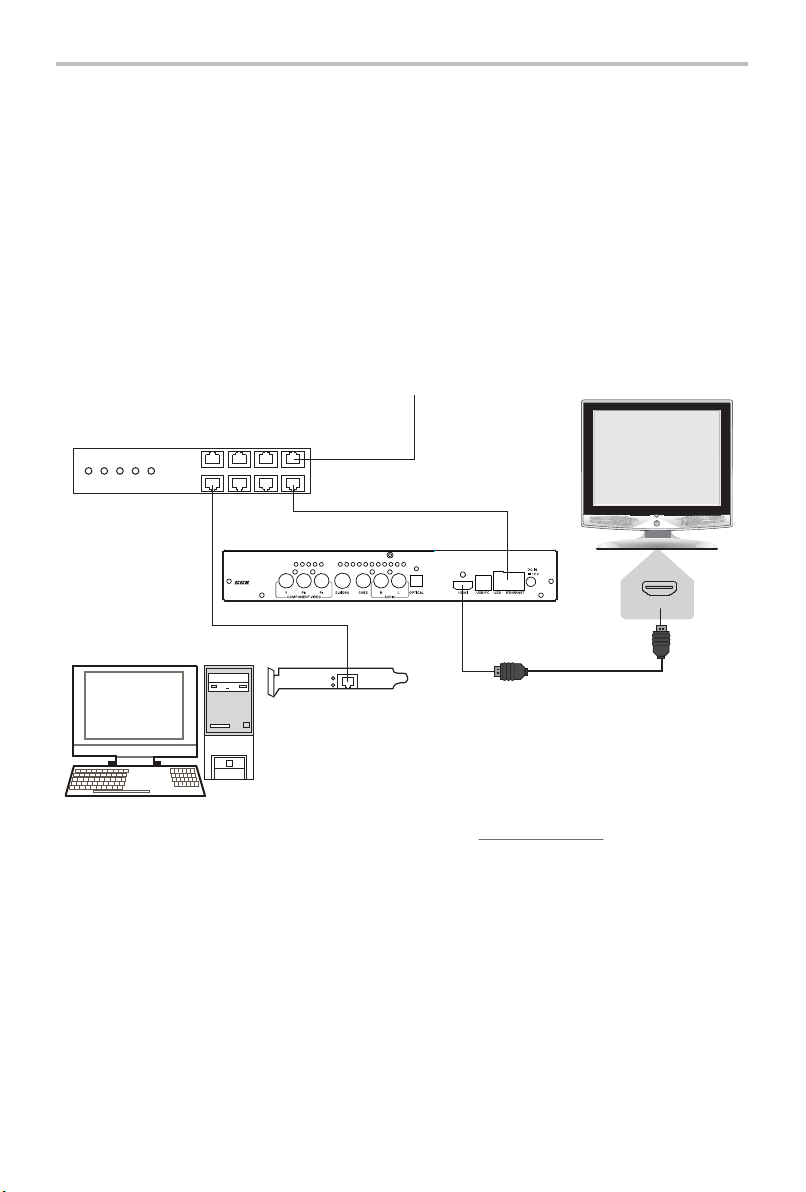
ОСНОВНЫЕ ОПЕРАЦИИ С POPCORNTV
Работа с программой NMT Community Software Installer
NMT Installer является вспомогательной программой, она устанавливается на ПК
и предназначена для упрощения процедур установки и удаления приложений на PopcornTV.
Приложения разработаны сообществом и разделяются на пять категорий: программные
приложения, темы, пользовательское меню, заставки и веб-сервисы. При помощи этой
программы и новых приложений возможно расширить функции PopcornTV, а также свести
установку приложений всего к нескольким шагам.
Установка NTM Installer на ПК
Для установки программы сделайте следующие шаги:
1. Подключите PopcornTV к локальной сети при помощи маршрутизатора или хаба, так чтобы
ПК видел медиаплеер в сети, а также имел доступ в Интернет. За более детальной
информацией организации локальной сети обратитесь к руководству PopcornTV, в раздел
«Создание локальной проводной сети с подключением к Интернет».
Подключение к интернет
(интернет-провайдеру)
Маршрутизатор
Задняя панель PopcornTV
HDMI IN
Компьютер
Сетевая карта
HDMI-кабель
2. Загрузите архив “NMT Installer.zip” с сайта PopcornTV ( www.popcorntv.ru ), в разделе
«Скачать».
3. Распакуйте архив на ваш компьютер. Из-за маленького размера программа не нуждается
в инсталляции.
4. Для установки приложений нужно создать FTP-соединение между ПК и PopcornTV, указав
IP-адрес медиаплеера в разделе «Экстра» («Extra») => «Настройки» («Settings») => «Сервер»
(«Server»). Для этого нужно узнать IP-адрес у PopcornTV в разделе «Настройки» => «Сеть»
=> «IP-адрес» и копировать его в строку «Сервер» («Server») программы NMT Installer.
Также, ниже нужно указать логин и пароль FTP-соединения: «Логин» («Username»): ftpuser
и «пароль» («Password»): 1234.
53
Page 56
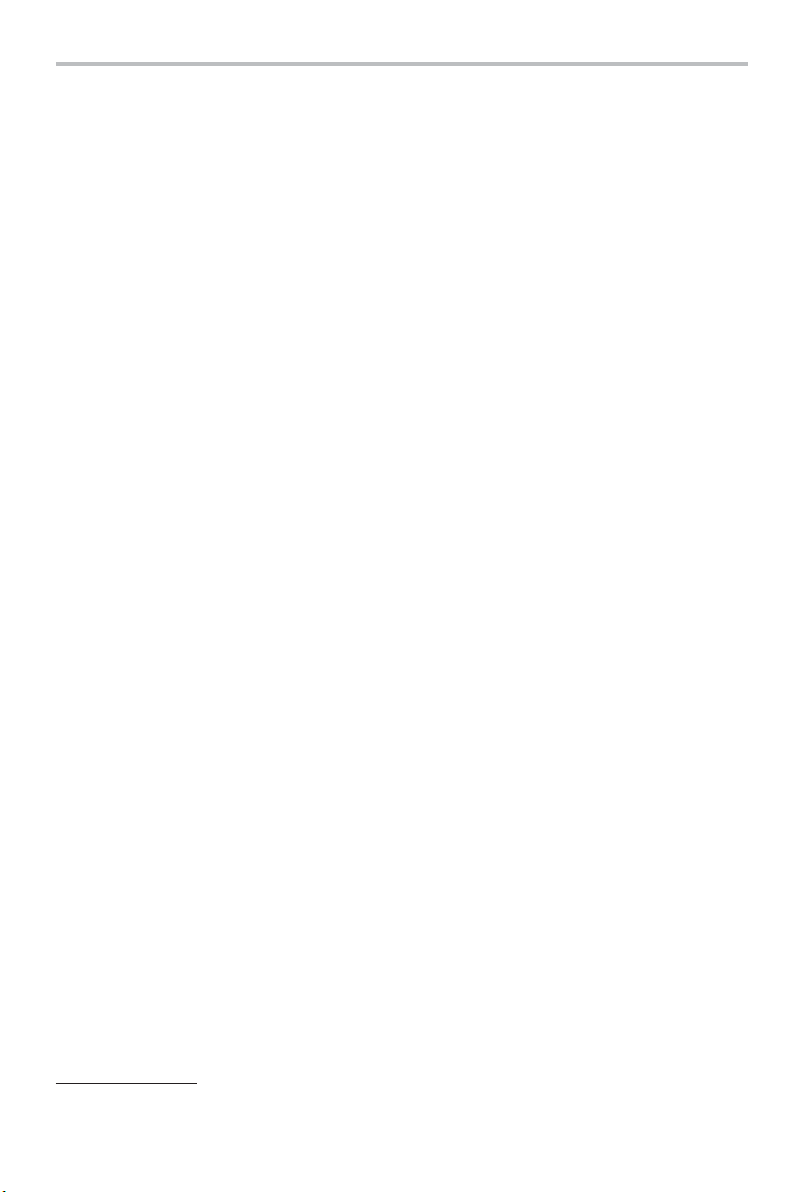
ОСНОВНЫЕ ОПЕРАЦИИ С POPCORNTV
Запуск NMT Installer
При запуске программа актуализирует список доступных приложений репозитория*
и результат отображает в нижней части окна.
Главное окно программы
В главном окне программы расположено 7 разделов: «Новые» («New») – появляется, только
когда выходят новые приложения, «Программные приложения» («Application»), «Темы»
(«Themes»), «Пользовательское меню» («Custom Menus»), «Заставки» («Wait Images»),
«Веб-сервисы» («Webservices») и «Установленные» («Installed»).
Каждый раздел делится на две части:
• Левая часть – список доступных приложений данного раздела.
• Правая часть – информация о конкретном приложении.
o «Вид» («Type») – вид приложения соответствует разделу.
o «Описание» («Description») – краткое описание приложения от разработчика.
o «Состояние» («State») – состояние установки приложения: «Установлено» («Installed»),
«Не установлено» («Not installed») и «Неизвестно» («Unknown»).
o «Автор» («Author») – автор приложения.
o «Поддержка» («Maintainer») – поддержка приложения.
o «Домашняя страница» («Homepage») – домашняя страница приложения.
o «Форум» («Forum») – форум приложения.
o «Обновления» («Change log») – последние улучшения и исправления приложения.
o «Инструкция» («Usage instructions») – инструкция пользования.
• «Веб-браузер» («Web-browser interface») – просмотр приложения через браузер.
• «Имя веб-сервиса» («Web-service name»).
• «Дополнительные инструкции» («Additional instructions»).
ПРИМЕЧАНИЕ
В разделе «Темы» («Themes») есть дополнительная строка – «Формат» («Format»). Эта строка
является фильтром для двух видеоформатов:
• «Высокое разрешение» («High Definition») – для телевизоров с поддержкой разрешений
1080p è 1080i.
• «Стандартное разрешение» («Standard Definition») – для телевизоров с разрешением
äî 720p.
Установка приложений на PopcornTV
Для установки приложения на PopcornTV следуйте следующим пунктам:
1. Выделите интересующее приложение в списке слева.
2. Нажмите кнопку «Далее» («Next»).
3. Вы перейдете в окно «Закачка и инсталляция» («Upload and install»). В первой строке будет
указано имя приложения, которое будет установлено. Во второй строке «Путь установки»
(«Install on») - указан IP-адрес устройства, куда будет установлено приложение.
4. Если все верно, нажмите кнопку «Далее» («Next») для загрузки и установки приложения или
кнопку «Назад» («Previous»), чтобы вернуться в предыдущее окно.
5. Дождитесь отображения следующего окна. Появится строка «Результат установки» («Install
results») с информацией об успешной или неудачной установке или строка «Инструкция»
(«Usage Instruction») с инструкцией для активации приложения.
ПРИМЕЧАНИЕ
• Используя программу NMT Installer, количество веб-сервисов ограничено до 10. Для
установки нового веб-сервиса, при превышении данного ограничения, нужно сначала
удалить одно из ранее установленных приложений.
6. Для завершения установки и возврата в главное окно программы нажмите кнопку «Еще…»
(«More…»).
* Репозиторий – программная подсистема, исполняющая роль хранилища данных (хранение
структурированных и неструктурированных данных, полнотекстовый поиск, поддержка транзакций,
наблюдение за контентом и т. п.).
54
Page 57

ОСНОВНЫЕ ОПЕРАЦИИ С POPCORNTV
Панель инструментов
В панели инструментов есть 4 меню:
• «Ôàéë» («File»):
• «Установить из файла» («Install from file») – установить приложение на PopcornTV
из файла, находящегося на ПК.
• «Выход» («Exit») – закрыть программу.
• «Правка» («Edit»):
• «Отменить» («Undo») – вернуть действие обратно.
• «Очистить» («Clear») – очистить.
• «Вырезать» («Cut») – вырезать.
• «Копировать» («Copy») – копировать.
• «Вставить» («Past») – вставить.
• «Выделить все» («Select All») – выбрать все.
• «Экстра» («Extra»):
• «Добавить веб-сервис вручную» («Add manual webservice») – добавить ссылки
на веб-сервисы вручную.
• «Удалить» («Uninstall») – удаление приложений.
- «Тема» («Theme») – удаление текущей темы и восстановление темы по умолчанию.
- «Пользовательское меню» («Custom menu») – удаление текущего пользовательского
меню и восстановление пользовательского меню по умолчанию.
- «Заставка» («Wait image set») – удаление текущей заставки и восстановление заставки
по умолчанию.
• «Дополнительно» («Advanced»):
- «Перезагрузить» («Restart») - позволяет перезагрузить PopcornTV с ПК.
- «Переустановить приложения (Чистая)» («Reinstall NMT Apps (Clean)») – восстановление
стандартных приложений PopcornTV (все дополнительные приложения будут удалены!).
При выборе данной функции появится окно с предупреждением о перезапуске
устройства и дальнейшем выборе режима установки приложений на внутренний
жесткий диск: «Нормальная установка» и «Чистая установка». ВНИМАНИЕ! В режиме
«Чистая установка» будут удалены все файлы, хранящиеся на встроенном жестком
диске PopcornTV.
- «Переустановить приложения (Полная очистка)» («Reinstall NMT Apps (Deep Clean)») –
восстановление стандартных приложений PopcornTV (все дополнительные
приложения, нестандартные папки (кроме папок: Download, Music, Photo, Podcast
и Video) и файлы установочных параметров будут удалены!). Удаленные папки и файлы
будут перенесены в папку «CleanBackup». При выборе данной функции появится окно
с предупреждением о перезапуске устройства и дальнейшем выборе режима
установки приложений на внутренний жесткий диск: «Нормальная установка» и «Чистая
установка». ВНИМАНИЕ! В режиме «Чистая установка» будут удалены все файлы,
хранящиеся на встроенном жестком диске PopcornTV.
- «Установить прошивку» («Install Firmware») – установить/обновить прошивку с ПК.
• «Настройка» («Settings») – позволяет установить IP-адрес для подключения PopcornTV
к ПК через FTP-соединение.
• «Справка» («Help»):
• «Помощь» («Help») – ссылка на форум www.networkedmediatank.com в раздел «Community
Software Installer».
• «Сообщить об ошибке» («Report a bug») – сообщить об ошибке разработчику программы.
Для этого нужно зарегистрироваться на сайте разработчика.
• «Домашняя страница» («Homepage») – домашняя страница программы.
• «Проверить наличие обновлений» («Check for updates») – проверка обновлений для
программы.
• «О программе» («About») – информация о программе.
55
Page 58

ОСНОВНЫЕ ОПЕРАЦИИ С POPCORNTV
Работа PopcornTV с внешними USB совместимыми устройствами
PopcornTV оснащен двумя портами USB 2.0, один на лицевой стороне корпуса, второй
на тыльной стороне. Они совместимыми с рядом устройств типа: flash−карт (USB-накопитель,
фотоаппараты, телефоны, flash−плееры и т. п.), внешним DVD-приводом, USB-клавиатурой
и жесткими дисками. При подключении внешнего устройства через USB-порт к PopcornTV оно
автоматически отобразится в главном меню в разделе «Медиабиблиотека» (кроме
USB-клавиатуры).
Медиа библиотека
Веб сервисы
Настройки
Просмотр и воспроизведение цифровых файлов с внешнего USB совместимого
устройства.
Внешний накопитель (жесткий диск или flash-карта)
1. Вставьте устройство в USB-порт на лицевой или тыльной стороне устройства.
2. После того как устройство отобразится в списке доступных медиаисточников выберите его
при помощи клавиш направления и нажмите клавишу ENTER. На экране появятся четыре
группы файлов: Видео, Аудио, Фото и Прочее. В каждой из групп будут находиться
соответствующие файлы данного накопителя.
3. Навигация по внешнему накопителю производится таким же образом, как и по
встроенному жесткому диску (смотрите раздел «Основные разделы меню»). Вы сможете
просматривать, воспроизводить и прослушивать цифровые файлы, таким же образом, как
и со встроенного жесткого диска.
4. Сохранение или перенос файла на встроенный жесткий диск с внешнего накопителя:
a. При помощи клавиш направления выберите интересующий вас файл.
b. Нажмите клавишу [File mode] на выбранном файле. В верхнем правом углу появится
иконка «Добавить файл в список». Нажмите на клавишу [Enter] для выбора данного
файла.
c. Перейдите в интересующую вас папку для сохранения данного файла.
d. Нажмите клавишу [File mode].
e. Выберите клавишей направления «Копировать выбранные файлы сюда» и нажмите
клавишу [Enter] для копирования файла или выберите «Перенести выбранные файлы
сюда» для переноса файла с внешнего накопителя в выбранную папку.
f. Для отмены выбранного файла выберите «Очистить список».
g. Данная процедура применяется и для копирования или переноса файла с встроенного
жесткого диска на внешний накопитель (исключением является внешний накопитель
формата NTFS).
Два USB устройства, отображенные в главном меню
56
Page 59
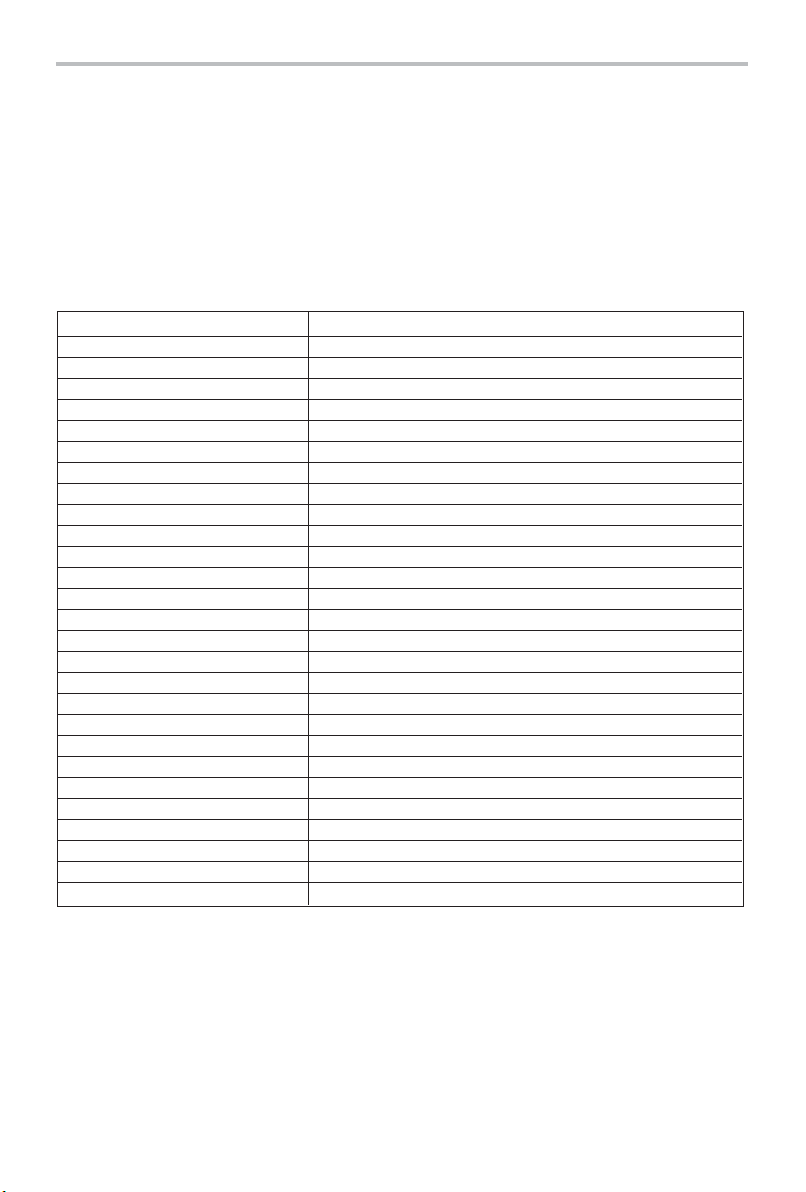
ОСНОВНЫЕ ОПЕРАЦИИ С POPCORNTV
ПРИМЕЧАНИЕ
• Данная процедура также применяется для копирования или переноса файла
со встроенного жесткого диска на внешний накопитель (исключением является внешний
накопитель формата NTFS).
USB-клавиатура
1. Вставьте устройство в USB-порт PopcornTV.
2. В верхнем левом углу появится сообщение об обнаружении USB клавиатуры.
3. После того как сообщение исчезнет, вы можете пользоваться клавиатурой.
Таблица назначения клавиш USB клавиатуры.
Клавиша на клавиатуре
Esc
F1
F2
F3
F4
F5
F6
F7
F8
F9
F10
F11
F12
PrtSc
Pause
Insert
Delete
Backspace
Home
End
Page Up
Page Down
Tab
Window
Menu
Клавиши QWERTY
Стрелки направления
Функция
Открыть/Закрыть
Проиграть
Стоп
Предыдущая страница/вернутся
Следующая страница/вперед
Обновить
URL
Установка
Время
Красная клавиша
Зеленая клавиша
Желтая клавиша
Синяя клавиша
Информация
Выбрать
Копировать
Удалить символ
Удалить символ
Домой
Режим ТВ
Страница верх
Страница вниз
Табуляция
Источник
Файл
Алфавит и символы
Навигация
57
Page 60

ОСНОВНЫЕ ОПЕРАЦИИ С POPCORNTV
Функции при проигрывании видео
Клавиша на клавиатуре
Q
W
E
A
S
D
X
Ñ
Page Up
Page Down
Подключение Wi-Fi USB - адаптера
1. Вставьте беспроводной USB-адаптер в USB-порт PopcornTV.
Функция
Предыдущая глава или видео
Воспроизвести
Следующая глава или видео
Перемотать вперед
Остановить воспроизведение
Перемотать назад
Пауза
Замедлить
Громче
Тише
USB
2. При помощи стрелок навигации зайдите в раздел «Настройки» главного меню.
3. Выберите раздел настроек «Сеть».
4. Откройте пункт «Режим» клавишей ENTER. В предложенном списке выберите
интересующий вас метод беспроводного подключения «Ввод IP (Беспроводной)» или «Авто
IP (Беспроводной)».
5. Для подтверждения настроек нажмите команду “Сохранить”.
6. Меню экрана перейдет в режим настроек конфигураций SSID. В пункте «Список сетей
(SSID)» выберите команду «Scan» для поиска ближайших беспроводных сетей
и подтвердите нажатием команды «Выбрать» или введите SSID вручную в пункт «SSID».
7. После установки SSID соединения, откройте раздел «Протокол защиты» и выберите
подходящий тип защиты для установленной сети.
8. Если в беспроводной сети задействована защита, потребуется ввести ключ доступа в поле
«Ключ». В ином случае оставьте поле пустым. После того как все данные предоставлены,
выберите команду “Сохранить” для сохранения новых настроек.
При установке беспроводной сети вручную потребуется сделать еще один шаг.
1. Зайдите в раздел настройки «Сети» и выберите раздел «Беспроводная конфигурация»
(Configure IP).
2. Введите нужный IP адрес и адрес шлюза, в соответствующие поля.
3. После того как все данные предоставлены, выберите команду “Сохранить” для сохранения
новых настроек.
ПРИМЕЧАНИЕ
• USB_DRIVE_A-1 – первое устройство, подключенное USB-порту. USB_DRIVE_B-1 – второе
устройство, подключенное USB-порту.
58
Page 61

ОСНОВНЫЕ ОПЕРАЦИИ POPCORNTV С ПК И СЕТЬЮ
Создание собственных плагинов
Плагины - дополнительный программный модуль, предназначенный для расширения
возможностей PopcornTV.
Цель создания плагина – преобразовать существующий онлайн сервис в формат, доступный
для работы с PopcornTV, или создать новый сервис, совместимый с PopcornTV. Большинство
интернет сайтов созданы для браузеров типа Internet Explorer, Firefox и т.д. Браузер,
установленный в PopcornTV, ограничен системными возможностям и способен просматривать
только специально разработанные веб-сайты.
Создавая плагин, вы создаете специализированный интерфейс GUI (Graphical User Interface),
который будет отображать содержимое веб-страницы, используя все возможности
встроенного в PopcornTV браузера (например, вы можете использовать команды управления
сайтом с пульта).
Используя плагины, вы сможете воспроизвести следующие типы контента:
• MP4 видео с H.264/MPEG4 кодеками
• Аудиовещание интернет-радио в mp3-формате
• JPEG-фотографии с веб-сервисов
• Видео и Аудио подкасты
• RSS
Что необходимо для создания плагина:
1. Используйте SDK. Вы можете получить SDK с сайта www.popcorntv.ru в разделе «Скачать».
Разработайте плагин, используя архитектуру Tomcat (http://tomcat.apache.org/).
2. Разместите плагин на собственном сайте или обратитесь на портал www.popcorntv.ru
в раздел «Поддержка» (SDK).
Данный вариант разработки предназначен для тех, кто профессионально знаком
с программированием и веб-дизайном.
Если вам нужна помощь по разработке плагина, обратитесь на адрес support@popcorntv.ru
или на форум http://www.networkedmediatank.com.
Пример создания плагина для PopcornTV
Создайте файл с расширением .html или .txt в любом текстовом редакторе и сохраните
на жесткий диск PopcornTV при помощи сети или через внешний накопитель (жесткий диск,
USB-накопитель). Выберите файл, используя иконку “Прочее” в меню быстрого доступа.
Пример текстовой страницы для прослушивания онлайн радио или потокового сервиса:
59
Page 62

ОСНОВНЫЕ ОПЕРАЦИИ POPCORNTV С ПК И СЕТЬЮ
Содержимое текстового файла создано при помощи языка HTML. Для проигрывания онлайн
радио, нужно использовать тег «aod».
4
<a href="http://mp3.nashe.ru:80/nashe-128" aod>Наше Радио</a>
1
1
URL (адрес) онлайн радио
2
Тег «aod» (Audio On Demand) – аудио по запросу
3
Название онлайн радио (может быть любым)
4
Элемент HTML
Тег <br> (break) – используется для переноса языка HTML на новую строку. Таким образом,
при просмотре HTML страницы, перечень онлайн радио будут показаны в форме
вертикального списка.
Ознакомиться с полным списков расширенных тэгов и спецификацией браузера можно
на сайте http://www.popcorntv.ru/download.html.
Используя этот простой способ, вы можете добавить любое онлайн-радио и онлайн ТВ-канал
(используется тэг “vod”). Однако не все онлайн ТВ-каналы возможно воспроизвести,
некоторые из них требуют авторизации.
2 3
Использование PopcornTV в качестве медиасервера
Сетевые подключения в PopcornTV позволяют получить доступ к медиаданным
(фильмы/музыка), хранящимся на компьютерах, подключенных к сети, в которой находится
PopcornTV. В настоящий момент PopcornTV поддерживает три сетевых протокола
подключения к сети: Протокол Самба - Samba (SMB), Протокол передачи файлов - File
Transfer Protocol (FTP), Сетевая файловая система - Network File System (NFS).
Возможности данных протоколов:
Самба (Samba) – позволяет обращаться к сетевым дискам в различных операционных
системах по протоколу SMB. Вы сможете копировать и удалять файлы, а также напрямую
воспроизводить видео и музыку с сетевых дисков, подключенных по Samba. Если ваш
компьютер использует ОС Windows XP/Vista, рекомендуем использовать сетевое подключение
по протоколу Самба (Samba).
NFS (cетевая файловая система) – рекомендуем использовать NFS, если ваш компьютер
работает на Linux/Unix платформе. В Windows подключаться по NFS к PopcornTV возможно,
установив специальный NFS клиент на компьютере.
FTP – простой способ доступа к жесткому диску PopcornTV, для подключения вам необходим
FTP клиент (например, Total Commander). Подключившись по FTP, вы сможете просматривать
содержимое папок, загружать, удалять и переименовывать файлы. При подключении по FTP
вы не сможете напрямую (без копирования) воспризвести фильмы и музыку.
Сравнительная таблица скоростей передачи данных по разным протоколам:
• Скорость протокола SMB: ~25 Мбит/с
• Скорость протокола NFS: ~33 Мбит/с
• Скорость протокола FTP: ~10–35 Мбит/с
PopcornTV автоматически обнаруживает все доступные UPnP AV или DLNA серверы при
начальном запуске и отображает их на исходной странице Медиабиблиотека.
UPNP (Universal Plug and Play) - архитектура соединений между персональными
компьютерами и интеллектуальными устройствами, типа PopcornTV. В PopcornTV включены
UPnP клиент и сервер. Вы можете использовать PopcronTV для потокового воспроизведения
файлов с/на другое UPnP устройства. Также клиент UPnP PopcornTV может брать данные
с серверов (MediaTomb, Twonky), установленных на персональном компьютере. На данный
момент в PopcornTV реализована начальная поддержка протокола UPnP.
60
Page 63

ОСНОВНЫЕ ОПЕРАЦИИ POPCORNTV С ПК И СЕТЬЮ
DLNA (Digital Living Network Alliance) - технология, разработанная ведущими производителями
бытовой электроники, персональных компьютеров и мобильных телефонов, для взаимного
обнаружения и их совместной работы. PopcornTV поддерживает эту технологию и имеет
способность обнаруживать другие устройства, поддерживающие DLNA, и подключаться к ним
или к домашней сети для обмена медиафайлами.
Плагин MovieJukebox – анализирует видеобиблиотеки и извлекает информацию
из индивидуального видеофайла. Это позволяет создавать индексы для просмотра видео
с постером и информацией о видео.
Установка подключения по протоколу Самба (SMB)
Зайдите в меню PopcornTV (Настройки => Сетевые Диски => Выбрать), вы увидите вашу
локальную сеть, выберите сетевой ресурс, к которому хотите подключиться (диск или папка),
нажав ENTER на ПДУ, введите “Имя ресурса” в строке ввода, если необходимо, укажите логин
и пароль.
Вы можете задать сетевой путь вручную:
smb://<имя компьютера или ip адрес>/имя_папки
Чтобы вы получили общий доступ с PopcornTV к папке или диску на компьютере, необходимо
выполнить следующие действия на персональном компьютере.
1. Нажмите кнопку Пуск, выберите пункт Мой компьютер и найдите папку или диск,
к которым необходимо открыть общий доступ.
2. Щелкните диск или папку правой кнопкой мыши и выберите команду Общий доступ
и безопасность.
3. На вкладке Доступ установите флажок Открыть общий доступ к этой папке.
4. Для изменения имени общей папки или диска введите новое имя в поле Общий ресурс
(при получении доступа другие пользователи будут видеть именно это имя). Фактическое
имя папки или диска не меняется.
5. Введите описание общей папки или диска в поле Комментарий.
6. Чтобы ограничить число пользователей, одновременно подключенных к общей папке или
диску, в группе Предельное число пользователей выберите не более и введите нужное
значение.
7. Чтобы установить разрешения для общей папки или диска, нажмите кнопку Разрешения.
Свойства: Новая папка
Общие Доступ Настройка
61
Page 64
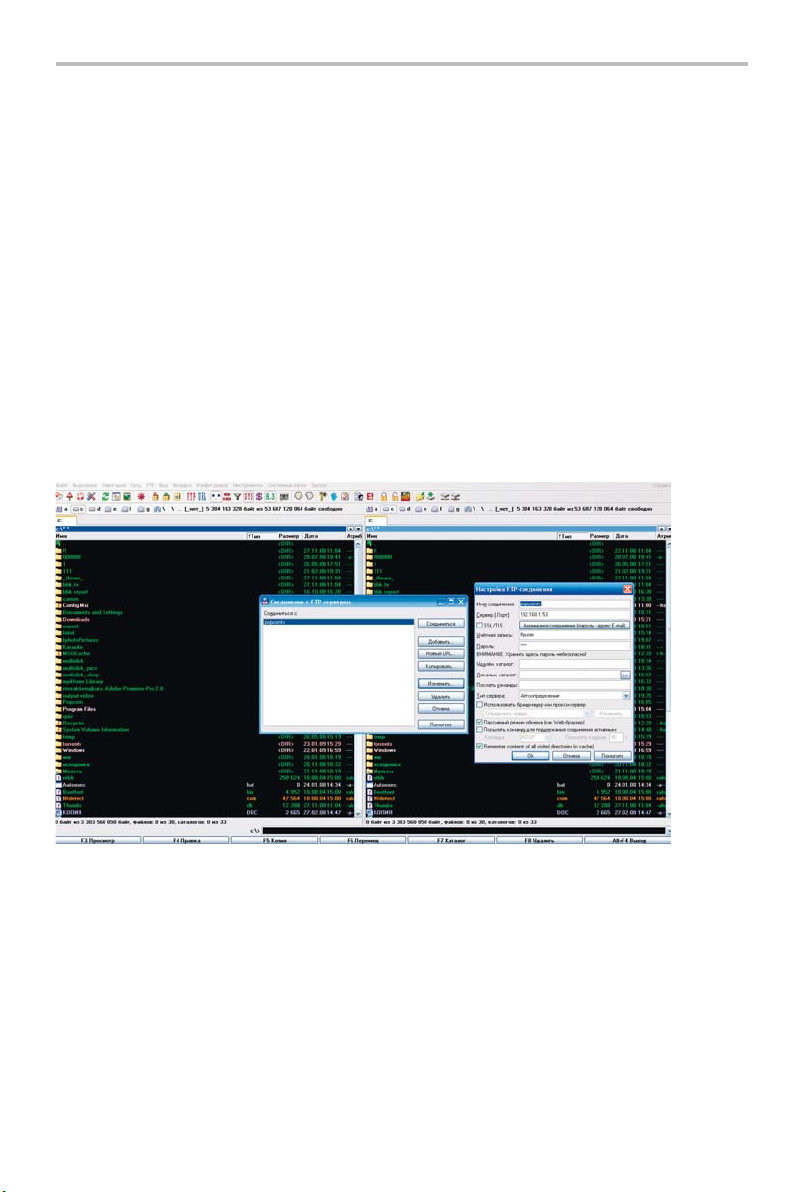
ОСНОВНЫЕ ОПЕРАЦИИ POPCORNTV С ПК И СЕТЬЮ
Установка подключения по протоколу NFS
Зайдите в меню PopcornTV (Настройки => Сетевые Диски => Выбрать), введите полный путь
к сетевой папке на вашем персональном компьютере.
nfs://< имя компьютера или ip адрес>:/имя_папки(обратите внимание необходимо поставить
знак ”:” после имени или адреса компьютера)
Ввод этой строки на PopcornTV осуществляется с ПДУ или подключенной к нему USB
клавиатуры.
Вы можете выбрать одно из двух видов соединений по протоколу NFS:
nfs:// <-- UDP
nfs-tcp:// <-- TCP
Если на персональном компьютере включена защита (брандмауэр), Windows XP будет
блокировать udp подключения NFS севрвера. Если вы получите сообщения, что “не найдены
файлы”, переключитесь в режим tcp.
Установка подключения по протоколу FTP
FTP (File Transfer Protocol) — протокол передачи файлов, а также программа, его
реализующая.
Установка подключения осуществляется с использование FTP клиента. Рассмотрим
подключение на примере Total Commander:
Пример создания учетной записи соединения персонального компьютера с PopcornTV
по протоколу FTP:
1. Задайте название соединения: PopcornTV
2. Учетная запись (имя пользователя): ftpuser
3. Пароль: 1234
Соединившись с PopcornTV, вы можете закачивать файлы на жесткий диск PopcornTV, а также
удалять и переименовывать файлы.
Папки для хранения файлов, доступные по FTP:
• Download – файлы, закаченные менеджером закачек, папка, доступная через просмотр
жесткого диска на PopcornTV
• Video – ваши видеофайлы, доступные в меню быстрого доступа иконка Видео
• Audio – ваши аудиофайлы, доступные в меню быстрого доступа иконка Аудио
• Photo – ваши фотофайлы, доступные в меню быстрого доступа иконка Фото
62
Page 65

ОСНОВНЫЕ ОПЕРАЦИИ POPCORNTV С ПК И СЕТЬЮ
Использование PopcornTV в качестве сетевого хранилища (NAS)
Протокол Самба (SMB) позволяет персональному компьютеру получить доступ к папкам
на жестком диске в PopcornTV.
В этой ситуации PopcornTV будет выступать как сетевое хранилище (NAS).
Для единовременного подключения к жесткому диску PopcornTV выполните следующие
действия:
• Нажмите Пуск ->Выполнить
• Наберите "\\<IP-адрес PopcornTV>" (смотрите раздел «Раздел настроек «Сеть», с.28)
или "\\<SMP8634>" в строке ввода
Запуск программы
Запуск программы
• Введите логин и пароль:
Логин: nmt
Пароль: 1234
63
Page 66
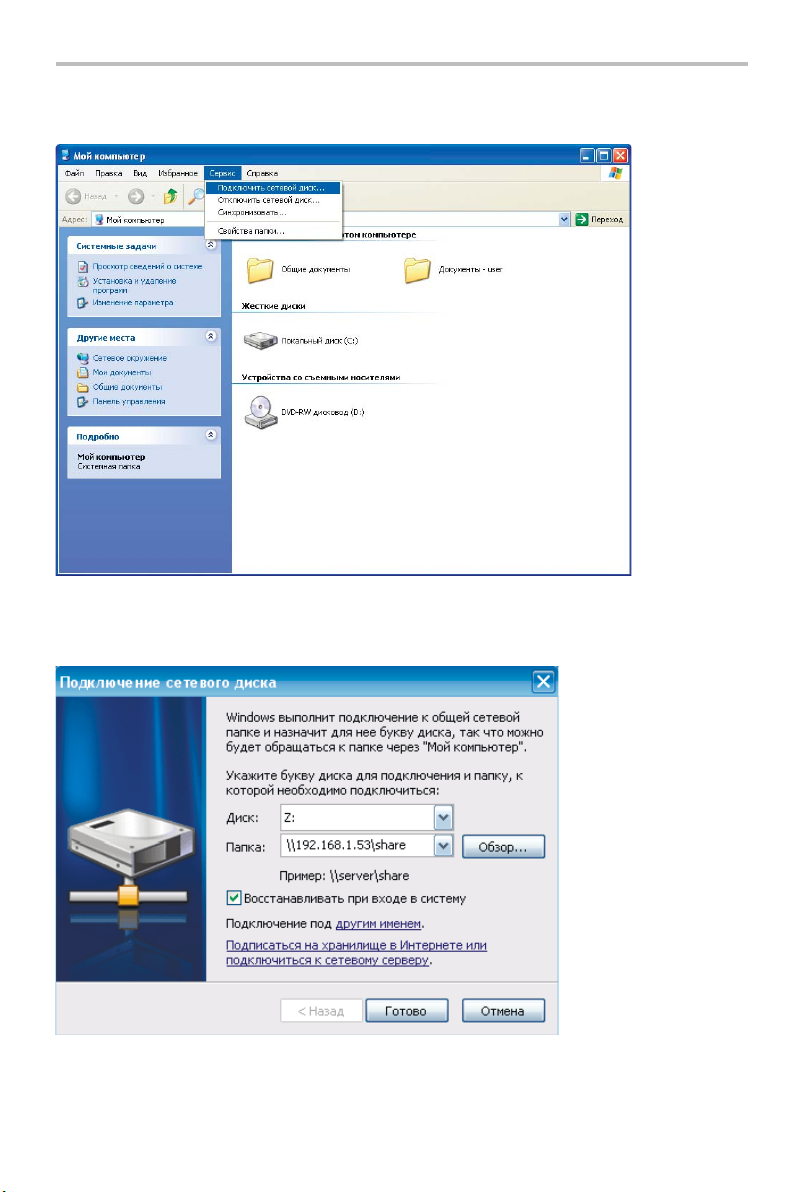
ОСНОВНЫЕ ОПЕРАЦИИ POPCORNTV С ПК И СЕТЬЮ
Для постоянного доступа к жесткому диску PopcornTV, вы можете сделать папки на PopcornTV
сетевыми дисками на вашем персональном компьютере.
Для этого в открытом окне Проводника нажмите меню Сервис и в выпадающем меню
выберите «Подключить сетевой диск..»
В диалоговом окне Подключение сетевого диска в поле Диск в выпадающем меню выберите
букву для подключаемого диска.
В поле Папка укажите сетевую папку, к которой необходимо подключиться.
Введите пароль на подключение
логин: nmt
пароль:1234
64
Page 67
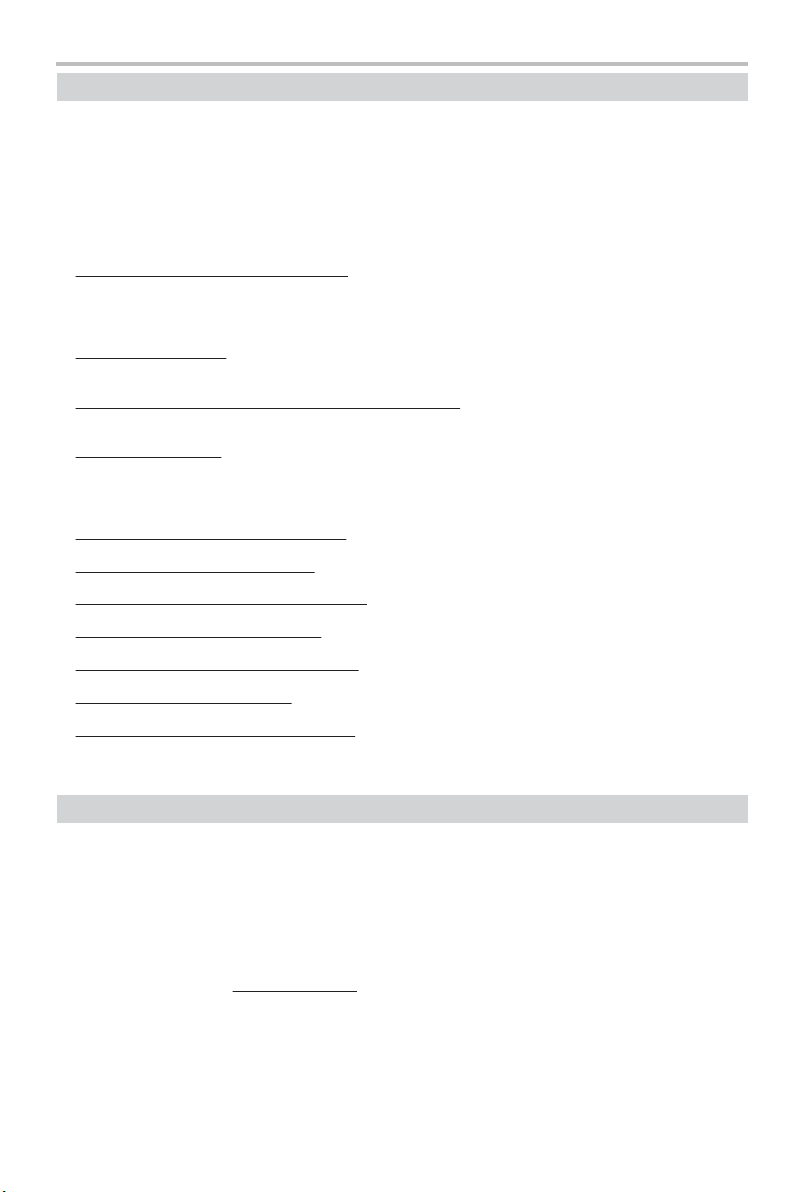
ОСНОВНЫЕ ОПЕРАЦИИ POPCORNTV С ПК И СЕТЬЮ
Управление PopcornTV через браузер на персональном компьютере
Если вы подключили PopcornTV в локальную сеть, вы можете управлять настройками
устройства через Web интерфейсы посредством браузера на вашем персональном
компьтере.
IP адрес PopcornTV является уникальным. Для обращения к устройству запустите браузер
на вашем персональном компьютере (Firefox, Internet Explorer, Opera и т.п.) и наберите
в строке адреса следующие ссылки:
Для управления и настройки:
Менеджера закачек
http://192.168.1.53:8883/torrent/bt.cgi
Пример IP адреса: 192.168.1.53
NZBGet (Usenet client)
http://IP-адрес:8066
MyiHome
http://IP-адрес:8088/app/player/intro/action/intro.php
Casgle iDVR
http://IP-адрес:8055
Конфигурация PopcornTV через Web интерфейс
Настройка
http://IP-адрес:8883/preferences.htm
Аудио/Видео
http://IP-адрес:8883/display.html
Сетевые диски
http://IP-адрес:8883/network_share.html
Ñåòü
http://IP-адрес:8883/network.html
ПО Устройства
http://IP-адрес:8883/media_server.html
DVD/Аудио CD
http://IP-адрес:8883/dvd.html
Сервис
http://IP-адрес:8883/maintenance.html
Внимание: замените IP- адрес на адрес PopcornTV в вашей сети. Для получения IP-адреса
смотрите раздел Инструкции, пункт Настройки «Сеть» (с.28).
Программа myiHome
MyiHome – программа, установленная на вашем персональном компьютере, позволяющая
с помощью PopcornTV воспроизводить без копирования цифровой медиаконтент,
размещенный на жестком диске персонального компьютера. Вы сможете интуитивно
перемещаться по папкам вашего компьютера при помощи пульта дистанционного
управления.
Установка myiHome
1. Выберите и скачайте версию программы, подходящую для операционной системы вашего
компьютера на сайте www.popcorntv.ru (раздел “скачать”), и установите программу
медиасервер myiHome.
2. Следуйте инструкциям мастера установок для инсталляции данной программы.
Запуск myiHome
1. На рабочем столе вашего компьютера выберите иконку myiHome двойным нажатием левой
клавиши мыши.
2. Откроется меню myiHome.
65
Page 68
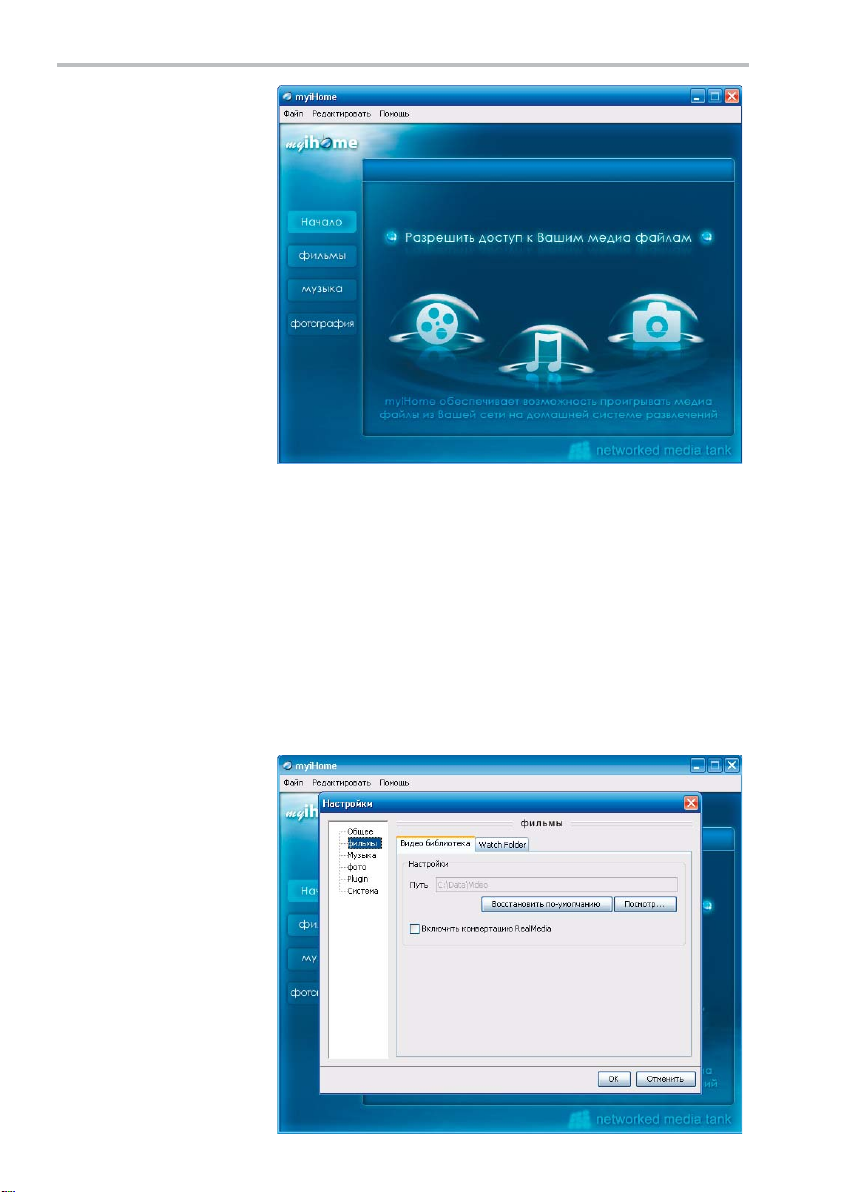
ОСНОВНЫЕ ОПЕРАЦИИ POPCORNTV С ПК И СЕТЬЮ
Главное меню myiHome
3. Включите PopcornTV и выберите в окне «Медиабиблиотек» источник медиа данных
с названием вашего компьютера.
4. На экране вашего телевизора появится главное меню myiHome.
Выбор видеобиблиотеки
1. Запустите программу myiHome на вашем компьютере.
2. Выберите «Редактировать» => «Настройки» => «Фильмы» => «Видео библиотека».
3. Откройте иконку «Просмотр» и выберите интересующий вас источник видео.
4. При выборе иконки «Восстановить по умолчанию», источником видео автоматически станет
папка «Мои Видео», находящаяся в папке «Мои Документы».
5. Раздел «Watch Folder» позволяет добавить дополнительные папки хранящие видеофайлы.
Для этого нужно отметить пункт «Включить Watch Folder» и нажать иконку «+», чтобы
добавить папку, или иконку «-», чтобы убрать выделенную папку.
6. Для сохранения измененных настроек нажмите иконку «ОК».
Для прослушивания аудиофайлов или просмотра фотофайлов, выполните такие же операции,
только в разделах «Музыка» и «Фото».
66
Page 69
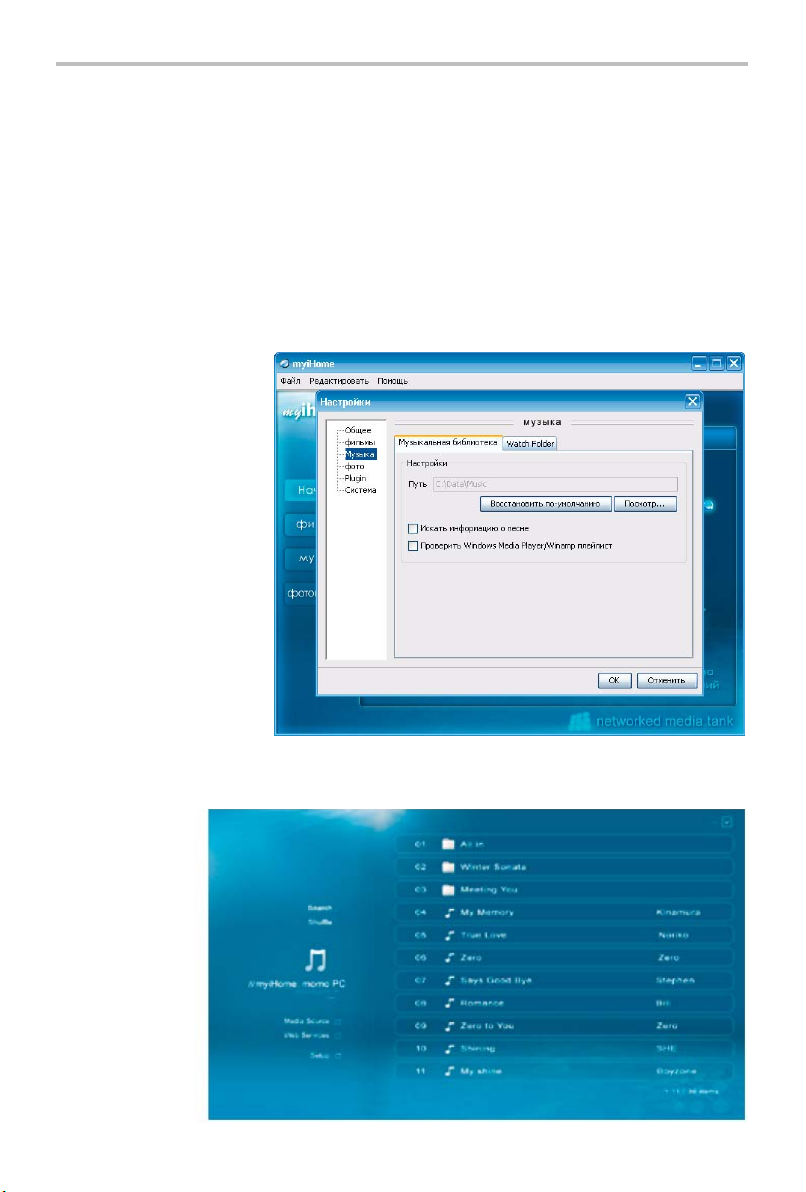
ОСНОВНЫЕ ОПЕРАЦИИ POPCORNTV С ПК И СЕТЬЮ
Просмотр Видео
1. Для просмотра видео, запустите myiHome и выберите иконку «ВИДЕО». Навигация по меню
происходит при помощи стрелок направления ПДУ или клавиш USB-клавиатуры.
2. Для выбора видеофайла нажмите клавиши PLAY – просмотр всех видеофайлов данной
папки, или ENTER – просмотр конкретного видеофайла. Также, видео можно выбрать при
помощи нажатия цифры соответствующей видеофайлу.
3. Для перехода на предыдущее меню нажмите клавишу RETURN.
4. Для обновлений наличия видеофайлов выберите иконку «Видео».
5. MyiHome поддерживает множественные уровни подпапок, что позволяет группировать
видеофайлы так, как вам удобно.
Прослушивание музыки
Используя данную функцию, вы можете прослушивать вашу коллекцию музыки на ТВ.
Поддерживаемы формат музыки MP3, AAC, WAV, WMA и др.
Каждый раз, когда вы будете обновлять музыкальную библиотеку, myIHome автоматически
добавляет файлы и папки для проигрывания. Рекомендуем хранить музыкальные альбомы
в отдельных папках, не рекомендуется делать большую вложенность папок.
67
Page 70
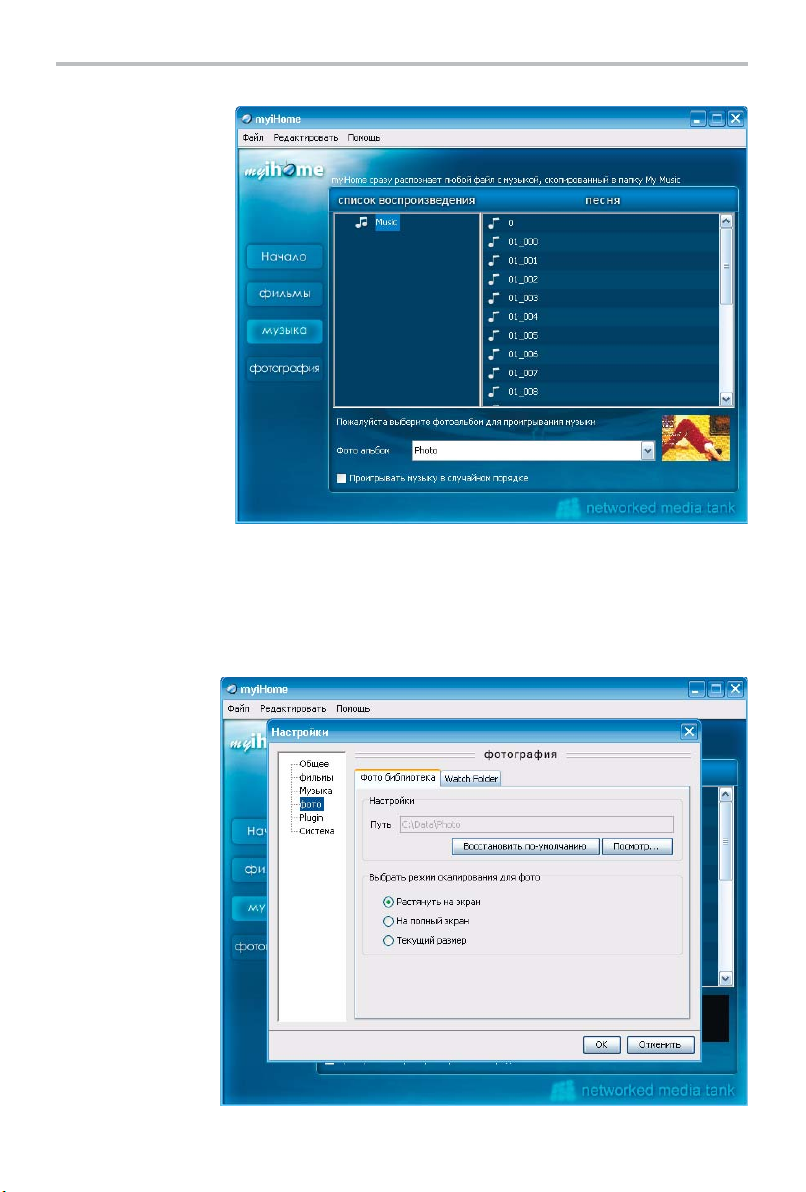
ОСНОВНЫЕ ОПЕРАЦИИ POPCORNTV С ПК И СЕТЬЮ
Во время воспроизведения музыки будет идти слайд-шоу из картинок.
Настроить слайд-шоу можно, выбрав пункт меню “Музыка”, далее “Фото Альбом” и указать
папку для просмотра (доступны папки, которые вы настроили в разделе “Фотография”).
Просмотр фотографий
Используя данную функцию, вы можете просматривать вашу коллекцию фотографий на ТВ.
Поддерживаемые форматы фотографий JPG, BMP, TIF, GIF, PCT, PNG и др.
68
Page 71
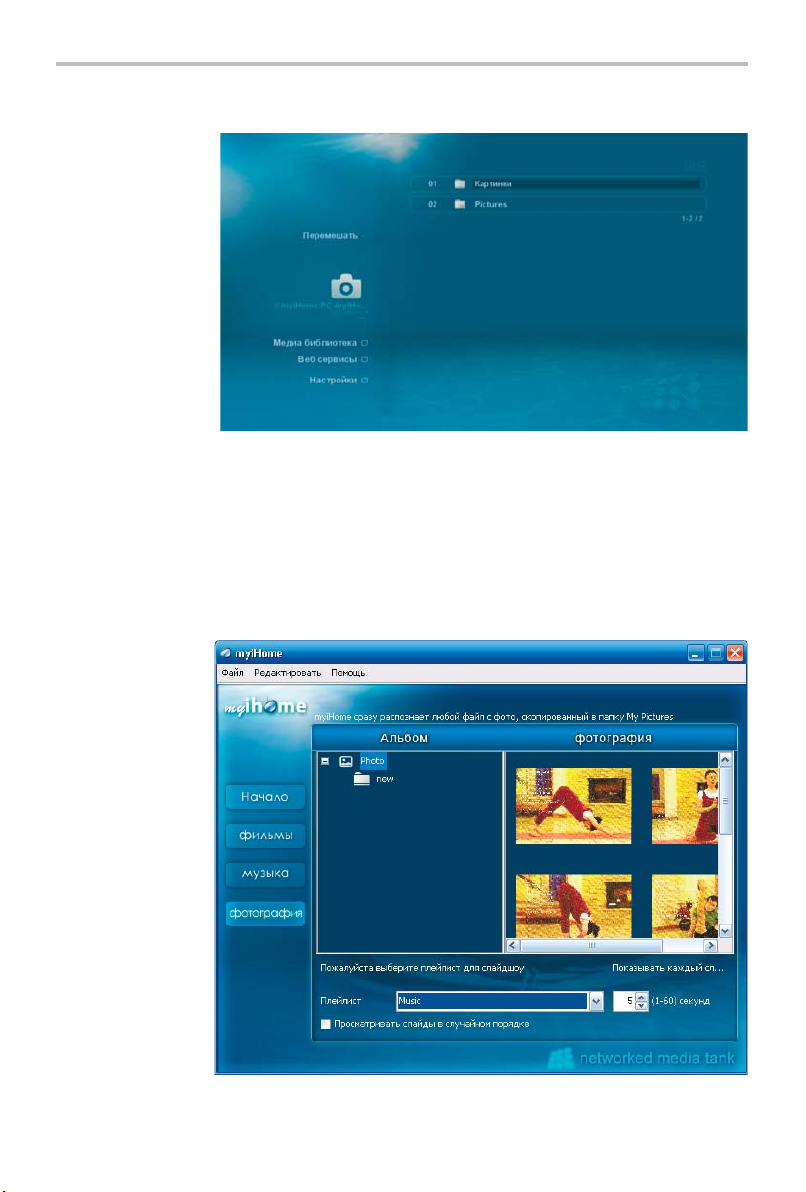
ОСНОВНЫЕ ОПЕРАЦИИ POPCORNTV С ПК И СЕТЬЮ
Для обновления фотобиблиотеки выберите меню “Фотографий”, произойдет обновление
библиотеки. Рекомендуем хранить фотографии в альбомах, разбитых по отдельным папкам,
не рекомендуется делать большую вложенность папок.
Просмотр фотографий
1. Нажмите кнопку PLAY для воспризведения всех файлов в текущей папке.
2. Выберите файл для проигрывания, используя пульт.
3. Наберите номер файла на пульте для воспроизведения.
Во время просмотра фотографий будет проигрываться музыка.
Настроить плей-лист или папку для проигрывания можно, выполнив команды
“Фотография”->”Плей-лист”. Выберите плей-лист или папку для проигрывания.
Можно изменить интервал просмотра фотографий (по умолчанию 5 секунд)
69
Page 72
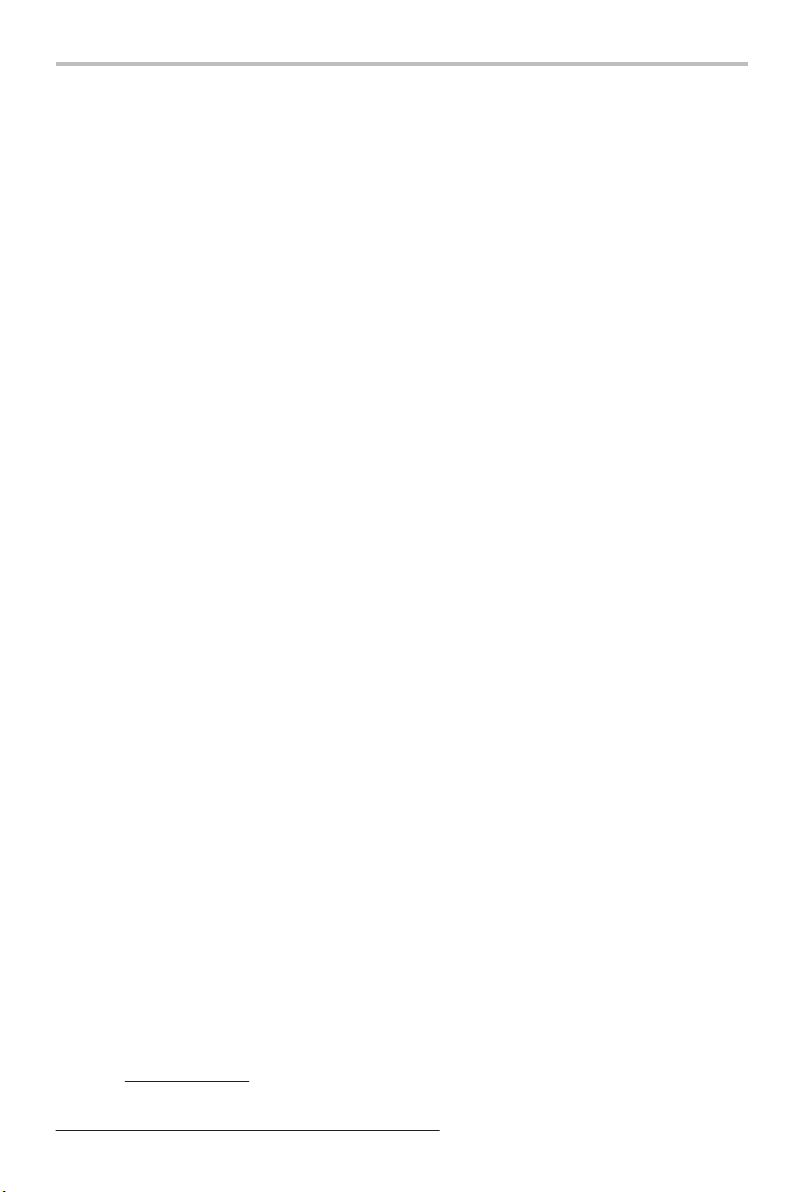
ОСНОВНЫЕ ОПЕРАЦИИ POPCORNTV С ПК И СЕТЬЮ
Дополнительные возможности прогаммы myiHome
MovieJukebox
Плагин MovieJukebox – анализирует видеобиблиотеки и извлекает информацию
из индивидуального видеофайла. Это позволяет создавать индексы для просмотра видео
с постером и информацией о видео.
iTunes
Если вы используете iTunes как основной медиаплеер на вашем компьютере, myiHome
способен использовать медиафайлы прямо из библиотеки iTunes.
Windows media player
MyiHome поддерживает списки медиафайлов для воспроизведения - плей-лист (playlist) созданные в Windows Media Player (WMP). На данный момент myiHome распознает списки
с расширениями .wpl, .asx и .m3u.
Winamp
MyiHome также поддерживает списки медиафайлов для воспроизведения – плей-листы
(playlist), созданные в медиаплеере Winamp. На данный момент myiHome распознает списки с
расширениями .b4s и .m3u.
Ограничение доступа
Программа myiHome предоставляет возможность нескольким пользователям одного
компьютера установить свой личный пароль на доступ к медиафайлам, доступные тому
пользователю. С данной функцией поле для ввода пароля будет появляться на экране
телевизора при каждом открытии сервиса myiHome.
Movavi Видео Конвертер
Movavi Видео Конвертер – революционно новая программа для конвертирования ваших
видео и незащищ¸нных DVD в любые популярные форматы. Конвертируйте видео и DVD
для просмотра на Popcorn TV. Сохраняйте скачанное с помощью Popcorn TV видео для iPod,
iPhone, PSP, Zune, КПК, сотовых телефонов.
С Movavi Видео Конвертером вы можете:
• Конвертировать видео и незащищенные DVD в любой популярный видеоформат,
для любого видеоустройства одним кликом мыши.
• Смотреть ваше видео и DVD на любом мобильном устройстве: iPod, iPhone, PSP, Zune,
Creative Zen, Archos, BlackBerry, КПК, сотовом телефоне и так далее.
• Для продвинутых пользователей - выбирать и изменять настройки видео и аудио перед
конвертацией.
• Экономить время: многопоточные технологии, возможность работы
на мультипроцессорных системах и одновременное преобразование нескольких файлов
увеличивают в разы скорость конвертации.
• Воспользоваться уникальными возможностями редактирования: вырезать,
объединить, обрезать, повернуть, улучшить качество, добавить текст/логотип, сохранить
фото из видео.
Как получить видео в желаемом формате?
1. Установите на компьютере программу Movavi Видео Конвертер с загрузочного диска.
2. Запустите программу Movavi Видео Конвертер.
3. Нажмите «+ВИДЕО», чтобы выбрать на компьютере видео для конвертирования,
или «+DVD», если ваше видео записано на DVD.
4. Выберите желаемый формат для конвертации во вкладке «Избранное», «Устройства»
или «Эксперт». Для просмотра видео на Popcorn TV, выберите формат, поддерживаемый
медиаплеером. По умолчанию сконвертированное видео сохраняется в Movavi files
на диске C. Вы можете задать свой путь для сохраняемого видео, изменив параметры
в области «Сохранить в».
5. Переконвертируйте все выбранные видео нажатием одной клавиши «КОНВЕРТИР.».
На сайте www.popcorntv.ru (раздел “скачать”) вы найдете демо-версию программы Movavi
Видео Конвертер, позволяющую в течение 30 дней пользоваться всем функционалом
программы. Приобрести полную версию программы можно на сайте разработчика Movavi:
http://www.movavi.com/ru/videoconverter/buynow.html
70
Page 73

ПРОЧЕЕ
Сервисное обслуживание
Компания BBK Electronics LTD. выражает вам огромную признательность за ваш выбор.
Мы сделали все возможное, чтобы данное изделие удовлетворяло вашим запросам, а качество соответствовало
лучшим мировым образцам. В случае если ваше изделие марки BBK будет нуждаться в техническом
обслуживании, просим вас обращаться в один из Уполномоченных Сервисных Центров (далее – УСЦ). С полным
списком УСЦ и их точными адресами вы можете ознакомиться на сайте www.bbk.ru, а также позвонив по номеру
бесплатного телефона Единого информационного центра BBK Electronics LTD. (номера телефонов
соответствующих стран напечатаны на обложке инструкции).
В случае возникновения вопросов или проблем, связанных с продукцией BBK Electronics LTD., просим вас
обращаться в письменном виде по адресу: Россия, 125315, г. Москва, а/я 33, либо по электронной почте
service@bbk.ru.
Условия Гарантийных обязательств BBK ELECTRONICS LTD.
1. Гарантийные обязательства BBK Electronics LTD., предоставляемые УСЦ BBK Electronics LTD.,
распространяются только на модели, предназначенные BBK Electronics LTD. для производства или поставок
и реализации на территории страны, где предоставляется гарантийное обслуживание, приобретенные в этой
стране, прошедшие сертификацию на соответствие стандартам этой страны, а также маркированные
официальными знаками соответствия.
2. Гарантийные обязательства BBK Electronics LTD. действуют в рамках законодательства о защите прав
потребителей и регулируются законодательством страны, на территории которой они предоставлены,
и только при условии использования изделия исключительно для личных, семейных или домашних нужд.
Гарантийные обязательства BBK Electronics LTD. не распространяются на случаи использования товаров
в целях осуществления предпринимательской деятельности либо в связи с приобретением товаров в целях
удовлетворения потребностей предприятий, учреждений, организаций.
3. BBK Electronics LTD. устанавливает на свои изделия следующие сроки службы и гарантийные сроки:
Название продукта
Сетевой HD-плеер
ЖК-телевизор; Портативный ЖК-телевизор
ЖК-телевизор со встроенным DVD-плеером
Портативный ЖК-телевизор со встроенным DVD-плеером
ЖК-монитор
Цифровая фотокамера
Цифровая фоторамка
Геймпад
Караоке DVD-плеер; DVD-плеер Высокого Разрешения
Домашний DVD-театр; Blu-Ray плеер Высокого Разрешения
Портативный DVD-плеер
DVD-, DVD/VHS-, DVD/HDD-рекордер
MP3, MP4 flash-плеер; Мультимедиа GPS навигатор
Активная акустическая система
Акустическая система 5.1СH для домашнего кинотеатра
Акустическая система 7.1СH для домашнего кинотеатра
Компьютерная акустика 2.1CH; Компьютерная акустика 5.1CH
Система громкоговорителей для домашнего кинотеатра
Звуковая панель
Активный сабвуфер для домашнего кинотеатра
Пассивный сабвуфер для домашнего кинотеатра
DVD-ресивер
Проводной телефон
DECT-телефон
Мобильный телефон
Наушники; Музыкальные наушники
Наушники объемного звучания 5.1СH
Bluetooth-гарнитура
Сетереогарнитура Bluetooth; Адаптер Bluetooth для наушников
RF-модулятор
HDMI-коммутатор
Универсальный динамический микрофон
Беспроводная микрофонная система
Универсальный пульт дистанционного управления
Аккумуляторные батареи для мобильных телефонов
Аккумуляторные батареи для портативных DVD-, flash-плееров
Аксессуары для мобильных телефонов
Пульты дистанционного управления
4. Гарантийные обязательства BBK Electronics LTD. не распространяются на перечисленные ниже
принадлежности изделия, если их замена предусмотрена конструкцией и не связана с разборкой изделия.
Для всех видов изделий:
- Соединительные кабели, антенны и переходники для них, носители информации различных типов (аудио-,
видеодиски, диски с программным обеспечением и драйверами, карты памяти), элементы питания.
- Чехлы, ремни, шнуры для переноски, монтажные приспособления, инструмент, документацию, прилагаемую
к изделию.
5. Гарантия не распространяется на недостатки, возникшие в изделии вследствие нарушения потребителем
правил использования, хранения или транспортировки товара, действий третьих лиц или непреодолимой
силы, включая, но не ограничиваясь следующими случаями:
71
срок службы,
лет со дня покупки
2
5
5
5
5
3
3
1
3
3
3
3
2
3
3
3
3
3
3
3
3
3
2
2
2
1
1
2
2
1
2
1
2
1
1
1
1
1
гарантийный срок,
месяцев со дня покупки
12
12
12
12
12
12
12
6
12
12
12
12
12
12
12
12
12
12
12
12
12
12
6
12
12
4
6
12
12
4
12
4
12
6
4
4
4
6
Page 74

ПРОЧЕЕ
- Если недостаток товара явился следствием небрежного обращения, применения товара не по назначению,
нарушения условий и правил эксплуатации, изложенных в инструкции по эксплуатации, в том числе
вследствие воздействия высоких или низких температур, высокой влажности или запыленности,
несоответствия Государственным стандартам параметров питающих, телекоммуникационных и кабельных
сетей, попадания внутрь корпуса жидкости, насекомых и других посторонних предметов, веществ, а также
длительного использования изделия в предельных режимах его работы.
- Если недостаток товара явился следствием несанкционированного тестирования товара или попыток
внесения любых изменений в его конструкцию или его программное обеспечение, в том числе ремонта или
технического обслуживания в неуполномоченной BBK Electronics LTD. ремонтной организации.
- Если недостаток товара явился следствием использования нестандартных (нетиповых) и (или)
некачественных принадлежностей, аксессуаров, запасных частей, элементов питания, носителей
информации различных типов или нестандартных (нетиповых) форматов информации.
- Если недостаток товара связан с его применением совместно с дополнительным оборудованием
(аксессуарами), отличным от дополнительного оборудования, рекомендованного BBK Electronics LTD.
к применению с данным товаром. BBK Electronics LTD. не несет ответственность за качество
дополнительного оборудования (аксессуаров), произведенного третьими лицами, за качество работы своих
изделий совместно с таким оборудованием, а также за качество работы дополнительного оборудования
производства компании BBK Electronics LTD. совместно с изделиями других производителей.
- Если недостаток товара проявляется в случае неудовлетворительной работы сетей связи, теле- или
радиовещания, вследствие недостаточной емкости или пропускной способности сети, мощности
радиосигнала, эксплуатации товара в зоне со сложной помеховой ситуацией, на границе или вне зоны
устойчивого приема радиосигнала сети связи, теле- или радиовещания, в том числе из-за особенностей
ландшафта местности и ее застройки.
6. Недостатки товара, обнаруженные в период срока службы, устраняются уполномоченными на это
ремонтными организациями (УСЦ). В течение гарантийного срока устранение недостатков производится
бесплатно при предъявлении оригинала заполненного гарантийного талона и документов, подтверждающих
факт и дату заключения договора розничной купли-продажи (товарный, кассовый чек и т. п.). В случае
отсутствия указанных документов гарантийный срок исчисляется со дня изготовления товара. При этом
следует учитывать:
- Настройка и установка (сборка, подключение и т. п.) изделия, описанная в документации, прилагаемой
к нему, не входит в объем гарантийных обязательств BBK Electronics LTD. и могут быть выполнены как
самим пользователем, так и специалистами большинства уполномоченных сервисных центров
соответствующего профиля на платной основе.
- Работы по техническому обслуживанию изделий (чистка и смазка приводов для считывания информации
с носителей различных типов, чистка и смазка движущихся частей, замена расходных материалов
и принадлежностей и т. п.) производятся на платной основе.
7. BBK Electronics LTD. не несет ответственности за возможный вред, прямо или косвенно нанесенный своей
продукцией людям, домашним животным, имуществу в случае, если это произошло в результате
несоблюдения правил и условий эксплуатации, хранения, транспортировки или установки изделия;
умышленных или неосторожных действий потребителя или третьих лиц.
8. Ни при каких обстоятельствах BBK Electronics LTD. не несет ответственности за какой-либо особый,
случайный, прямой или косвенный ущерб или убытки, включая, но не ограничиваясь перечисленным,
упущенную выгоду, утрату или невозможность использования информации или данных, расходы по
восстановлению информации или данных, убытки, вызванные перерывами в коммерческой,
производственной или иной деятельности, возникающие в связи с использованием или невозможностью
использования изделия или информации, хранящейся в нем или на сменном носителе, используемом
совместно с данным изделием.
9. BBK Electronics LTD. гарантирует корректную работу изделия только с теми форматами (версиями) носителей
и данных, которые прямо указаны в инструкции пользователя для данного изделия. BBK Electronics LTD. не
гарантирует возможность работы изделия с форматами (версиями) носителей и данных, которые могут
появиться в будущем. BBK Electronics LTD. не гарантирует возможность полноценной работы изделия
с носителями информации, запись или изготовление которых была осуществлена не в заводских условиях,
или с нарушениями технологии, или на устройствах других производителей аудио-, видеотехники, или
с нарушением действующего законодательства в области охраны авторских и смежных прав, защиты
информации и других законных прав собственников, включая, но не ограничиваясь следующими случаями:
- использование носителей плохого качества может приводить к невозможности выполнения записи или
воспроизведения, к потере записанных или отредактированных материалов или к повреждению изделия;
- при использовании многослойных носителей информации может наблюдаться кратковременное искажение
изображения и звука при переключении между слоями;
- воспроизведение записываемых и перезаписываемых носителей в некоторых случаях может оказаться
невозможным из-за условий выполнения их записи.
- диск, записанный на другом устройстве, сессия записи которого не была закрыта, не может
воспроизводиться или использоваться для записи или редактирования при помощи данного изделия.
- диск, записанный при помощи данного изделия (если оно имеет такую функцию), может не
воспроизводиться на другом устройстве.
Использование изделия по истечении срока службы
1. Срок службы, установленный BBK Electronics LTD. для данного изделия, действует только при условии
использования изделия исключительно для личных, семейных или домашних нужд, а также соблюдении
потребителем правил эксплуатации, хранения и транспортировки изделия. При условии аккуратного
обращения с изделием и соблюдения правил эксплуатации фактический срок службы может превышать срок
службы, установленный BBK Electronics LTD.
72
Page 75
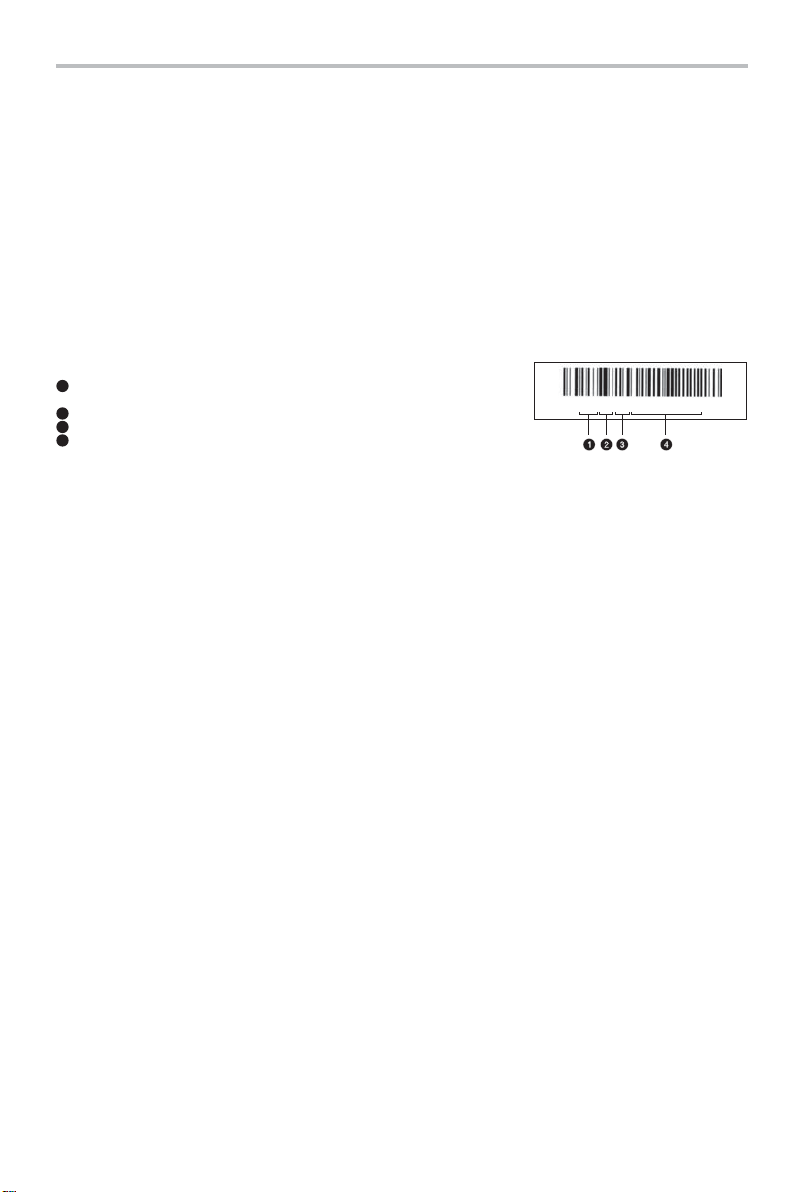
ПРОЧЕЕ
2. По окончании срока службы изделия вам необходимо обратиться в Уполномоченный сервисный центр для
проведения профилактического обслуживания изделия и определения его пригодности к дальнейшей
эксплуатации. Работы по профилактическому обслуживанию изделий и его диагностике выполняются
сервисными центрами на платной основе.
3. BBK Electronics LTD. не рекомендует продолжать эксплуатацию изделия по окончании срока службы без
проведения его профилактического обслуживания в Уполномоченном сервисном центре, т. к. в этом случае
изделие может представлять опасность для жизни, здоровья или имущества потребителя.
Утилизация изделия
После окончания срока службы изделия его нельзя выбрасывать вместе с обычным бытовым мусором. Вместо
этого оно подлежит сдаче на утилизацию в соответствующий пункт приема электрического и электронного
оборудования для последующей переработки и утилизации в соответствии с федеральным или местным
законодательством. Обеспечивая правильную утилизацию данного продукта, вы помогаете сберечь природные
ресурсы и предотвращаете ущерб для окружающей среды и здоровья людей, который возможен в случае
ненадлежащего обращения. Более подробную информацию о пунктах приема и утилизации данного продукта
можно получить в местных муниципальных органах или на предприятии по вывозу бытового мусора.
Дата производства
Каждому изделию присваивается уникальный серийный номер в виде буквенно−цифрового ряда и дублируется
штрих−кодом, который содержит следующую информацию: название товарной группы, дату производства,
порядковый номер изделия. Серийный номер располагается на задней панели продукта, на упаковке
и в гарантийном талоне.
Первые две буквы − соответствие товарной группе
1
(Сетевой HD-плеер - NP)
Первые две цифры − год производства
2
3
Вторые две цифры − неделя производства
4
Последние цифры − порядковый номер изделия
ВНИМАНИЕ! Во избежание недоразумений убедительно просим вас внимательно изучить Руководство по
эксплуатации изделия и условия гарантийных обязательств, проверить правильность заполнения гарантийного
талона. Гарантийный талон действителен только при наличии правильно и четко указанных: модели, серийного
номера изделия, даты покупки, четких печатей фирмы−продавца, подписи покупателя. Серийный номер
и модель изделия должны соответствовать указанным в гарантийном талоне. При нарушении этих условий,
а также в случае, когда данные, указанные в гарантийном талоне, изменены или стерты, талон признается
недействительным.
NP0925011234567
73
Page 76

Единый информационный центр BBK Electronics обеспечивает полную информационную
поддержку деятельности компании в России, странах СНГ и Балтии. Профессиональные
операторы быстро ответят на любой интересующий Вас вопрос. Вы можете обращаться
в единый центр по вопросам сервисного сопровождения, для рекомендаций специалистов по
настройке и подключению, для информирования о местах продаж, с вопросами о рекламных
акциях ирозыгрышах, проводимых компанией, а также с любыми другими вопросами
о деятельности компании на территории России, стран СНГ и Балтии. Есть вопросы?
Звоните, мы поможем!
Единый информационный центр BBK Electronics:
Беларусь: 8-820-007-3-11-11 (бесплатные звонки из Беларуси)
Казахстан: 8-800-080-4567 (бесплатные звонки из Казахстана)
Молдова: 0-800-61-007 (бесплатные звонки из Молдовы)
Россия: 8-800-200-400-8 (бесплатные звонки из России)
Москва: 8-495-739-43-54
Украина: 8-800-304-222-0 (бесплатные звонки со стационарных телефонов из Украины)
Единый информационный центр BBK Electronics работает ежедневно, без выходных
и праздничных дней:
Для России – с 9.00 до 22.00 (по московскому времени)
Для Украины – с 9.00 до 22.00 (по киевскому времени)
Для республики Беларусь – с 9.00 до 22.00 (по минскому времени)
Для республики Молдова – с 9.00 до 22.00 (по кишиневскому времени)
Для республики Казахстан – с 12.00 до 01.00 (по астанинскому времени)
Настоящая инструкция является объектом охраны в соответствии с международным
и российским законодательством об авторском праве. Любое несанкционированное
использование инструкции, включая копирование, тиражирование и распространение, но не
ограничиваясь этим, влечет применение к виновному лицу гражданско-правовой
ответственности, а также уголовной ответственности в соответствии со статьей 146 УК РФ
и административной ответственности в соответствии со статьей 7.12 КоАП РФ (ст. 150.4КоАП
в старой редакции).
Контактная информация:
1.Изготовитель товара - BBK ELECTRONICS LTD., Китай, Гонконг, Каулун, ул. Чхан Ю, 11,
Стерлинг центр, 11, 8-й этаж.
2.Организация, уполномоченная на принятие и удовлетворение требований потребителей
в отношении товара ненадлежащего качества, - ООО "Сервисный центр ВВК", 109202,
Москва, шоссе Фрезер, д. 17А, стр. 1А.
3.Импортеры товара - ООО "ББК-Сервис", 125057, Москва, Ленинградский проспект, д. 57;
ООО «Экон-Арт», 127006, Москва, ул. Садовая-Триумфальная, д. 12/14. стр. 1; ООО
"Гольфстрим", Москва, Ленинградское шоссе, д. 51, к. 14.
BBK ELECTRONICS LTD.
